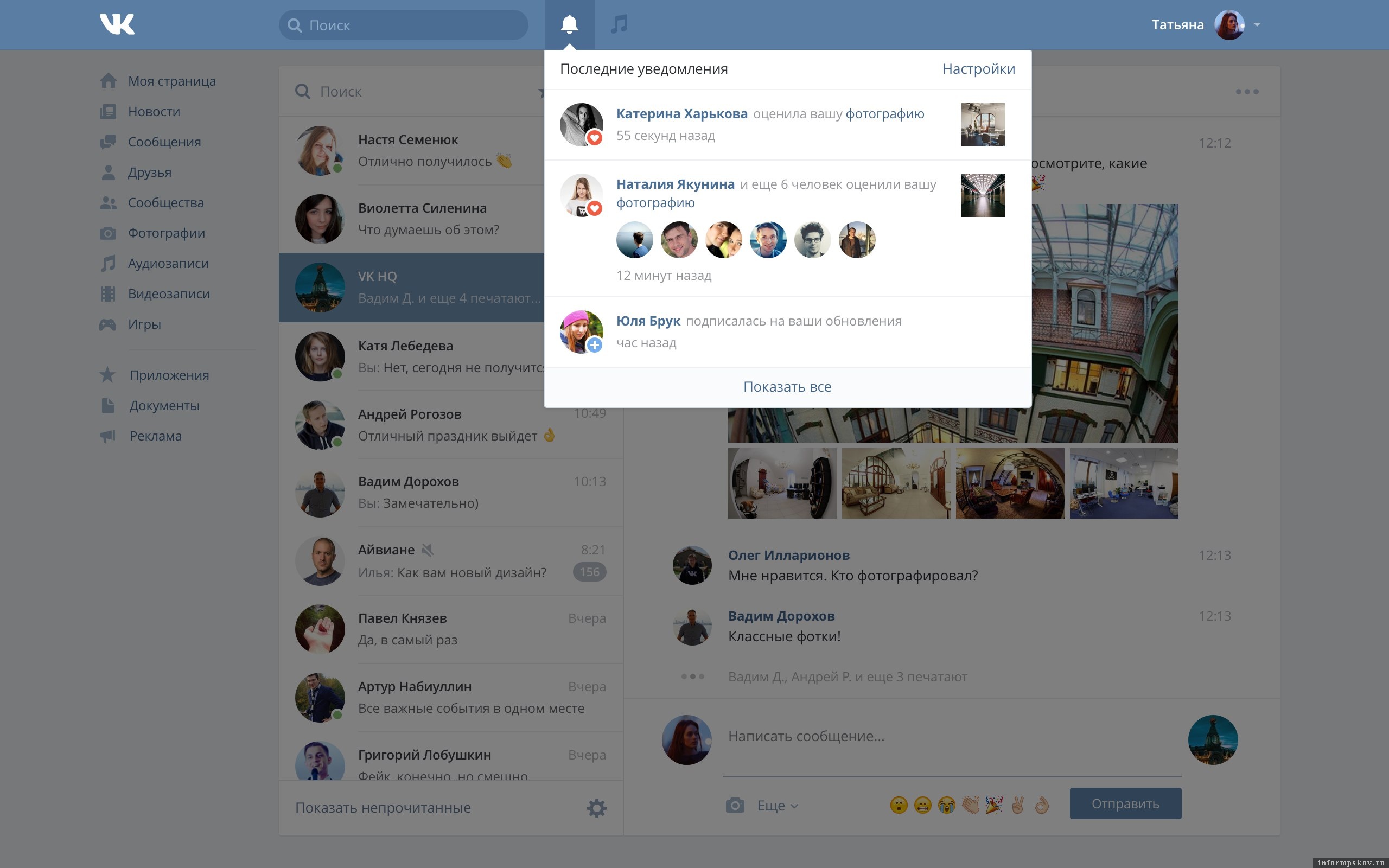Как удалить обновление ВК на Андроиде
Если после установки апдейта клиент ВКонтакте на Android начал работать с ошибками, у пользователей возникает логичное желание удалить обновления. Просто так отказаться от последней версии нельзя. Чтобы откатить приложение, придется удалить его, а затем установить старую версию с помощью APK-файла.
Запрет автоматического обновления
Прежде чем понять, как удалить обновление приложения ВК на Андроиде, необходимо запретить программам обновляться без вашего разрешения.
- Запустите Play Market, вызовите главное меню и перейдите в настройки.
- В пункте «Автообновление» выберите «Никогда». Поставьте галочку возле опции «Уведомления – сообщать о выходе обновлений».
После запрета автообновления приложения не будут скачивать апдейты, пока вы им не разрешите. Установить последнее обновление вручную можно через Play Market. Зайдите в раздел «Мои приложения», и вы сразу поймете, для каких программ разработчики выпустили апдейты – рядом с ними будет кнопка «Обновить».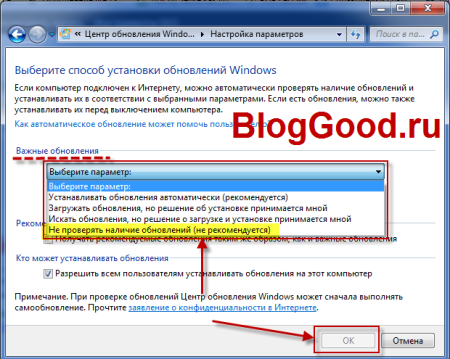
Удаление новой версии
Автоматическое скачивание новых версий вы запретили, но если программа уже обновилась, как отменить апгрейд? В ВК после обновлений нередко появляются ошибки, так что возникает необходимость убрать апдейты . Сделать это можно только путем полного удаления приложения с телефона.
У системных программ в настройках есть кнопка «Удалить обновления». Если вы зайдете в опции Google Services или Play Market, то сможете без труда откатить их к первоначальному состоянию. В случае со сторонними приложениями такой возможности нет. Поэтому приходится удалять программы и затем ставить заново, скачивая старые версии в виде APK-файлов. Чтобы удалить ВК с Андроида:
- Откройте настройки, зайдите в раздел «Приложения».
- Найдите в списке клиент ВКонтакте. Откройте его свойства.
- Нажмите «Удалить» и дождитесь завершения процесса деинсталляции.
При удалении клиента пользовательские данные не пострадают, так как они размещены на сайте ВК, а приложение – лишь один из способов использования аккаунта.
Поиск и установка старой версии
На Play Market размещена только последняя версия клиента, поэтому скачивать приложение оттуда нет смысла. Старые версии можно найти на форумах и специализированных сайтах. Используйте только проверенные источники – например, сайт 4pda.ru, где можно найти практически любую версию всех популярных приложений и заодно почитать, как она работает.
Если говорить конкретно о клиенте ВК, то старые версии можно найти на этой странице: https://trashbox.ru/link/vkontakte-android. Вам нужно лишь выбрать подходящую сборку и скачать её на компьютер. После загрузки установщика останется один вопрос – как установить программу из APK-файла на телефон? Здесь потребуется отдельная инструкция.
- Подключите мобильное устройство к компьютеру. Скопируйте APK в любую папку во внутренней памяти телефона или на SD-карту.

- Запустите на Андроид любой файловый менеджер – например, ES Проводник.
- Отыщите через файловый менеджер скопированный APK-файл. Запустите его и дождитесь завершения установки приложения.
Вместо файлового менеджера для установки из APK-файла можно использовать браузер. Откройте его и введите в адресной строке команжу «content://com.android.htmlfileprovider/sdcard/ИмяФайла.apk». Фрагмент «sdcard» указывает на то, что файл установщика хранится в корне SD-карты. Если вы закинули APK в другой каталог, укажите путь к нему и обязательно правильно напишите имя файла.
Пожаловаться на контентКак удалить обновление вк на Андроиде?
Удаление обновлений приложения ВКонтакте на Андроид
Если после установки апдейта клиент ВКонтакте на Android начал работать с ошибками, у пользователей возникает логичное желание удалить обновления. Просто так отказаться от последней версии нельзя. Чтобы откатить приложение, придется удалить его, а затем установить старую версию с помощью APK-файла.
Чтобы откатить приложение, придется удалить его, а затем установить старую версию с помощью APK-файла.Запрет автоматического обновления
Прежде чем понять, как удалить обновление приложения ВК на Андроиде, необходимо запретить программам обновляться без вашего разрешения.
- Запустите Play Market, вызовите главное меню и перейдите в настройки.
- В пункте «Автообновление» выберите «Никогда». Поставьте галочку возле опции «Уведомления – сообщать о выходе обновлений».
После запрета автообновления приложения не будут скачивать апдейты, пока вы им не разрешите. Установить последнее обновление вручную можно через Play Market. Зайдите в раздел «Мои приложения», и вы сразу поймете, для каких программ разработчики выпустили апдейты – рядом с ними будет кнопка «Обновить».
Удаление новой версии
Автоматическое скачивание новых версий вы запретили, но если программа уже обновилась, как отменить апгрейд? В ВК после обновлений нередко появляются ошибки, так что возникает необходимость убрать апдейты . Сделать это можно только путем полного удаления приложения с телефона.
Сделать это можно только путем полного удаления приложения с телефона.
У системных программ в настройках есть кнопка «Удалить обновления». Если вы зайдете в опции Google Services или Play Market, то сможете без труда откатить их к первоначальному состоянию. В случае со сторонними приложениями такой возможности нет. Поэтому приходится удалять программы и затем ставить заново, скачивая старые версии в виде APK-файлов. Чтобы удалить ВК с Андроида:
- Откройте настройки, зайдите в раздел «Приложения».
- Найдите в списке клиент ВКонтакте. Откройте его свойства.
- Нажмите «Удалить» и дождитесь завершения процесса деинсталляции.
При удалении клиента пользовательские данные не пострадают, так как они размещены на сайте ВК, а приложение – лишь один из способов использования аккаунта.
Поиск и установка старой версии
На Play Market размещена только последняя версия клиента, поэтому скачивать приложение оттуда нет смысла. Старые версии можно найти на форумах и специализированных сайтах.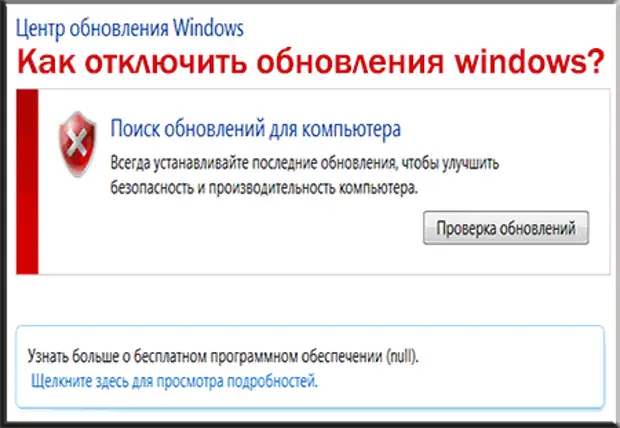 Используйте только проверенные источники – например, сайт 4pda.ru, где можно найти практически любую версию всех популярных приложений и заодно почитать, как она работает.
Используйте только проверенные источники – например, сайт 4pda.ru, где можно найти практически любую версию всех популярных приложений и заодно почитать, как она работает.
Если говорить конкретно о клиенте ВК, то старые версии можно найти на этой странице: https://trashbox.ru/link/vkontakte-android. Вам нужно лишь выбрать подходящую сборку и скачать её на компьютер. После загрузки установщика останется один вопрос – как установить программу из APK-файла на телефон? Здесь потребуется отдельная инструкция.
- Откройте настройки Андроида. Перейдите в раздел «Безопасность» и разрешите установку приложений из неизвестных источников.
- Подключите мобильное устройство к компьютеру. Скопируйте APK в любую папку во внутренней памяти телефона или на SD-карту.
- Запустите на Андроид любой файловый менеджер – например, ES Проводник.
- Отыщите через файловый менеджер скопированный APK-файл. Запустите его и дождитесь завершения установки приложения.
Вместо файлового менеджера для установки из APK-файла можно использовать браузер. Откройте его и введите в адресной строке команжу «content://com.android.htmlfileprovider/sdcard/ИмяФайла.apk». Фрагмент «sdcard» указывает на то, что файл установщика хранится в корне SD-карты. Если вы закинули APK в другой каталог, укажите путь к нему и обязательно правильно напишите имя файла.
Откройте его и введите в адресной строке команжу «content://com.android.htmlfileprovider/sdcard/ИмяФайла.apk». Фрагмент «sdcard» указывает на то, что файл установщика хранится в корне SD-карты. Если вы закинули APK в другой каталог, укажите путь к нему и обязательно правильно напишите имя файла.
poandroidam.ru
Как удалить последнее обновление вк на андроид
Как вы знаете, не все обновления одинаково полезны, поэтому некоторые приложения с обновлениями работают из рук вон плохо, а иногда и вовсе отказываются работать. Возникает мысль — почему бы не удалить обновления?
Увы, операционная система Android не позволяет удалять загруженные для приложений обновления. Впрочем, есть исключения. К примеру, в прошивку «вшито» некоторое приложение. В нашем случае это браузер Google Chrome. Поскольку приложение «вшито» в прошивку, то удалить его без рут-прав невозможно, зато его можно обновлять с помощью Google Play. После обновления появится кнопка «Удалить».
Нет, нажав на нее, приложения удалить вы не сможете, зато сможете удалить все обновления, нажав на кнопку ОК.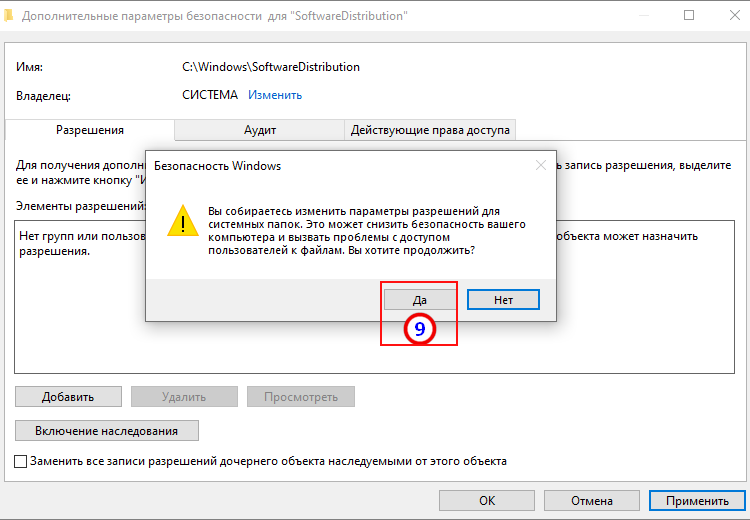
Далее будет произведено удаление обновлений.
Разумеется, это касается только некоторых приложений, удалить которые нельзя без рут-прав, включая сервисы Google.
Есть другой вариант. Зайдите в раздел с приложениями.
Выберите приложение, затем нажмите «Удалить обновления».
Подтвердите удаление обновлений.
androidnik.ru
Пошаговая инструкция по удалению обновлений приложений на Android
Содержание:
- 1 Удаление обновлений
- 2 Настройка обновления Android
При включении Wi-Fi на большинстве Android устройств начинают загружаться обновления программ и игр. Процесс полезный, но иногда обновление на Андроиде приводит к тому, что приложение начинает работать некорректно. В таком случае пользователи Android устройств начинают задаваться вопросом, как удалить обновления и вернуть программы в работоспособное состояние.
Удаление обновлений
Убрать можно только апдейты встроенных в Android приложений – Google Chrome, Play Market.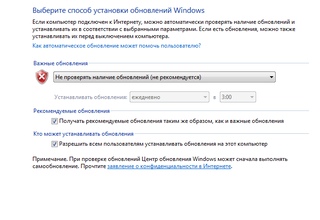 Если вы ищете, как удалить обновление сторонней программы на Андроиде, то вас ждет разочарование. Единственный работающий способ: удалить само приложение, а затем найти и установить его старую версию.
Если вы ищете, как удалить обновление сторонней программы на Андроиде, то вас ждет разочарование. Единственный работающий способ: удалить само приложение, а затем найти и установить его старую версию.
Искать старые версии можно на сайтах типа 4pda – там можно найти любую популярную программу для Android. Скачивать с других порталов установочные файлы опаснее, но тоже можно, особенно если сайт проверен другими пользователями. Чтобы удаленное приложение после установки сразу не обновилось, необходимо настроить порядок скачивания апдейтов на Android.
Если вам не нравится, как после апгрейда работает одно из стандартных приложений Android (например, Play Market), то его можно быстро откатить к первоначальному состоянию:
- Откройте настройки, перейдите в «Приложения».
- Отыщите в списке программу, обновления которой хотите удалить. Нажмите на неё, чтобы открыть страницу с дополнительными настройками.
- Тапните по кнопке «Удалить обновления».
Удаленные апдейты могут загрузиться обратно при подключении к Wi-Fi.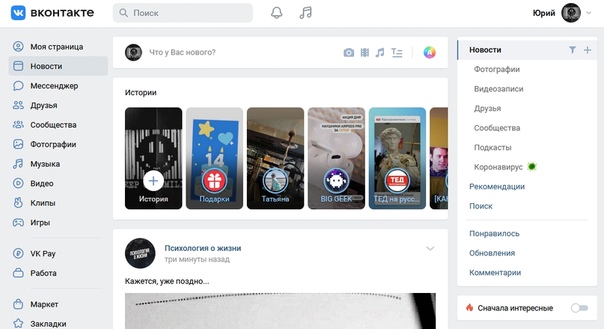 Чтобы этого не произошло, выполните рекомендации по настройке обновления приложений на Android.
Чтобы этого не произошло, выполните рекомендации по настройке обновления приложений на Android.
Настройка обновления Android
По умолчанию программы начинают обновляться при включении Wi-Fi. На мобильном трафике скачивание апдейтов не производится, потому что он имеет предел – конкретное количество гигабайт в месяц. Большинство пользователей Android устраивает такой подход: включил Wi-Fi, приложение обновилось, можно не переживать об актуальности программ. Но если вы хотите полностью управлять тем, как будет грузиться последнее обновление, необходимо произвести дополнительную настройку системы.
Первое, что можно сделать – установить лимит фоновых процессов. Он поможет исправить ситуацию, когда система зависает из-за одновременного обновления нескольких приложений.
- Откройте настройки, раздел «Для разработчиков».
- Прокрутите экран вниз до параметра «Лимит фоновых процессов». Нажмите на него, чтобы изменить.
- Установите значение, которое вас устраивает – например, не более 2 процессов одновременно.

Если вы хотите вообще запретить автообновление, то самый простой способ сделать это – использовать настройки Play Market:
- Запустите Play Market. Вызовите меню управления и перейдите в настройки.
- Нажмите на пункт «Автообновление» и выберите «Никогда».
Некоторые приложения обновляются без помощи Play Market, поэтому выполнения указанных выше действий будет недостаточно для полного отключения автообновления. Чтобы исправить этот недостаток:
- Откройте настройки телефона, зайдите в раздел «Об устройстве».
- Выберите пункт «Обновление ПО».
- Уберите галочку возле параметра «Автообновление».
После выключения автообновления вам придется обновлять программы вручную:
- Откройте Play Market, вызовите меню управления.
- Перейдите в «Мои приложения и игры».
- Откройте вкладку «Установленные».
- Нажмите «Обновить» возле приложения, для которого хотите скачать и установить апдейт.

Ручной апгрейд– не самый удобный способ поддержания программ в актуальном состоянии, зато вы будете полностью владеть ситуацией.
poandroidam.ru
Как отключить обновление приложений на андроид
Сегодня игры и программы на Android регулярно обновляются производителем. Система нередко самостоятельно устанавливает их, не уведомляя при этом пользователя. Возникает вопрос: как работает обновление приложений на android? Содержание:
Почему приложения постоянно обновляются
Разные приложения перманентно обновляются по разным причинам. Так, антивирусы с каждым обновлением пополняют базу данных о вирусах, программы-чистильщики получают новый функционал, игры – новые карты и уровни. Производитель постоянно старается улучшить приложения, поэтому вынужден выпускать новые версии. Также обновления выходят, если предыдущая версия оказалась «багованной» (тормозит либо вовсе не запускается) или же новая версия Android не поддерживает старые, неоптимизированные под нее приложения.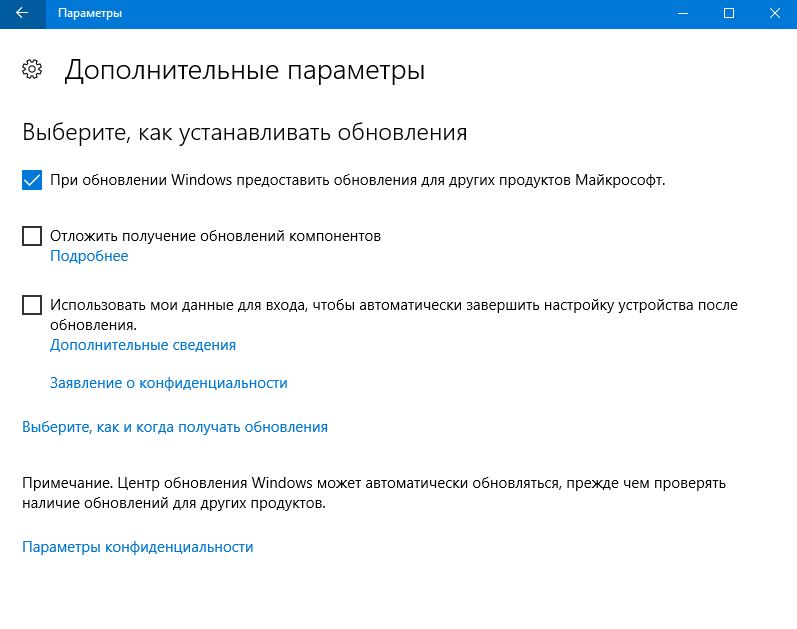
Нужно ли автоматическое обновление приложений
Тут стоит четко обозначить, где автоматическое обновление обязательно, а где – нет. Антивирусные утилиты, например, должны регулярно получать обновления. Если пользователь решит самостоятельно скачивать новые версии файрволов на нерегулярной основе, то система будет уязвима для атак шпионских программ, рекламных баннеров и вирусов. Навигационным утилитам также стоит разрешить автоматическое обновление: каждая новая версия тех же Google Maps или Here несет в себе новые карты и более детальные схемы старых. В других программах наподобие Google Chrome, CCleaner или Total Commander автоматическое обновление не обязательно: обновленный дизайн, одно-два нововведения и традиционное «Minor bugs fixed» (Устранены незначительные ошибки) – вот и все, что обычно получает потребитель после загрузки свежей версии утилиты.
Такие программы лучше обновлять раз в месяц. В играх каждое обновление приносит новые карты и уровни, поэтому им также лучше позволить подгружать новые версии самостоятельно.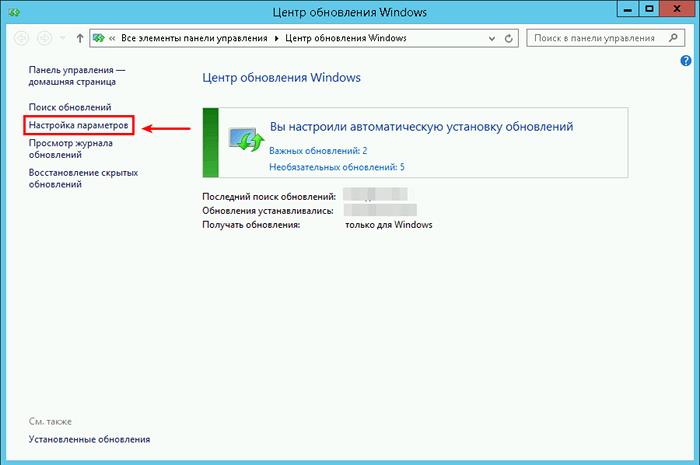
Как удалить обновление приложений на андроиде
Если обновление android приложения не удовлетворяет пользователя (непродуманный интерфейс, подлагивания либо программа вовсе не запускается), то он может откатиться к предыдущей версии. Вернуть можно только те утилиты, которые изначально были установлены производителем. Те мультимедийные файлы, которые пользователь загрузил сам, откатить нельзя. Как удалить обновление системных приложений: зайдите в меню девайса, затем – в «Настройки». Там нажмите на вкладку «Приложения»/«Диспетчер приложений» (в разных устройствах она называется по-разному). Найдите ту программу, которую нужно откатить. Затем кликайте на кнопку «Удалить обновление». Если ее нет, перейдите в «Опции», а уже затем – к вкладке «Удалить обновление». После этого выплывет меню, которое попросит подтвердить откат. Стоит отметить, что после этого утилита возвращается к своей первоначальной версии (например, если «с завода» был установлен Google Chrome v 1.0, а потом пользователь сам обновил его до v 2. 0 и v 3.0, то при откате с третьей версии программа вернется к v 1.0).
0 и v 3.0, то при откате с третьей версии программа вернется к v 1.0).
Как удалить обновление несистемных приложений: единственный выход – найти в Интернете установочный файл (с форматом apk) старой версии.
Как запретить обновление приложений на андроид
Чтобы отключить обновление приложений, требуется сначала зайти в Google Play, затем нужно нажать на иконку меню или сделать свайп слева направо. Находим вкладку «Настройки», затем переходим к «Автообновление приложений». В появившемся меню выбираем пункт «Никогда». Совет: можно также выбрать «Только через Wi-Fi», чтобы не использовать тарифные мегабайты.Как отменить обновление приложения на андроиде
Если Android-приложение находится на стадии загрузки, то нужно перейти в меню Google Play. Там нужно найти вкладку «Загрузки» и выбрать загружаемый файл. Отменить его загрузку можно долгим нажатием на файл.
Как обновить приложения Android вручную
Заходим в Google Play, вызываем главное меню, затем переходим к вкладке «Мои приложения».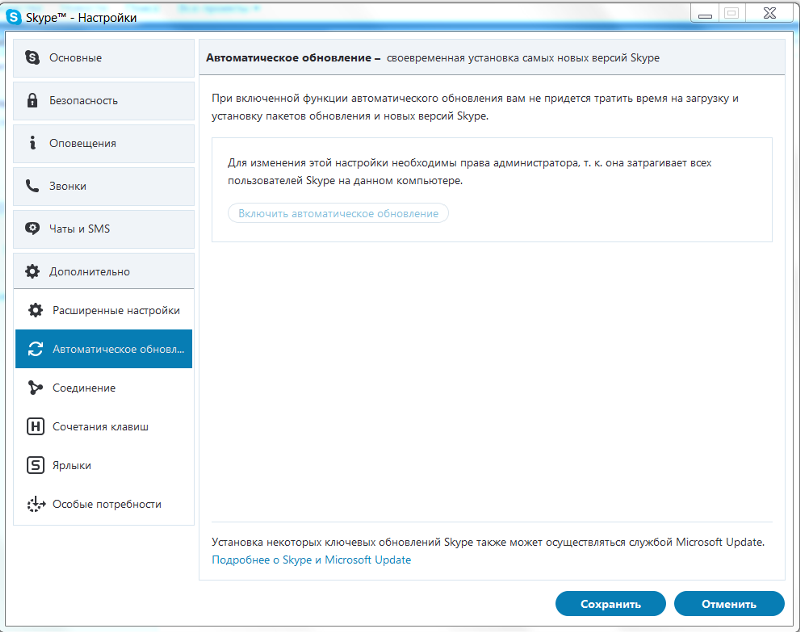 Откроется страница, где будут отображены все установленные игры и программы, в том числе и заводские. Утилиты, к которым обновления есть, будут отделены от тех, к которым обновлений нет. На вкладке каждого приложения будет кнопка «Обновить». Также в этом подменю есть кнопка «Обновить все». С ней файлы будут обновляться «по цепочке». Если приложение будет требовать доступ к идентификационным данным, мультимедийным файлам или контактам, то оно уведомит вас об этом. Нажимаем кнопку «Принять». Если же программа не нуждается в дополнительных специальных разрешениях, то она выбросит соответствующее сообщение – нажимаем «Принять». Обновление мультимедийных файлов, однако, требует места в памяти смартфона (именно смартфона, а не карты памяти). Чтобы освободить его, следует удалить какие-нибудь файлы из памяти смартфона (музыку, картинки, другое приложение, кэш различных программ). Перед обновлением тяжеловесной утилиты Google Play предложит загрузить его через Wi-Fi, чтобы не тратить мобильный траффик.
Откроется страница, где будут отображены все установленные игры и программы, в том числе и заводские. Утилиты, к которым обновления есть, будут отделены от тех, к которым обновлений нет. На вкладке каждого приложения будет кнопка «Обновить». Также в этом подменю есть кнопка «Обновить все». С ней файлы будут обновляться «по цепочке». Если приложение будет требовать доступ к идентификационным данным, мультимедийным файлам или контактам, то оно уведомит вас об этом. Нажимаем кнопку «Принять». Если же программа не нуждается в дополнительных специальных разрешениях, то она выбросит соответствующее сообщение – нажимаем «Принять». Обновление мультимедийных файлов, однако, требует места в памяти смартфона (именно смартфона, а не карты памяти). Чтобы освободить его, следует удалить какие-нибудь файлы из памяти смартфона (музыку, картинки, другое приложение, кэш различных программ). Перед обновлением тяжеловесной утилиты Google Play предложит загрузить его через Wi-Fi, чтобы не тратить мобильный траффик.
Отключаем обновление одного конкретного приложения android
Заходим в Google Play, в строке поиска вбиваем название требуемого приложения. В появившемся перечне игр и программ кликаем на него, потом нажимаем на троеточие, расположенное справа в верхнем углу. Вылетит пункт «Автообновление», с него нужно снять галочку.
Почему после обновления андроид не работают приложения?
Дело в том, что приложения в Google Play не оптимизированы под новую систему. Яркий пример – обновление с Android 2.3 до 4.0. В этом случае лучше всего помогает: 1) Повторная переустановка приложений; 2) Полный сброс с копированием всех данных. Сначала лучше просто переустановить необходимые игры и программы. Не стоит волноваться, что Google повторно спишет средства за скачку платных приложений: после приобретения мультимедийных файлов в Google Play вы можете переустанавливать его бесчисленное количество раз.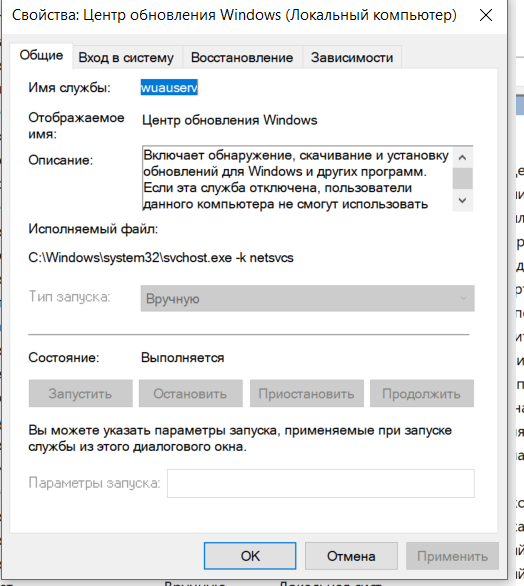 К слову, при удалении у большинства игр и программ стираются только исполнительные файлы: кэш (например, прогресс в Angry Birds) остается. Однако иногда приходится полностью сбрасывать параметры девайса. При этом перед этим требуется сделать бэкап данных. Загружаем и устанавливаем на ПК бесплатную версию утилиты Titanium Backup. Затем подключаем смартфон к компьютеру. После запуска утилиты пользователя спрашивают о root-правах, нажимаем на кнопку «Разрешить». Заходите в меню смартфона, далее – в «Обработки». Кликаем на «Резервное копирование». Дальше Titanium Backup предоставит список приложений, из которого вы должны выбрать, данные каких мультимедийных файлов нужно сохранить. Выбрав нужные приложения, нажимайте на кнопку «Запустить пакетную обработку». После проведения операции Titanium Backup выдаст список, где возле игр и программ будет стоять галочки как подтверждение успешно сделанных копий. Сам бэкап будет сохранен на micro-sd-карточке вашего смартфона, его для надежности можно сохранить и на ПК.
К слову, при удалении у большинства игр и программ стираются только исполнительные файлы: кэш (например, прогресс в Angry Birds) остается. Однако иногда приходится полностью сбрасывать параметры девайса. При этом перед этим требуется сделать бэкап данных. Загружаем и устанавливаем на ПК бесплатную версию утилиты Titanium Backup. Затем подключаем смартфон к компьютеру. После запуска утилиты пользователя спрашивают о root-правах, нажимаем на кнопку «Разрешить». Заходите в меню смартфона, далее – в «Обработки». Кликаем на «Резервное копирование». Дальше Titanium Backup предоставит список приложений, из которого вы должны выбрать, данные каких мультимедийных файлов нужно сохранить. Выбрав нужные приложения, нажимайте на кнопку «Запустить пакетную обработку». После проведения операции Titanium Backup выдаст список, где возле игр и программ будет стоять галочки как подтверждение успешно сделанных копий. Сам бэкап будет сохранен на micro-sd-карточке вашего смартфона, его для надежности можно сохранить и на ПК.
www.hardtek.ru
inet-use.ru
Как вернуть старую версию ВК на Андроид?
В рунете достаточно часто встречаются вопросы о том, как вернуть старую версию официального приложения ВКонтакте, поскольку не все обновления приходятся по душе пользователям. Попробуем ответить.
В операционной системе Android существует возможность удалять обновления, но это касается только системных приложений. Например, нельзя удалить приложение Gmail без прав суперпользователя, зато можно удалить обновления, нажав на кнопку «Удалить».
Что касается сторонних приложений, то откатить версию после обновления уже невозможно. Единственное, что вы можете сделать, это найти на стороннем ресурсе более раннюю версию приложения и установить его, не забыв удалить актуальную версию. Другой вопрос — стоит ли удалять актуальную версию приложения и устанавливать более раннюю, да еще со стороннего ресурса? Ведь есть вероятность того, что в приложение, которое было скачано со стороннего ресурса, внесены такие изменения, которые могут привести к краже данных, включая логин и пароль от странички ВК. Оно вам надо? Пользователь должен решить сам. Разумеется, ответственность за это лежит исключительно на плечах пользователя, но мы настоятельно рекомендуем использовать последнюю версию приложения, в котором могут быть закрыты важные «дыры», скаченного с Google Play Маркет.
Оно вам надо? Пользователь должен решить сам. Разумеется, ответственность за это лежит исключительно на плечах пользователя, но мы настоятельно рекомендуем использовать последнюю версию приложения, в котором могут быть закрыты важные «дыры», скаченного с Google Play Маркет.
И хотя мы выступаем исключительно за постоянное обновление приложений, вы можете отключить одну важную функцию в Play Market — автоматическое обновление приложений. Для этого запустите приложение Play Market, сделайте свайп слева направо, чтобы появилось меню, и нажмите на кнопку «Настройки».
Далее выберите пункт «Автообновление приложений» и нажмите на него.
В новом окне выберите «Никогда».
Теперь вы сами вольны решать, когда вам стоит обновить приложение.
vkhelpnik.com
Как отключить обновление вк на андроид
Окт 14
Как отключить автообновление на Андроиде. Обновления операционной системы Андроид – зачастую большая проблема. На различных устройствах Android имеет разное оформление и функционал, поэтому найти место хранения обновлений – трудная задача. Также зачастую для удаления скачанного обновления могут понадобиться root- права, которые весьма проблематично получить на некоторых устройствах.
Содержание:
В этой статье мы, на примере смартфона Nexus 7, разберёмся, как удалить автообновление на любом Андроид телефоне.
Отключение уведомлений
Если не устанавливать обновления, то Android замучает вас постоянными уведомлениями о доступных обновлениях, поэтому стоит их отключить.
- Заходим в «Настройки», затем в «Приложения», после чего ищем «Сервисы google play» и кликаем по нему.
- Во всплывшем меню снимаем галочку, которая расположена напротив «Включить уведомления».
Теперь вам не будут надоедать оповещения о доступных обновлениях.
Отключить автоматическое обновление и удаление закачанной прошивки
Если на вашем телефоне присутствует функция автообновления, то её следует отключить по понятным причинам.
- Заходим в «настройки», выбираем пункт «о телефоне», далее жмём на «обновление ПО».
- Если у вас есть функция атообновления, то снимаем галочку напротив неё, если у вас нет такого пункта, то переходим к удалению новой прошивки.
Для удаления скачанной прошивки вам придётся получить рут права.
- После получения root-прав, скачивает Root Explorer.
- Находим папку «Cache» и удаляем файл «Update.zip».
После удаления, обновление перестанет скачиваться, так как система Андроид будет думать, что оно уже скачано.
Как отключить автоматическое обновление приложений на Андроиде
Автоматическое обновление приложений для ОС Андроид также может мешать пользователю, замедляя интернет соединение, расходуя интернет трафик и занимая лишнюю память. Отключение обновлений не потребует много времени, ведь для этого существует два предусмотренный способа.
Первый способ:
- Заходим в «Настройки», после чего в раздел «О телефоне».
- Кликаем на вкладку «Обновления ПО» и жмём на «Спрашивать перед загрузкой».
Второй способ:
- Заходим в Play Market.
- Заходим в «Настройки».
- Кликаем на «Автообновление приложений» и выбираем вкладку «никогда».
Теперь приложения перестанут обновляться автоматически, а если вы захотите обновить какое-то приложение, то вы сможете сделать это вручную в Play Market’е.
upgrade-android.ru
Как отключить обновления на Андроид?
Не все смартфоны являются расторопными. Иногда эти устройства оснащаются медленной памятью или неоптимизированной операционной системой. Всё это приводит к тому, что обновление каждого приложения сильно тормозит работу гаджета. А это обновление может начаться в любой момент, что способно вывести пользователя из себя. К счастью, отключить обновления на Андроид можно без особого труда. В таком случае устанавливать новые версии программ и игр можно будет только в тот момент, когда вам это удобно.
Остановка автоматического обновления операционной системы
Но начнем мы с обновления самой операционной системы Android. Проверка наличия новой версии тоже может произойти совсем не вовремя. Для отключения автоматической проверки наличия обновления следует совершить следующие действия:
1. Перейдите в настройки операционной системы.
2. Прокрутите список вниз и перейдите в раздел «О телефоне».
3. Нажмите на пункт «Обновление системы».
4. Уберите галочку с пункта «Автообновление». В нашем случае такого пункта попросту нет — система считает, что регулярная проверка наличия обновлений не повредит, ну а решение о загрузке ПО пользователь в любом случае будет принимать самостоятельно.
В основном настройки обновления системы сохранились на смартфонах со старой версией Android. Создатели справедливо полагают, что короткое обращение к серверам производителя не повредит работоспособности аппарата.
Однако избавляться от соответствующих настроек не стала южнокорейская компания Samsung. Но её новейшие смартфоны получаются весьма мощными, в связи с чем отказаться от автообновления имеет смысл только в том случае, если во встроенной памяти остается мало места.
Отключение автообновления приложений и игр
По умолчанию Google Play предлагает автоматически обновлять каждое установленное вами приложение. Но, как уже сказано выше, это доставляет определенные проблемы при использовании бюджетного аппарата с медленной памятью. На подобных устройствах автообновление стоит отключить. Но как это сделать? Наверняка вы помните, что вопрос об автоматическом обновлении задавался вам только при первом использовании Google Play. В дальнейшем же этот пункт волшебным образом пропадал со страничек игр и программ. Всё это ради ускорения процесса скачивания и установки, а также для облегчения каждой странички и, соответственно, ускорения её загрузки. Найти данный пункт теперь можно другим образом:
1. Откройте Play Market.
2. Вытащите с левого края шторку с основным меню, после чего нажмите на пункт «Настройки».
3. Нажмите на «Автообновление приложений».
4. Здесь вы можете отключить эту функцию, установив флажок около пункта «Никогда».
5. Если вы не хотите получать оповещения о наличии обновлений, то для вас создан соответствующий подраздел в «Настройках». Просто уберите галочку с пункта «Наличие обновлений».
Вот так просто можно отключить обновления на Android. Но не забывайте, что время от времени нужно устанавливать новые версии программ и игр, так как разработчики регулярно улучшают стабильность их работы и ширину функционала.
setphone.ru
Как отключить автоматическое обновление приложений на Андроид
Как отключить автоматическое обновление приложений на Андроид. Операционная система Android имеет отличные собственные механизмы обновления приложений, но далеко не у каждого из нас присутствует дешевый безлимитный интернет? Что же делать в таких случаях?
Конечно же автоматическое обновление в Google Play это очень удобная функция, благодаря которой все новые версии установленных приложений и игр всегда в вашем Android. Не смотря на все удобство которые мы должны из этого извлекать из данной возможности, как правило чаще всего происходит наоборот и вот почему:
- Затратное использование мобильного интернета;
- Выход некачественного приложения, после чего приложение либо не работает, либо, работает с частыми сбоями;
- Новый дизайн который в корне ломает удобство использования;
- При многочисленных обновлениях возможно сильное снижение производительности Android и время автономной работы;
- Новое обновление в котором уменьшили функционал или добавили рекламу, навязывают необязательные функции.
Если попадаете в одну из этих категорий, либо боитесь в ней оказаться, то переходим от слов к делу — отключаем автоматическое обновления приложений!
Отключение автообновления для всех приложений
Переходим в Google Play на Anroid, в меню Настроек. В этом меню вы сможете найти следующий пункт как «Автообновление приложений» и вам будет предложено:
- Никогда — приложения никогда не обновятся пока вы сами вручную этого не сделаете и не установите новую версию.
- Всегда — приложения обновляются сами, при любом подключение к сети Internet
- Только через Wi-Fi — приложения начнут загружаться и обновляться автоматически как только Android будет подключен к точке Wi-Fi
Если вы хотите полностью отключить возможность обновления то вам необходим пункт — Никогда.
В новых версиях Google Play компания Google Play предусмотрела возможность опционально включать или отключать обновление в определенных приложениях. Данная возможность будет полезна тем у кого корпоративные приложения обновляются через Google Play или бета-тестерам, да и всем желающим которым необходима новая версия определенного приложения. Если же какое либо приложение очень часто обновляется среди других ваших установленных, то его можно исключить из «Автообновления».
Отключение автообновления конкретного приложения
Для того чтобы включить/выключить обновления у определенного приложения вам необходимо сделать вот что — Перейдите в мои приложения -> выбрать необходимое приложение -> выбрать доп. функции -> поставить или убрать галочку с пункта «Автообновления».
Теперь вы можете полностью контролировать процесс обновления и не огорчаться нулевому балансу и не работающему приложению!
4pda.biz
Отключение автоматического обновления приложений на Android
Если вы не хотите, чтобы приложения на Android самостоятельно обновлялись, растрачивая мобильный трафик или нагружая систему в самый неподходящий момент, то запретите делать это в автоматическом режиме. Отключить обновление приложений можно несколькими способами через Play Market и настройки Андроид.
Отключить обновление отдельного приложения
Для начала разберемся, как отключить автообновление одного приложения. Иногда в результате модернизации программа начинает работать хуже, поэтому есть смысл оставить старую версию. Чтобы добиться этого:
- Запустите Play Market. Нажмите на три линии в строке поиска, чтобы вызвать боковую шторку.
- Зайдите в раздел «Мои приложения». Нажмите на программу, которой хотите запретить обновляться.
- Наверху будет кнопка в виде трех точек. Нажмите на неё и снимите галочку с пункта «Автообновление».
Как убрать новое обновление в вк. Как вернуть старую версию ВК на компьютере
Если после установки апдейта клиент ВКонтакте на Android начал работать с ошибками, у пользователей возникает логичное желание удалить обновления. Просто так отказаться от последней версии нельзя. Чтобы откатить приложение, придется удалить его, а затем установить старую версию с помощью APK-файла.
Запрет автоматического обновления
Прежде чем понять, как удалить обновление приложения ВК на Андроиде, необходимо запретить программам обновляться без вашего разрешения.
- Запустите Play Market, вызовите главное меню и перейдите в настройки.
- В пункте «Автообновление» выберите «Никогда». Поставьте галочку возле опции «Уведомления – сообщать о выходе обновлений».
После запрета автообновления приложения не будут скачивать апдейты, пока вы им не разрешите. Установить последнее обновление вручную можно через Play Market. Зайдите в раздел «Мои приложения», и вы сразу поймете, для каких программ разработчики выпустили апдейты – рядом с ними будет кнопка «Обновить».
Удаление новой версии
Автоматическое скачивание новых версий вы запретили, но если программа уже обновилась, как отменить апгрейд? В ВК после обновлений нередко появляются ошибки, так что возникает необходимость убрать апдейты. Сделать это можно только путем полного удаления приложения с телефона.
У системных программ в настройках есть кнопка «Удалить обновления». Если вы зайдете в опции Google Services или Play Market, то сможете без труда откатить их к первоначальному состоянию. В случае со сторонними приложениями такой возможности нет. Поэтому приходится удалять программы и затем ставить заново, скачивая старые версии в виде APK-файлов. Чтобы удалить ВК с Андроида:
- Откройте настройки, зайдите в раздел «Приложения».
- Найдите в списке клиент ВКонтакте. Откройте его свойства.
- Нажмите «Удалить» и дождитесь завершения процесса деинсталляции.
При удалении клиента пользовательские данные не пострадают, так как они размещены на сайте ВК, а приложение – лишь один из способов использования аккаунта.
Поиск и установка старой версии
На Play Market размещена только последняя версия клиента, поэтому скачивать приложение оттуда нет смысла. Старые версии можно найти на форумах и специализированных сайтах. Используйте только проверенные источники – например, сайт 4pda.ru, где можно найти практически любую версию всех популярных приложений и заодно почитать, как она работает.
Если говорить конкретно о клиенте ВК, то старые версии можно найти на этой странице: https://trashbox.ru/link/vkontakte-android . Вам нужно лишь выбрать подходящую сборку и скачать её на компьютер. После загрузки установщика останется один вопрос – как установить программу из APK-файла на телефон? Здесь потребуется отдельная инструкция.
Вместо файлового менеджера для установки из APK-файла можно использовать браузер. Откройте его и введите в адресной строке команжу «content://com.android.htmlfileprovider/sdcard/ИмяФайла.apk». Фрагмент «sdcard» указывает на то, что файл установщика хранится в корне SD-карты. Если вы закинули APK в другой каталог, укажите путь к нему и обязательно правильно напишите имя файла.
Наверняка вам приходилось слышать об операционной системе «Андроид», если только вы сами не являетесь владельцем устройства под управлением этой оболочки. Эта платформа пришлась по душе доброй части владельцев гаджетов и является самой распростаненной ОС среди мобильных устройств. Начиная еще с 2009 года, когда вышла первая версия «робота», разработчики не останавливались в усовершенствовании и модификации своего детища. Регулярно появляются новые версии и выходят обновления. Но всегда ли нужно обновлять свое устройство и как вернуть старую версию «Андроид» после обновления? Об этом мы и поговорим в данной публикации.
Зачем нужны обновления?
В первую очередь для исправной работы системы. Разработчики оптимизируют производительность, улучшают интерфейс, исправляют лаги, ведь выпустить совершенную систему сразу практически не возможно, а мелкие неисправности будут заметны только в ходе ее активного использования. В большинсте случаев узнать о появлении обновления можно с помощью обычного сообщения, которое появится в строке уведомлений. Сделать апгрейд можно перейдя в центр обновлений, скачав и установив новую версию.
Почему владельцы гаджетов могут быть недовольны обновлением?
В большинстве случаев после проведения процедуры обновления аппарат должен работать шустрее, а все недоработки — уйти в прошлое. Все, на что могут сетовать пользователи — некоторые изменения в интерфейсе или, например, пропажа ярлыков с рабочего стола (соответственно, исчезают и сами приложения). Так происходит из-за того, что установленные программы уже устарели и просто не соответствуют новой прошивке.
Новые версии приложений или их аналоги все так же можно найти на «Плей Маркете», а пытаться вернуть прежнюю версию ОС из-за пропажи старых приложений — довольно глупая затея. Что еще может раздражать владельцев в новой версии прошивки — так это появление каких-то программ, которые не выйдет удалить. Например, это могут быть новые сервисы от «Гугл». И тут юзеры поголовно начинают думать о том, можно ли вернуть старую версию «Андроида». Но больше всего желающих вернуться к старой прошивке среди тех, кто попытался перепрошить свой аппарат самостоятельно. Тут возможно появление огромного множества неполадок вплоть до того, что ваш гаджет может превратиться в «кирпич», то есть вообще перестать подавать признаки жизни.
Так что прежде чем выполнять такие манипуляции, убедитесь, что у вас достаточно знаний и опыта, а лучше всего — обратитесь к профессионалу. Перепрошивайте устройство только в крайних случаях, когда без этого нельзя обойтись, ведь такая процедура полностью лишает вас гарантии. Но вернуть предыдущую версию все же можно.
Как вернуть старую версию «Андроид» после обновления?
Для начала смиритесь с тем фактом, что стандартные ресурсы системы не предусматривают вариант отката системы, как например, в ОС «Виндовс». Соответственно, при возврате к старой версии все установленные программы и личные файлы удалятся. Поэтому непосредственно перед процедурой возвращения старой версии сделайте резервные копии всех важных документов, файлов, номеров телефонов и так далее. Будьте готовы попрощаться с пользовательскими настройками, сохраненными аккаунтами или приложениями, они сотрутся все, кроме встроенных.
Далее вам придется самостоятельно выполнить сброс заводских настроек. Как это сделать — зависит только от вашей версии операционной системы, но чаще всего этот пункт встречается, если зайти в «Настройки» и в «Восстановление и сброс». Также этот параметр может встречаться в «Конфеденциальности». В любом случае найти сброс к заводским настройкам будет легко. Далее потребуется выполнить ряд действий чуть сложнее, то есть, войти в recovery. А как вернуть старую версию «Андроид» с помощью него — читайте далее.
Вход в recovery
«Рекавери» — это специальный загрузочный режим на «Андроид», с помощью которого можно сбросить настройки или прошить систему. Если покупать гаджеты в проверенных сертифицированных магазинах и с уже установленной ОС, то в них должен стоять стоковый режим «recovery». Как войти в «рекавери», зависит только от вашей модели устройства. Самая распространенная комбинация — кнопка питания и клавиша для уменьшения громкости.
Например, если вы не знаете, как на «Леново» вернуть старую версию «Андроид», то такая комбинация подойдет для большинства их аппаратов. Хотелось бы отметить, что прежде чем заходить в «рекавери», нужно выключить телефон. Если же вы ищите, как вернуть старую версию «Андроид» Sony Xperia, то тут зажимать нужно уже три кнопки: те, которые мы уже назвали, и кнопку фотокамеры. Более развернутую инструкцию для различных моделей вы можете легко отыскать на просторах всемирной паутины. Но что делать после входа в загрузочный режим?
Как вернуть старую версию «Андроид» после обновления через режим «рекавери»?
Вы можете перемещаться по меню с помощью клавиши «highlight», а для выбора конкретного пункта нужно нажать «select». Пугаться данного режима не нужно, если хорошо вникнуть — становится понятно, что нет ничего сложного. Теперь отыщите строку с «wipe data / и выберите ее. Откроется новое меню, в котором вы будете должны подтвердить действие. После — дождитесь перезагрузки и вернется ОС с заводскими настройками.
Зарядите смартфон
Что стоит отметить в первую очередь, так это то, что перед началом данной процедуры нужно хорошо зарядить устройство. Не важно, сколько займет откат системы и сколько гаджет будет перезагружаться после этого.
Если во время подобных манипуляций в режиме «рекавери» аппарату не хватит заряда и он не сможет до конца выполнить свою задачу, то, вероятнее всего, неполадок с дальнейшим его использованием не избежать.
То же самое касается и самостоятельной перепрошивки телефона. У некоторых пользователей пропадали или не работали отдельные функции системы, вплоть до потери работоспособности тачпада. В некоторых случаях — прошивка не становилась вовсе и зайти в ОС было просто невозможно. Но и тогда снова выручал recovery. Если вы не можете зайти в этот режим или его просто нет — существует ряд простеньких утилит для прошивки этого режима непосредственно через «операционку». Иногда для этой задачи вам может понадобиться ПК.
Мы рассказали вам о том, как вернуть старую версию «Андроид» после обновления. Относитесь бережно к своему гаджету и он прослужит вам достаточно долго.
Сегодня 27.09.2017 я с удивлением обнаружил, что в моём Айфоне, да и на других телефонах с ОС Андроид, появилась возможность обновить . Обновление Мобильного ВК приходиться принимать как данность, резкий переход к новому виду.
Быстрая навигация:
Новый вид мобильного приложения VK.
На первый взгляд, очень интересно, что-то новое! Но после нескольких секунд, когда не смог найти в меню вкдадку «Сообщения», меня смутило и я вспомнил все эти дрявые сервисы от маил ру . Конечно же, ВК уже не Павла Дурова. В моей голове прокатилась волна негодования с лозунгами, типа: «Верните Дурова!»…
Что нового и хорошего?
А хорошее действительно есть, как и кто бы чего не говорил. Ведь всё новое всегда воспринимается в штыки.
Новое меню (Удобнее с большим экраном)
Все самые важные функции вынесены на нижнюю панель, остальные пункты меню находятся теперь в правом нижнем углу. С таким интерфейсом действительно стало удобнее и добраться к примеру до сообщений, можно в 1 клик.
Теперь обладателям смартфонов с большим экраном, будет намного удобнее пользоваться приложением. Ранее кнопка меню находилась вверху и для того чтобы ей воспользоваться нужна была вторая рука или неимоверные выкрутасы с одной.
Теперь это самое меню находится внизу и его легко можно кликнуть большим пальцем.
Ответы «Колокольчик»
Теперь всё самое важное, друзья, лайки и репосты, всё собрано в одном пункте. Там же есть настройки уведомлений, теперь можно выполнить тонкую настройку уведомлений, под себя. Оставить только то что, действительно важно для вас.
Улучшенный поиск
В новой версии для поиска используется единое поле ввода, здесь вы сможете найти человека, группу, записи, видео и музыку. Поиск стал более интерактивным, на передний план алгоритм, выводит информацию на основе предпочтений пользователя.
Для отключения безопасного поиска, по прежнему нужно переключаться в браузере (См. ).
Менее значимые изменения нового ВК.
Как только я поставил первый , как заметил что он стал красным, сразу же напомнило Инстаграм. Ранее при нажатии, он приобретал более тёмный, голубой цвет. Что сразу понравилось, так это очень акуратно выполнные элементы под новостями, лайки, сообщения, и просмотры. Теперь смотрятся более гармонично и стильно.
Кстати музыка Вконтакте теперь имеет лимит на прослушивание, как обойти такое нововведение (См. ).
Как вам новшества?
Сейчас пока рано давать однозначный ответ, нужно время и это время может заставить нас свыкнуться с новым дизайном и функционалом. Приветственные картинки, рассказывающие о новых фичах, выполнены в отвратительном стиле, где тот, простой дизайн, привык к нему. Сейчас же только добавить бежевый фон и будет аля Одноклассники…
Наверняка в ближайшее время, будет много споров, лучше или хуже, но нам придётся схавать новую обнову, редизайн 2017.
Что касается изменений, на первый взгляд можно заметить что функция сообщений вынесена из основного меню в отдельную иконку нижнего трея, напомнило WhatsApp. Конечно если брать все изменения, то ВК стал похож больше на Facebook и немного на Instagram.
— это не шутка. Поскольку переход на такой интерфейс, очевидно, неизбежен для всех, вопрос, как вернуть старый дизайн Вконтакте имеет лишь временное решение. Но т.к. хоть и временно, но отключить новый дизайн Вконтакте и продолжить работать с привычным вменяемым интерфейсом всё же возможно , то это мы и сделаем.
Этот вопрос актуален, пожалуй, для всех пользователей Вконтакте, привыкших за 10 лет к простоте и удобству старого дизайна и использующих его функционал на полную катушку. В частности, это касается тех, кто создал и администрирует сообщества и группы – разработчики нового VK.com, безусловно, осложнили им жизнь своими нововведениями.
Кстати, для данной категории ВК-пользователей хочется дать дельную рекомендацию: дабы не терять драгоценное время на самостоятельную раскрутку паблика как во Вконтакте, так и во всех других популярных соцсетях, и полностью сконцентрироваться на качественном контенте для своего сообщества, Вам следует обратиться в сервис Soclike . Судя по многочисленным положительным отзывам, данная пиар-команда знает свое дело и сможет быстро обеспечить Вашу группу нужным числом качественных подписчиков.
Вернемся к основному вопросу. Сразу оговоримся – речь пойдет о браузерной версии социальной сети. Android и iOS-приложения, увы, в данной статье рассматриваться не будет.
Upd. 17.08.2016. Уважаемый Читатель, дабы не тратить твое драгоценное время, хотелось бы сразу проинформировать: «Восстание подавлено, Скайнет победил». Ну, а кроме шуток — случилось неизбежное: несмотря на все протестные настроения пользователей Вконтакте, разработчики после нескольких «волн» переводов пользователей на новый дизайн решили, что хватит мелочиться: 17.08.16 на новый дизайн были переведены ВСЕ пользователи соцсети… Соответственно, адреса new.vk.com на данный момент просто не существует, и использующие его возврат рекомендации не срабатывают…
Это не значит, что способов вернуть старый дизайн Вконтакте теперь совсем нет: специально для тех, кто не сдается — предлагаем ознакомиться с блоком ««, размещенным ниже по тексту. Там Вы найдете способ, который, вероятно, сможет погасить в Вас пламя праведного гнева.
Ну а до данного блока будет приведена информация, которая имеет скорее историческую, чем практическую значимость: далее изложена хронология борьбы с недугом под названием «Новый дизайн Vk.com «. Знакомство с этой информацией отнимет у Вас, уважаемые Читатели, не так много времени, и вероятно, кому-то будет интересно узнать «с чего всё начиналось», поэтому все ранее работоспособные способы в статье остались. Итак, начинаем.
Для тех, кто стал «подопытным кроликом» для дизайнеров Вконтакте поневоле (т.е. просто в определенный момент столкнулся с новым интерфейсом), должна остаться ссылка «Вернуться на старую версию…», размещенная в нижней части левой колонки с меню и рекламой. По правде говоря, дизайнеры явно старались сделать инструмент того, как вернуть старую версию Вконтакте, по максимуму незаметным: серые буквы на сером фоне – такое сложно заметить.
Те же, кто добровольно вступил в «ряды тестировщиков» нового интерфейса (кликнув по злосчастной кнопке «Присоединиться к тестированию»), могут и не обнаружить ссылки на возврат к старой версии.
И как отключить новый дизайн Вконтакте в таком случае?
Обратите внимание на адресную строку браузера:
Внимание на адресную строку!
Как видите, перед vk.com добавлено “new ”. Т.е. фактически, это другая страница пользовательского профиля. Чтобы вернуть привычный vk.com/id_страницы, а вместе с ним вернуть и старую версию Вконтакте просто «правим» адрес: нужно стереть “new. ”. Ну и, разумеется, нажать Enter (или клавишу подтверждения ввода на сенсорном устройстве).
Выйдет такой результат:
Убрали из адреса «new.», получили то, что нужно!
Знакомо? Наверное, до боли 🙂 . Да-да, это старый-добрый интерфейс vk.com, к какому все успели привыкнуть за 10 лет его существования. Ну а теперь дело за малым: остается лишь сделать закладку данной страницы в браузере, чтобы не редактировать каждый раз адрес, и вызывать эту страницу после авторизации в соцсети.
Пока неизвестно, когда конкретно редизайн Вконтакте «накроет» всех, так что есть надежда, что старой версией vk.com удастся пользоваться еще продолжительное время.
Upd. 09.06.2016. Похоже, недолго радовались «староверы»: команда VK.com начала принудительный перевод на новый дизайн без возможности вернуться к прежней версии.
Upd. №2 — радостный (уже не такой радостный — утратил актуальность…)
Оказывается, работоспособный метод вернуть старый интерфейс Вконтакте даже тем, кому, вроде бы, не оставили вариантов, всё же есть (по крайней мере за этот метод в ВК неоднократно благодарили «подсказавшего»). Однако предупреждаем сразу – всё действия Вам придется выполнять на свой страх и риск, а риск может присутствовать. Метод возврата старого дизайна vk.com связан с запусками скриптов, и Netobserver не гарантирует, что в теле скрипта отсутствует код, способный на кражу пользовательских логина и пароля.
Рассмотрим реально действующий метод, подходящий для браузера Google Chrome и его «собратьев», вроде Яндекс.Браузера (браузеры на платформе Chromium):
Итак, метод следующий: находим на Google Playmarket
Устанавливаем первый в списке плагин:
После установки активность плагина можно проверить по пиктограмме в правом верхнем углу браузера:
В открывшейся вкладке кликаем на кнопку «Установить этот скрипт»:
Далее возникнет предупреждение от Tampermonkey о том, что следует запускать только надежные скрипты (т.е. очередной раз предостерегает – Вы действуете на свой страх и риск), и отображается установленный скрипт:
На этом всё – скрипт сразу начинает свою работу. Вам осталось зайти во Вконтакте (или обновить страницу, если Вы уже там), и самостоятельно убедиться, что старый-добрый vk.com вернулся!
Причем эффект будет сохраняться и при переходе между элементами меню Вконтакте, и при повторном входе.
Это удобнее того метода, который был предложен в комментариях к данной статье (однако хочется сказать «Спасибо» и за такой вариант решения вопроса «Как вернуть старый дизайн Вконтакте»).
Для других браузеров также есть расширения-аналоги Tampermonkey:
- Для Огнелиса: ;
- для Оперы: ;
- у Сафари – .
Ну а после установки расширения для своего браузера возвращаетесь к шагу со скачиванием юзерскрипта – и далее по порядку 🙂 .
Upd. 3 — для самых упорных.
Уважаемые читатели, у вас есть 2 варианта: смириться и начать привыкать к новому дизайну (это сложно, но возможно — утверждаю на собственном опыте), или бороться до конца 🙂 . Оставшийся способ борьбы — применение пользовательских стилей . Сейчас их разрабатывается несколько, и все они пока являются весьма сырыми. Но, как говорится, на безрыбье и …
Для энтузиастов, которые не опускают руки и готов «заморочиться», мы подготовили следующие рекомендации:
- Применение пользовательского скрипта через Tampermonkey;
- Применение плагина для браузеров Stylish с подгрузкой стиля (наиболее популярный вариант).
Для тех, кто уже научился работать с Tampermonkey (смотрите описание в Upd.2 — выше по тексту), предлагается альтернативный скрипт (правда оочень сырой), возвращающий некое подобие старой версии. Применять его пока, пожалуй, смысла мало, но можно отслеживать вносимые изменения — уверен, что через некоторое время данный пользовательский стиль заработает куда лучше.
https://userstyles.org/styles/userjs/128986/%D0%A1%D1%82%D0%B0%D1%80%D1%8B%D0%B9%20%D0%B4%D0%B8%D0%B7%D0%B0%D0%B9%D0%BD%20%D0%92%D0%9A.user.js
Скрипт нужно будет подредактировать. Конкретно интересуют следующие строки (с 7 по 10):
// @include http://new.vk.com/*
// @include https://new.vk.com/*
// @include http://*.new.vk.com/*
// @include https://*.new.vk.com/*
Вам необходимо удалить «new.» в 7 и 8 строке, «.new» в строках 9 и 10.
Должно получиться вот так:
Плагин Stylish — наиболее распиаренный вариант возврата старого дизайна Вконтакте
В принципе, алгоритм работы Stylish аналогичен методу работы Tampermonkey, с тем лишь отличием, что Stylish в отличие от последнего работает со стилями, а не скриптами.
Внимание: Не запускайте Tampermonkey совместно со Stylish! Хотя оба плагина призваны делать, в принципе, одно и то же, не факт, что совместное их использование приведет к вдвое лучшему результату (скорее факт, что не приведет 🙂).
Так что, если Вы уже потестили первый способ и решили перейти ко второму, сначала деактивируйте плагин Tampermonkey.
После установки расширения Вам требуется убедиться, что оно активировано. Для Chrome картина будет следующей: появится пиктограмма с буквой «S» в правом верхнем углу браузера:
Следующим шагом будет загрузка стиля с сайта разработчика: .
На открывшейся странице Вам нужно будет воспользоваться большой зеленой кнопкой — мимо нее трудно промахнуться:
Судя по скорости выпуска релизов, автор очень старается устранить все имеющиеся на данный момент недочеты. Поэтому, рекомендую Вам добавить эту страницу в закладки, чтобы спустя несколько дней (недель) скачать доработанный стиль для Вконтакте, который уже не будет настолько сырым.
А пока пусть у Вас будет всё так же, как у счастливчика, оставившего такой отзыв:
Уважаемые читатели, если у вас есть альтернативные методы решения возврата к старому дизайну Вконтакте — не стесняйтесь оставлять их в комментариях! Также ждем отзывов тех, кому помогли изложенные рекомендации.
Всем хорошего настроения!
Статья Как вернуть старый дизайн Вконтакте — отключаем новую версию была изменена: Май 4th, 2017 автором Netobserver
Социальная сеть «ВКонтакте» является одной из самых популярных. На сегодняшний день миллионы пользователей из разных стран мира ежедневно посещают данный интернет-ресурс. Речь идет не только о жителях России, Украины, Беларуси, но и о представителях Соединенных Штатов Америки, Великобритании, Франции и других стран.
Совсем недавно социальная сеть «ВКонтакте» изменила свой дизайн. Сегодня многие интересуются, как вернуть старую версию ВК и можно ли это сделать. Сейчас мы постараемся ответить на этот вопрос, а также подробно расскажем о том, как можно изменить новую версию социальной сети на старую, к которой уже все привыкли. Поехали!
Почему версия была обновлена?
Новая версия популярной социальной сети «ВКонтакте» была введена только в апреле 2016 года. Предыдущая версия устарела, ведь существовала она уже на протяжении длительного периода времени. Нельзя не отметить, что первое время, когда представители соц. сети проводили тесты нового дизайна, у каждого пользователя была возможность самостоятельно подключить себе новую версию, после чего, если она ему не нравилась или была неудобной, у него была возможность вернуть старую.
Позже специалисты запустили новую версию для всех и убрали возможность вернуться к старой. Тогда-то у людей и начались вопросы, как вернуть старую версию ВК после обновления.
Новая версия «ВКонтакте»
9 июня прошлого 2016 года примерно 10 % пользователей VK были подключены к новой версии социальной сети. Было сделано это принудительно, так как обновление произошло самостоятельно, а вернуть устаревшую версию сайта им не предоставлялось возможным. Однако и на этом всё не завершилось, ведь 17 августа 2016 года социальная сеть «ВКонтакте» полностью обновила свой дизайн для всех пользователей. При этом возможность вернуться на старую версию пропала у каждого зарегистрированного человека в соц. сети.
После этого люди на протяжении длительного периода времени пытаются узнать, можно ли вернуть старую версию VK. Кроме того, если ответ положительный, то они хотят знать, как это можно сделать. Как заявляют представители социальной сети «ВКонтакте», возврата к старой версии сайта никогда больше не будет!
Частичный возврат
Полностью вернуть старую версию «ВКонтакте» достаточно проблематично, однако некоторые изменения произвести все-таки можно. Как вы знаете, обновление полностью изменило внешний вид диалогов. Чтобы дизайн сообщений был таким, каким он был несколько лет назад, необходимо перейти в раздел «Сообщения». Далее справа внизу вы найдете шестеренку, на которую необходимо навести мышку и выбрать «Перейти в классический интерфейс».
Выполнив предыдущее действия, вы сможете вернуть классическое диалоговое окно, однако всё остальное останется неизменным, так как без каких-либо дополнительных действий и специальных приложений вернуть предыдущую версию социальной сети VK невозможно!
«Нам не нравится!»
Сейчас существует очень много людей, которые не удовлетворены новой версией социальной сети. Многие пытаются узнать исчерпывающее количество информации о том, как вернуть старую версию ВК на компьютер, однако сделать это без помощи дополнительных программ, разработанных опытными специалистами, просто невозможно. Люди уверены в том, что предыдущая версия была более удобной. Кроме того, некоторые уверены в том, что новое оформление «ВКонтакте» очень похоже на сети «Одноклассники» и Facebook. Кстати, а знаете ли вы о том, что пользователи создали даже петицию, в которой указаны требования о сохранении старой версии, однако таковое ни на что не повлияло?
При этом представители социальной сети «ВКонтакте» просто посмеялись над пользователями, которые пообещали покинуть данную сеть в том случае, если предыдущая версия сайта не будет возвращена. Дело в том, что через месяц после данных обещаний люди продолжали быть онлайн. Вполне логично, что они привыкли к новой версии, ведь многим она действительно кажется более удобной, современной и простой.
Однако, если же вы всё-таки не можете привыкнуть к новой версии социальной сети и пытаетесь узнать, как вернуть старую версию ВК на компьютер, то в таком случае можно воспользоваться дополнительными приложениями, об одном из которых прямо сейчас мы поговорим более подробно.
Stylish
Данная онлайн-программа представляет собой специальное обеспечение, которое может помочь вам вернуть старый дизайн в социальной сети «ВКонтакте». Информацию о том, как вернуть старую версию ВК на «Виндовс», будем предоставлять, ориентируясь на браузер Chrome.
Итак, для начала вам необходимо запустить браузер и выбрать троеточие вертикального положения справа вверху. После этого нажмите на дополнительные инструменты и выберите «Расширения». Далее вам следует пролистать вниз и нажать на кнопку «Еще расширения».
Теперь вы оказались в интернет-магазине Google Chrome. В графе поиска по магазину введите название программы, то есть Stylish. Следующим шагом выберите программу Stylish из списка выпавших и нажмите на клавишу «Установить».
После установки вам необходимо нажать на ссылку userstyles.org, которая будет под названием «Программы». В поиске сверху необходимо ввести следующие данные: «Старый дизайн ВК». Далее нажмите Enter, и вы увидите специальную тему. Перейдите в соответствующий раздел и нажмите на кнопку «Установить».
Следующим шагом вы можете войти во «ВКонтакте», однако новой версии социальной сети уже не будет, ведь только что вам удалось установить старую версию VK.
Попробуйте, комфортно ли вам пользоваться устаревшей версией, ведь за год вы могли привыкнуть к новой версии сайта, которая многим кажется намного удобнее, приятнее и проще.
Как вернуть старую версию ВКонтакте
Под «старой версией» могут понимать и старую версию сайта ВКонтакте, и старую версию мобильного приложения. Собственно «старых версий» много. И сайт, и приложение обновлялись много раз.
Новое всегда кому-нибудь сначала не нравится. Но когда люди привыкают и выходит что-то еще более новое, они требуют вернуть предыдущее новое. В основном это дело привычки. Иногда изменения бывают связаны с тем, чтобы сайт работал в соответствии с законом (как было с музыкой), но это трудно объяснить людям, которые имели что-то бесплатно, а потом у них за это попросили денег.
Как вернуть старую версию дизайна приложения ВК?
В феврале 2020 года появилась новая версия приложения ВК. Все, что было, там есть. Если дать себе время на привыкание, в ней несложно разобраться, просто нажимая на разные кнопки.
Если новая версия тебя не устраивает, можно только вручную поставить одну из старых версий приложения ВК, в которой нового дизайна еще не было (на свой страх и риск, некоторые функции могут не работать).
Почему старую версию сайта заменили на новую?
Новая версия сайта (новый дизайн, вид, оформление) ВКонтакте появилась в апреле 2016 года. Старая существовала очень долго и устарела. Сначала, во время пробного периода, каждый пользователь мог сам включить себе новую версию, а если что-то не понравилось, то вернуться на старую.
Как включали новую версию сайта ВК?
Сначала было так: желающий сам открывал новость в блоге «ВК» и в самом конце страницы нажимал «Присоединиться к тестированию».
Также включить новую версию можно было по ссылке «Использовать новую версию сайта по умолчанию» в левой колонке сайта, внизу (если открыть ВК на компьютере, а не на телефоне).
Как включали старую версию?
Вернуть старую обратно можно было там же, в самом низу узкой левой колонки сайта, бледно-серая ссылка. Она называлась «Вернуться на старую версию сайта». Затем она осталась не у всех, а еще позже исчезла окончательно. Читай дальше:
Почему новая версия включилась сама и как вернуться обратно?
С 9 июня 2016 года часть пользователей ВК (примерно 10 процентов) получила новую версию принудительно, то есть она включилась сама, и вернуться на старую они уже не могли. В число этих пользователей мог попасть и ты. Ничего сделать с этим нельзя, можно было только привыкнуть, ведь человек привыкает ко всему. Лучший вариант — отнестись к переменам спокойно. Пройдет какое-то время, и старая версия будет уже казаться тебе неудобной. И в любом случае разработчики сайта ВК не смогли бы долго поддерживать старую версию.
Это было начало массового перевода всех пользователей ВК на новую версию. Вот официальная новость об этом. Те, кто не попал в упомянутые 10%, какое-то время еще могли сами переходить на новую версию и обратно на старую, но с 17 августа ВКонтакте полностью перешел на новую версию, она сама включилась у всех без возможности возврата на старую.
С тех пор по многочисленным просьбам пользователей были внесены некоторые изменения (поменяли шрифт, оставили возможность пользоваться диалогами, похожими на те, что были в старой версии и тому подобное). Но в целом возврата к старой версии уже не будет никогда. Скорее всего, ее больше не существует.
Как вернуть старую версию диалогов?
Зайди в «Сообщения» и найди внизу значок шестеренки — . Нажми на него и выбери «Перейти в классический интерфейс». После этого у тебя будут диалоги как в старой версии. Чтобы вернуться обратно в новую версию, точно так же нажми на шестеренку и выбери «Перейти в новый интерфейс».
Новая версия и на телефоне тоже?
Под новой версией понимается полная версия сайта, которой люди пользуются на компьютерах и планшетах. Это не относится к приложению ВК для телефонов, которое разрабатывается и обновляется отдельно (смотри Как скачать ВК на телефон). Есть еще мобильная версия сайта ВК, которая тоже существует отдельно, но и она постепенно позаимствовала многие элементы из новой «полной» версии.
Как вернуть старую версию мобильного приложения ВК на телефоне?
Можно установить старую версию мобильного приложения вручную, об этом рассказано здесь:
В старой версии, возможно, не будет играть музыка. Никто не гарантирует, что старые версии приложения вообще будут работать. Администрация ВК может их отключить. На будущее можешь отключить у себя автоматическое обновление, и приложение не будет обновляться.
Вариант получше — привыкнуть к новой версии приложения. Когда появляется что-то новое, всегда находятся люди, которым это не нравится. Так было и с новой версией сайта ВКонтакте — многие обещали уйти из ВК навсегда, однако прекрасно сидят там до сих пор. Все дело в привычке.
Как вернуть старую версию сайта ВК на компьютере?
Единственное, что можно попробовать — это расширение для браузера «Старый дизайн ВК», которое в какой-то степени преобразует дизайн сайта из нового в старый. Но ты должен понимать, что делаешь это на свой страх и риск. Авторы таких расширений не имеют отношения к разработчикам ВК. Ты можешь столкнуться с проблемами, который придется решать самостоятельно.
Кому не нравится новая версия ВКонтакте?
Новая версия ВКонтакте нравится далеко не всем. Многие требуют вернуть предыдущую версию, которую они считают более удобной. Кто-то утверждает, что новый дизайн слишком похож на Фейсбук и даже Одноклассники. Пользователи даже создали онлайн-петицию с требованием сохранить старую версию и дать «право выбирать» (это ни на что не повлияло). Онлайн-петиции часто создаются по разным поводам и благодаря им информация распространяется очень широко. Но на самом деле петиция еще никому не помогала. Когда шум стихает, все о ней забывают.
ВКонтакте посмеялся над своими пользователями, которые пообещали уйти, если не вернут старую версию. Через месяц после своего обещания они все так же продолжали сидеть в ВК ().
Известно, что любое большое обновление часть людей всегда встречает с неприязнью, так как менять старые привычки для них слишком болезненно. Но со временем они успокаиваются.
Быстро сориентироваться в новой версии ВКонтакте тебе поможет наша инструкция: Где в новой версии ВКонтакте настройки, мои ответы, музыка, дни рождения, выход, статистика…?
Что случилось с музыкой ВКонтакте? Почему она теперь платная?
Давно ходили слухи о том, что в приложении ВК появится платная подписка на музыку. В конце апреля 2017 года в ВК решили пересадить слушателей музыки на приложение Boom, где как раз есть платная подписка. Приложение принадлежит партнеру «Мэйл.ру Груп», куда входит и сам ВКонтакте. Раздел музыки в ВК изменился — появились плейлисты и реклама. В приложении ВК для Андроид пропало кэширование музыки (сохранять музыку и слушать ее без интернета теперь нельзя). Почему все это произошло? Дело в том, что если все будут слушать музыку бесплатно, музыкантам будет нечего кушать и им придется уйти на другую работу. Поэтому бесконечно это продолжаться не могло.
Вот как представители ВКонтакте отвечают на вопросы о бесплатной музыке в приложении: Ответы на вопросы о музыке ВКонтакте.
Итог. Можно ли вернуть старую версию ВК?
Нет. Старой версии не будет уже никогда. Но некоторые элементы старой версии перенесли в новую, а также оставили возможность выбирать между старой и новой версией диалогов (смотри выше).
Бесплатно слушать и сохранять музыку в телефоне также невозможно, и прошлое уже не вернуть. Это бизнес. Владельцы ВК хотят больше заработать, в том числе на тебе. Поэтому они предложили платную подписку (Boom).
Такова жизнь. Она преподнесет еще немало сюрпризов. А вот какое мнение есть у некоторых пользователей:
Как войти на свою версию ВК?
Ты легко можешь войти на сайт ВК через стартовую страницу Вход.ру.
Через Вход.ру можно смотреть, кто из твоих друзей сейчас сидит в онлайне, есть ли новые сообщения, лайки, комментарии и прочее. При этом ты остаешься невидимкой, тебя не видно в онлайне. Можно подключить любые сайты — твои социальные сети, почту. Попробуй прямо сейчас:
Если ты ищешь свою старую страницу, а не старую версию сайта ВКонтакте, то тебе сюда: Старая страница ВКонтакте: как найти, открыть, войти.
Еще по теме ВКонтакте
Сохранить статью у себя в соцсети
или отправить сообщением:
Как отключить обновление приложений Android
  для начинающих | мобильные устройства
По умолчанию, для приложений на Android планшете или телефоне включено автоматическое обновление и иногда это не совсем удобно, особенно если вы не часто подключены к Интернету по Wi-Fi без ограничения трафика.
В этой инструкции — подробно о том, как отключить автоматическое обновление приложений Android для всех приложений сразу или же для отдельных программ и игр (также можно отключить обновление для всех приложений, кроме выбранных). Также в конце статьи — о том, как удалить уже установленные обновления приложений (только для предустановленных на устройстве).
Отключение обновлений для всех приложений Android
Чтобы отключить обновления для всех приложений Android потребуется использовать настройки Google Play (Play Маркет).
Шаги для отключения будут следующими
- Откройте приложение Play Маркет.
- Нажмите по кнопке меню слева вверху.
- Выберите пункт «Настройки» (в зависимости от размера экрана может потребоваться пролистать настройки вниз).
- Нажмите по пункту «Автообновление приложений».
- Выберите подходящий вам вариант обновления. Если выбрать пункт «Никогда», то никакие приложения не будут обновляться автоматически.
На этом процесс отключения завершен и автоматическая загрузка обновлений производиться не будет.
В дальнейшем вы всегда сможете обновить приложения вручную, зайдя в Google Play — Меню — Мои приложения и игры — Обновления.
Как отключить или включить обновления конкретного приложения
Иногда может потребоваться, чтобы обновления не скачивались только для какого-то одного приложения или же, наоборот, чтобы несмотря на отключенные обновления, некоторые из приложений продолжали их получать в автоматическом режиме.
Сделать это можно с помощью следующих шагов:
- Зайдите в Play Маркет, нажмите по кнопке меню и перейдите в пункт «Мои приложения и игры».
- Откройте список «Установленные».
- Выберите нужное приложение и нажмите по его названию (не по кнопке «Открыть»).
- Нажмите по кнопке дополнительных параметров справа вверху (три точки) и отметьте или снимите отметку «Автообновление».
После этого, вне зависимости от настроек обновлений приложений на Android устройстве, для выбранного приложения будут использоваться заданные вами параметры.
Как удалить установленные обновления приложений
Данный способ позволяет удалить обновления только для приложений, которые были предустановлены на устройстве, т.е. удаляются все обновления, а приложение приводится в то состояние, которое было при покупке телефона или планшета.
- Зайдите в Настройки — Приложения и выберите нужное приложение.
- Нажмите «Отключить» в параметрах приложения и подтвердите отключение.
- На запрос «Установить исходную версию приложения?» нажмите «Ок» — обновления приложения будут удалены.
Возможно, полезной также окажется инструкция Как отключить и скрыть приложения на Android.
А вдруг и это будет интересно:
Как отключить обновление вк – Как отключить обновление вк на андроид
Как отключить обновление вк на андроид
Главная » Вк » Как отключить обновление вк на андроидКак отключить автообновление на Андроиде
Окт 14
Как отключить автообновление на Андроиде. Обновления операционной системы Андроид – зачастую большая проблема. На различных устройствах Android имеет разное оформление и функционал, поэтому найти место хранения обновлений – трудная задача. Также зачастую для удаления скачанного обновления могут понадобиться root- права, которые весьма проблематично получить на некоторых устройствах.
Содержание:
В этой статье мы, на примере смартфона Nexus 7, разберёмся, как удалить автообновление на любом Андроид телефоне.
Отключение уведомлений
Если не устанавливать обновления, то Android замучает вас постоянными уведомлениями о доступных обновлениях, поэтому стоит их отключить.
- Заходим в «Настройки», затем в «Приложения», после чего ищем «Сервисы google play» и кликаем по нему.
- Во всплывшем меню снимаем галочку, которая расположена напротив «Включить уведомления».
Теперь вам не будут надоедать оповещения о доступных обновлениях.
Отключить автоматическое обновление и удаление закачанной прошивки
Если на вашем телефоне присутствует функция автообновления, то её следует отключить по понятным причинам.
- Заходим в «настройки», выбираем пункт «о телефоне», далее жмём на «обновление ПО».
- Если у вас есть функция атообновления, то снимаем галочку напротив неё, если у вас нет такого пункта, то переходим к удалению новой прошивки.
Для удаления скачанной прошивки вам придётся получить рут права.
- После получения root-прав, скачивает Root Explorer.
- Находим папку «Cache» и удаляем файл «Update.zip».
После удаления, обновление перестанет скачиваться, так как система Андроид будет думать, что оно уже скачано.
Как отключить автоматическое обновление приложений на Андроиде
Автоматическое обновление приложений для ОС Андроид также может мешать пользователю, замедляя интернет соединение, расходуя интернет трафик и занимая лишнюю память. Отключение обновлений не потребует много времени, ведь для этого существует два предусмотренный способа.
Первый способ:
- Заходим в «Настройки», после чего в раздел «О телефоне».
- Кликаем на вкладку «Обновления ПО» и жмём на «Спрашивать перед загрузкой».
Второй способ:
- Заходим в Play Market.
- Заходим в «Настройки».
- Кликаем на «Автообновление приложений» и выбираем вкладку «никогда».
Теперь приложения перестанут обновляться автоматически, а если вы захотите обновить какое-то приложение, то вы сможете сделать это вручную в Play Market’е.
upgrade-android.ru
Как отключить обновления на Андроид?
Не все смартфоны являются расторопными. Иногда эти устройства оснащаются медленной памятью или неоптимизированной операционной системой. Всё это приводит к тому, что обновление каждого приложения сильно тормозит работу гаджета. А это обновление может начаться в любой момент, что способно вывести пользователя из себя. К счастью, отключить обновления на Андроид можно без особого труда. В таком случае устанавливать новые версии программ и игр можно будет только в тот момент, когда вам это удобно.
Остановка автоматического обновления операционной системы
Но начнем мы с обновления самой операционной системы Android. Проверка наличия новой версии тоже может произойти совсем не вовремя. Для отключения автоматической проверки наличия обновления следует совершить следующие действия:
1. Перейдите в настройки операционной системы.
2. Прокрутите список вниз и перейдите в раздел «О телефоне».
3. Нажмите на пункт «Обновление системы».
4. Уберите галочку с пункта «Автообновление». В нашем случае такого пункта попросту нет — система считает, что регулярная проверка наличия обновлений не повредит, ну а решение о загрузке ПО пользователь в любом случае будет принимать самостоятельно.
В основном настройки обновления системы сохранились на смартфонах со старой версией Android. Создатели справедливо полагают, что короткое обращение к серверам производителя не повредит работоспособности аппарата.
Однако избавляться от соответствующих настроек не стала южнокорейская компания Samsung. Но её новейшие смартфоны получаются весьма мощными, в связи с чем отказаться от автообновления имеет смысл только в том случае, если во встроенной памяти остается мало места.
Отключение автообновления приложений и игр
По умолчанию Google Play предлагает автоматически обновлять каждое установленное вами приложение. Но, как уже сказано выше, это доставляет определенные проблемы при использовании бюджетного аппарата с медленной памятью. На подобных устройствах автообновление стоит отключить. Но как это сделать? Наверняка вы помните, что вопрос об автоматическом обновлении задавался вам только при первом использовании Google Play. В дальнейшем же этот пункт волшебным образом пропадал со страничек игр и программ. Всё это ради ускорения процесса скачивания и установки, а также для облегчения каждой странички и, соответственно, ускорения её загрузки. Найти данный пункт теперь можно другим образом:
1. Откройте Play Market.
2. Вытащите с левого края шторку с основным меню, после чего нажмите на пункт «Настройки».
3. Нажмите на «Автообновление приложений».
4. Здесь вы можете отключить эту функцию, установив флажок около пункта «Никогда».
5. Если вы не хотите получать оповещения о наличии обновлений, то для вас создан соответствующий подраздел в «Настройках». Просто уберите галочку с пункта «Наличие обновлений».
Вот так просто можно отключить обновления на Android. Но не забывайте, что время от времени нужно устанавливать новые версии программ и игр, так как разработчики регулярно улучшают стабильность их работы и ширину функционала.
setphone.ru
Как отключить автоматическое обновление приложений на Андроид
Как отключить автоматическое обновление приложений на Андроид. Операционная система Android имеет отличные собственные механизмы обновления приложений, но далеко не у каждого из нас присутствует дешевый безлимитный интернет? Что же делать в таких случаях?
Конечно же автоматическое обновление в Google Play это очень удобная функция, благодаря которой все новые версии установленных приложений и игр всегда в вашем Android. Не смотря на все удобство которые мы должны из этого извлекать из данной возможности, как правило чаще всего происходит наоборот и вот почему:
- Затратное использование мобильного интернета;
- Выход некачественного приложения, после чего приложение либо не работает, либо, работает с частыми сбоями;
- Новый дизайн который в корне ломает удобство использования;
- При многочисленных обновлениях возможно сильное снижение производительности Android и время автономной работы;
- Новое обновление в котором уменьшили функционал или добавили рекламу, навязывают необязательные функции.
Если попадаете в одну из этих категорий, либо боитесь в ней оказаться, то переходим от слов к делу — отключаем автоматическое обновления приложений!
Отключение автообновления для всех приложений
Переходим в Google Play на Anroid, в меню Настроек. В этом меню вы сможете найти следующий пункт как «Автообновление приложений» и вам будет предложено:
- Никогда — приложения никогда не обновятся пока вы сами вручную этого не сделаете и не установите новую версию.
- Всегда — приложения обновляются сами, при любом подключение к сети Internet
- Только через Wi-Fi — приложения начнут загружаться и обновляться автоматически как только Android будет подключен к точке Wi-Fi
Если вы хотите полностью отключить возможность обновления то вам необходим пункт — Никогда.
В новых версиях Google Play компания Google Play предусмотрела возможность опционально включать или отключать обновление в определенных приложениях. Данная возможность будет полезна тем у кого корпоративные приложения обновляются через Google Play или бета-тестерам, да и всем желающим которым необходима новая версия определенного приложения. Если же какое либо приложение очень часто обновляется среди других ваших установленных, то его можно исключить из «Автообновления».
Отключение автообновления конкретного приложения
Для того чтобы включить/выключить обновления у определенного приложения вам необходимо сделать вот что — Перейдите в мои приложения -> выбрать необходимое приложение -> выбрать доп. функции -> поставить или убрать галочку с пункта «Автообновления».
Теперь вы можете полностью контролировать процесс обновления и не огорчаться нулевому балансу и не работающему приложению!
4pda.biz
Отключение автоматического обновления приложений на Android
Если вы не хотите, чтобы приложения на Android самостоятельно обновлялись, растрачивая мобильный трафик или нагружая систему в самый неподходящий момент, то запретите делать это в автоматическом режиме. Отключить обновление приложений можно несколькими способами через Play Market и настройки Андроид.
Отключить обновление отдельного приложения
Для начала разберемся, как отключить автообновление одного приложения. Иногда в результате модернизации программа начинает работать хуже, поэтому есть смысл оставить старую версию. Чтобы добиться этого:
- Запустите Play Market. Нажмите на три линии в строке поиска, чтобы вызвать боковую шторку.
- Зайди
inet-use.ru
Как отключить автоматическое обновление приложений на Андроиде!?
Как отключить автоматическое обновление приложений на Андроиде, если постоянная установка новых данных расходует большое количество трафика и оперативной памяти телефона?
Отключить функцию можно с помощью встроенных функций вашего гаджета.
Содержание:Как работает обновление программ в AndroidВыпуская программное обеспечение, разработчики не могут сделать его идеально адаптированным для всех устройств.
Именно поэтому, часто на отдельных моделях смартфонов программа может работать неправильно.
Замечая подобные неточности, программисты исправляют огрехи, тестируют получившийся продукт и выпускают новые компоненты.
Установив их, пользователь получит более совершенную версию любимой игры или другого вида ПО.
Каждое обновление имеет свое цифровое обозначение – номер версии. Он записывается в формате 1.0, 2.0, 2.1 и так далее.
Когда вы впервые устанавливаете что-либо на свой гаджет из Play Store, получаете самую последнюю версию апдейта. Со временем будут появляться всё больше усовершенствований программы.
Чтобы пользователь не удалял и устанавливал её снова, в магазине предусмотрена функция обновления — вы просто нажимаете соответствующую клавишу и получаете новейшую версию за несколько секунд.
Все данные и файлы пользователя будут сохранены. В окне Google Store можно посмотреть, что нового появилось и какие функции были добавлены в любимое приложение.
Рис. 2 – просмотр информации о новых компонентах в Google Play
Часто, в магазине для Android уже активирована функция автоматического апдейта установленного на телефон ПО.
Такая функция позволит вам не следить за постоянными выпусками компонентов, ведь разработчики создают их практически каждую неделю.
Если фоновая установка мешает вашей работе с устройством, либо расходует много интернета, следует отключить функцию.
вернуться к меню ↑Отключение автоматических обновлений с помощью Play MarketЕсли вы не хотите устанавливать дополнительные утилиты, которые предназначены для работы с обновлениями в системе Android, воспользуйтесь стандартным Play Market.
С его помощью тоже можно настроить работу апдейтов. Следуйте инструкции, чтобы запретить автоматическую загрузку и инсталляцию новых компонентов:
- Откройте магазин приложений;
- Появится домашняя страница магазина. Откройте меню с помощью флипа вправо или кликните на соответствующий значок;
Рис. 3 – домашний экран в Play Market
- Внизу списка меню выберите пункт «Настройки» и перейдите в окно изменения конфигурации программы;
Рис.4 – главное меню магазина
- В категории общих настроек следует нажать на параметр «Автообновление программ». Откроется окно выбора способа апдейта. Выберите «Никогда» и закройте окно.
Рис. 5 – отключение апдейта
вернуться к меню ↑Отключение апдейта в настройках телефонаУстанавливая любую игру или программу, вы принимаете пользовательское соглашение с тем, что ПО может иметь доступ к встроенным функциям системы и другим программам.
Даже если вы отключили апдейты в магазине, установка новой версии может проводиться не Маркетом, а самим приложением.
Такое происходит, если в настройках смартфона активирована функция автообновления ПО.
Чтобы отключить функцию, выполните следующие действия:
- Зайдите в настройки гаджета;
- Кликните на иконку «Об устройстве»;
- Выберите параметр «Обновление ПО»;
Рис.6 – окно «Об устройстве» в OS Android
- В новом окне деактивируйте галочку напротив пункта «Автообновление».
Рис.7 – отключение функции
Далее лучше перезагрузить телефон, чтобы все внесённые изменения вступили в силу и программы больше не обновлялись без вашего ведома.
вернуться к меню ↑Обновление программ вручнуюЗагружая последние новинки и версии ваших любимых программ вручную, вы сможете уменьшить потребление трафика и просто ускорите работу смартфона, ведь в фоновых процессах не будет постоянно вестись процесс скачивания данных.
Ручная работа с обновлениями подойдет для тех пользователей, но телефонах которых установлено слишком большое количество приложений, а ресурсы телефона не позволяют выполнять много фоновых операций.
Также, постоянно включённые апдейты быстро уменьшают заряд аккумулятора и заставляют гаджет работать медленно.
После отключения установки новых данных следует периодически проводить апдейты самому. Сделать это можно следующим образом:
- Зайдите в Google Play;
- Кликните на значок меню в левом верхнем углу приложения;
- В открывшемся списке выберите пункт «Мои приложения и игры»;
- Перейдите на вкладку «Установленные»;
Рис.8 – просмотр и обновление установленных приложений вручную
- Возле ПО, для которого доступен апдейт, появиться кнопка «Обновить». Вы можете запустить процесс загрузки новой версии утилиты как для одного приложения, так и для всех сразу. Просто нажмите «Обновить всё» в правой верхней части открытой вкладки магазина.
После клика на одну только кнопку «Обновить всё» начнётся процесс выкачки и инсталляции последних данных программ из сервера магазина.
Это может занять продолжительное время, в зависимости от того, какое количество ПО есть на вашем гаджете.
Для каждой программы будет запущен процесс установки новых компонентов через Google Play Market:
Рис.9 – инсталляция новых компонентов
Плюс этого метода работы с приложениями заключается в том, что вы сами выбираете время установки компонентов и они не начнут скачиваться в неподходящее время, когда на телефоне мало трафика или низкая скорость соединения с сетью.
Еще один метод апдейта – отслеживание системных сообщений в окне запущенного приложения.
Когда разработчик выпускает важные обновления безопасности или функционала, а пользователь игнорирует их, сразу после запуска ПО будет появляться окошко с уведомлением о необходимости установить новую версию игры/утилиты.
В таком случае, просто согласитесь с установкой, проверьте соединение с интернетом и загрузите пакет данных разработчика, чтобы программа работала стабильно.
Даже если вы отключили автоматические обновления, Play Market будет периодически уведомлять вас о наличии новых версий игр и утилит.
В центре уведомлений появиться одно или несколько сообщений с информацией о новых возможностях программы и клавишей для установки.
Рис.10 – центр уведомления в Андроид
Обратите внимание, если в окне Google Play отсутствует клавиша для апдейта конкретных программ или всех установленных данных, следует установить новые компоненты для самого магазина:
- Зайдите в настройки девайса;
- Откройте окно «Приложения»—«Все»—«Play Store»;
- Запустите процесс обновления, а также удалите кэш, чтобы предотвратить появления ошибок.
Рис.11 – обновление Play Market
вернуться к меню ↑Как удалить обновление программы?Если обновление уже установилось, но после него возникли сложности в использовании приложения: зависания, ошибки, баги или вам просто не понравился новый дизайн.
На Андроиде всегда можно вернуть предыдущую версию ПО. Для этого отключите автоматические обновления и в настройках выполните такие действия:
- Откройте список всех программ;
- Выберите нужное приложение;
- В открывшемся окне кликните на «Удалить обновления».
Рис.12 – удаление апдейта
Тематические видеоролики:
Как отключить автоматическое обновление приложений на Андроиде — самый простой способ
Проголосоватьgeek-nose.com
Как убрать обновление вк и вернуть предыдущую версию ?
скачай apk старой версии.
<a rel=»nofollow» href=»http://www.4pda.ru/forum/index.php?showtopic=246233″ target=»_blank»>www.4pda.ru/forum/index.php?showtopic=246233</a> Если iOS — то никак
я бы сказал один хрен…
ГДЕ обновила? Гадалки в другой категории
Трэшбокс, от туда качай
Ребят, с компа как удалить обнвлённый вк?
да ребят как удалить с компа обновление? оно меня бесит я со злости пол монитора разбил
Отключаем автообновление приложения Вконтакте в Google Play Market Удаляем новую версию VK Восстанавливаем старый ВК Андроид Подробно здесь <a rel=»nofollow» href=»http://droidov.com/kak-vernut-staruyu-versiyu-vk-na-android» target=»_blank»>http://droidov.com/kak-vernut-staruyu-versiyu-vk-na-android</a>
touch.otvet.mail.ru
Как отключить обновление приложений Android
  для начинающих | мобильные устройства
По умолчанию, для приложений на Android планшете или телефоне включено автоматическое обновление и иногда это не совсем удобно, особенно если вы не часто подключены к Интернету по Wi-Fi без ограничения трафика.
В этой инструкции — подробно о том, как отключить автоматическое обновление приложений Android для всех приложений сразу или же для отдельных программ и игр (также можно отключить обновление для всех приложений, кроме выбранных). Также в конце статьи — о том, как удалить уже установленные обновления приложений (только для предустановленных на устройстве).
Отключение обновлений для всех приложений Android
Чтобы отключить обновления для всех приложений Android потребуется использовать настройки Google Play (Play Маркет).
Шаги для отключения будут следующими
- Откройте приложение Play Маркет.
- Нажмите по кнопке меню слева вверху.
- Выберите пункт «Настройки» (в зависимости от размера экрана может потребоваться пролистать настройки вниз).
- Нажмите по пункту «Автообновление приложений».
- Выберите подходящий вам вариант обновления. Если выбрать пункт «Никогда», то никакие приложения не будут обновляться автоматически.
На этом процесс отключения завершен и автоматическая загрузка обновлений производиться не будет.
В дальнейшем вы всегда сможете обновить приложения вручную, зайдя в Google Play — Меню — Мои приложения и игры — Обновления.
Как отключить или включить обновления конкретного приложения
Иногда может потребоваться, чтобы обновления не скачивались только для какого-то одного приложения или же, наоборот, чтобы несмотря на отключенные обновления, некоторые из приложений продолжали их получать в автоматическом режиме.
Сделать это можно с помощью следующих шагов:
- Зайдите в Play Маркет, нажмите по кнопке меню и перейдите в пункт «Мои приложения и игры».
- Откройте список «Установленные».
- Выберите нужное приложение и нажмите по его названию (не по кнопке «Открыть»).
- Нажмите по кнопке дополнительных параметров справа вверху (три точки) и отметьте или снимите отметку «Автообновление».
После этого, вне зависимости от настроек обновлений приложений на Android устройстве, для выбранного приложения будут использоваться заданные вами параметры.
Как удалить установленные обновления приложений
Данный способ позволяет удалить обновления только для приложений, которые были предустановлены на устройстве, т.е. удаляются все обновления, а приложение приводится в то состояние, которое было при покупке телефона или планшета.
- Зайдите в Настройки — Приложения и выберите нужное приложение.
- Нажмите «Отключить» в параметрах приложения и подтвердите отключение.
- На запрос «Установить исходную версию приложения?» нажмите «Ок» — обновления приложения будут удалены.
Возможно, полезной также окажется инструкция Как отключить и скрыть приложения на Android.
А вдруг и это будет интересно:
remontka.pro
Как на андроиде отключить автоматическое обновление приложений
Автоматическое обновление приложений, по сути никакого вреда не несет, а только делает лучше обновляемое приложение. Ведь не просто так выходят обновления.
Но бывают случай, когда автоматическое обновление не нужно, возможно вам цене каждый переданный байт, или вы просто не хотите обновлять приложение, и вам нравится старая версия, то возникает вопрос как на андроиде отключить автоматическое обновление приложений.
В этой статье мы разберем как отключить автоматическое обновление для одного приложения, либо для всех.
Как отключить автообновление для всех приложенийЕсли вы желаете выключить автоматическое обновлений для всех приложений, то это можно сделать в наcтройках Google Play.
Для этого заходим в Гугл Плей проводим пальцем слева на право, чтобы появилось меню и нажимаем «Настройки».
После этого откроются настройки, в котором нас интересует раздел «Автообновление приложений».
Если на Андроид устройстве нет мобильной связи, то в разделе «Автообновление приложений» будет доступно 2 варианта: «Никогда» и «Всегда». Если мобильная связь есть, то будет доступен еще один вариант – «Только через Wi-Fi». В любом случае, для того чтобы отключить автообновление приложений на Андроид нужно выбрать «Никогда». После выбора варианта «Никогда» магазин приложений Play Market перестанет обновлять установленные через него приложения.
Так же в разделе «Оповещения» есть пункт «Автообновление», которое отвечает за уведомления. В случае появления обновления, в статус баре будет уведомление, что для приложения доступно обновление. Если вы не желаете получать уведомления, то их так же можно отключить.
Как отключить автообновление для отдельных приложенийЕсли вы хотите отключить обновление только для определенного приложения, то заходим на это приложение в Google Play и нажимаем три точки в правом верхнем углу.
Там есть единственный пункт «Автообновление», на который нужно нажать для отключения автоматического обновления приложения. Таким образом вы отключили автообновление. теперь данное приложение можно обновить только вручную. Чтобы включить обновление, нужно снова нажать три точки и там нажать «Автообновление».
piar-m.ru
Как отключить автообновление на Андроид телефонах
В операционной системе Android есть довольно удобная функция, позволяющая в автоматическом режиме производить обновление ПО, которое было установлено пользователем. Ну, здорово! — скажете вы, и будете правы, но лишь отчасти.
Вступление
Да, теперь нет необходимости отслеживать выход обновлённых версий различных программ и производить их загрузку вручную из каталогов Google Play. Однако стоит разобраться, нужна ли вам такая гипер опека со стороны системы. Давайте вместе разберёмся, как отключить автообновление приложений на андроиде, и в каких случаях это нужно делать.
Многие, наверняка, пришли в недоумение, ведь это же отлично, когда кто-то выполняет за вас вашу работу, но оказывается, что не всё так однозначно.
Какими могут быть причины для отключения автоматического обновления
- Дело в том, что скачивание и установка программ в фоновом режиме (тем более на слабых аппаратах) может существенно лишать ресурсов работающие приложения. Как правило, часты случаи, когда нужно сделать срочный звонок или экстренно ответить на письмо, и именно в это время система может не только жутко тормозить из-за обновления довольно «тяжёлого» приложения, но даже и «подвиснуть» в самый неподходящий момент.
- Конечно же, вас интересует, какие новинки появились в обновлённой версии. Но, зачастую полезные функции остаются незамеченными как раз вследствие того, что пользователь попросту не ознакомился с историей изменений в программе.
- Вполне возможно, что свежий вариант программы будет работать хуже уже установленного на вашем смартфоне, в то время, как ручной режим даст возможность обновить приложения, которые вы сочтёте нужным, а не система.
Если приведённые выше доводы оказались достаточно аргументированными, и вы решите производить обновления собственноручно, то нужно будет выполнить вот эти действия:
Как на Андроид отключить автообновление всех приложений
- Открываем приложение Google Play, выбираем «Настройки».
- В меню настроек находим опцию «Автообновление приложений».
- Для отключения автоматических загрузок, из трёх возможных выбираем значение «Никогда»
- При необходимости получать извещения о появлении новых версий различных программ и наличии обновлений для приложений, следует поставить галочку на опции «Наличие обновлений», если это вам не нужно, то галочку стоит убрать.
Как убрать автообновление на Андроид для некоторых приложений
Стоит добавить, что существует возможность выключить обновления только для какого-либо отдельного приложения. В этом случае выбираем значение «Только через Wi-Fi«, открываем страницу нужной программы в Play Маркете, жмём кнопку «меню» (в правом, верхнем углу) и во всплывающей подсказке снимаем флажок «Автообновление«.
В заключение
Нужно понимать, что в рассматриваемом случае не существует единственно верного решения. Если вы предпочитаете держать руку на пульсе, чтобы вовремя узнавать о новых функциях ваших приложений, то без сомнений воспользуйтесь этой статьёй и обновляйтесь вручную.
Но, вполне вероятно, что у вас вовсе нет необходимости и времени контролировать процесс, а разработчики пользуются вашим доверием, то решение довериться автоматике будет совершенно оправданным.
grand-screen.com
Как отключить автоматическое обновление приложений на Андроид
Как отключить автоматическое обновление приложений на Андроид. Операционная система Android имеет отличные собственные механизмы обновления приложений, но далеко не у каждого из нас присутствует дешевый безлимитный интернет? Что же делать в таких случаях?
Конечно же автоматическое обновление в Google Play это очень удобная функция, благодаря которой все новые версии установленных приложений и игр всегда в вашем Android. Не смотря на все удобство которые мы должны из этого извлекать из данной возможности, как правило чаще всего происходит наоборот и вот почему:
- Затратное использование мобильного интернета;
- Выход некачественного приложения, после чего приложение либо не работает, либо, работает с частыми сбоями;
- Новый дизайн который в корне ломает удобство использования;
- При многочисленных обновлениях возможно сильное снижение производительности Android и время автономной работы;
- Новое обновление в котором уменьшили функционал или добавили рекламу, навязывают необязательные функции.
Если попадаете в одну из этих категорий, либо боитесь в ней оказаться, то переходим от слов к делу — отключаем автоматическое обновления приложений!
Отключение автообновления для всех приложений
Переходим в Google Play на Anroid, в меню Настроек. В этом меню вы сможете найти следующий пункт как «Автообновление приложений» и вам будет предложено:
- Никогда — приложения никогда не обновятся пока вы сами вручную этого не сделаете и не установите новую версию.
- Всегда — приложения обновляются сами, при любом подключение к сети Internet
- Только через Wi-Fi — приложения начнут загружаться и обновляться автоматически как только Android будет подключен к точке Wi-Fi
Если вы хотите полностью отключить возможность обновления то вам необходим пункт — Никогда.
В новых версиях Google Play компания Google Play предусмотрела возможность опционально включать или отключать обновление в определенных приложениях. Данная возможность будет полезна тем у кого корпоративные приложения обновляются через Google Play или бета-тестерам, да и всем желающим которым необходима новая версия определенного приложения. Если же какое либо приложение очень часто обновляется среди других ваших установленных, то его можно исключить из «Автообновления».
Отключение автообновления конкретного приложения
Для того чтобы включить/выключить обновления у определенного приложения вам необходимо сделать вот что — Перейдите в мои приложения -> выбрать необходимое приложение -> выбрать доп. функции -> поставить или убрать галочку с пункта «Автообновления».
Теперь вы можете полностью контролировать процесс обновления и не огорчаться нулевому балансу и не работающему приложению!
4pda.biz
Обновление приложений на устройствах Apple вручную
Вы можете отключить автоматические обновления и обновлять приложения вручную. Либо вы можете включить автоматические обновления, чтобы вам не приходилось обновлять каждое приложение вручную.
Обновление приложений вручную
На iPhone и iPad приложения из App Store по умолчанию обновляются автоматически. Если возникает проблема, вы можете обновить приложение вручную.
Обновление приложений на iPhone, iPad или iPod touch вручную
- Откройте магазин App Store.
- Нажмите значок профиля в верхней части экрана.
- Прокрутите для просмотра ожидающих обновлений и примечаний к выпуску. Нажмите «Обновить» рядом с приложением, чтобы обновить только его, или нажмите «Обновить все».
Обновление приложений на компьютере Mac вручную
- Откройте магазин App Store.
- На боковой панели нажмите «Обновления».
- Нажмите «Обновить» рядом с приложением, чтобы обновить только его, или нажмите «Обновить все».
Если вы установили на компьютере Mac приложение не из App Store, за помощью в обновлении обратитесь к разработчику приложения.
Обновление приложений на часах Apple Watch вручную
- Откройте приложение App Store и прокрутите вниз.
- Нажмите «Учетная запись».
- Нажмите «Обновления».
- Нажмите «Обновить» рядом с приложением, чтобы обновить только его, или нажмите «Обновить все».
Включение и выключение автоматического обновления
Если вы предпочитаете обновлять вручную все приложения, можно отключить автоматическое обновление. После выключения этой функции вы будете получать уведомления от App Store каждый раз, когда становится доступно обновление для одного из ваших приложений.
Включение и выключение автоматического обновления на iPhone, iPad или iPod touch
- Перейдите в меню «Настройки».
- Нажмите App Store.
- Включите или выключите параметр «Обновления ПО».
Включение и выключение автоматических обновлений на компьютере Mac
- Откройте магазин App Store.
- В строке меню вверху экрана выберите App Store > «Настройки».
- Установите или снимите флажок «Автообновление».
Включение и выключение автоматических обновлений на часах Apple Watch
- Выберите «Настройки» > App Store.
- Включите или выключите параметр «Автообновление».
Или откройте приложение Watch на устройстве iPhone, прокрутите до пункта App Store и нажмите его, затем включите или выключите параметр «Автообновление».
Включение и выключение автоматических обновлений на Apple TV HD или 4K
- Выберите «Настройки» > Приложения.
- Установите или снимите флажок «Автообновление программ».
Информация о продуктах, произведенных не компанией Apple, или о независимых веб-сайтах, неподконтрольных и не тестируемых компанией Apple, не носит рекомендательного или одобрительного характера. Компания Apple не несет никакой ответственности за выбор, функциональность и использование веб-сайтов или продукции сторонних производителей. Компания Apple также не несет ответственности за точность или достоверность данных, размещенных на веб-сайтах сторонних производителей. Обратитесь к поставщику за дополнительной информацией.
Дата публикации:
Как выйти из ВК — социальная сеть | Гид на 2021 год
Содержание:
- Отмена на Iphone
- Отмена на Android
- Отмена на Mac
- Отмена через Paypal
- Отмена на веб-сайте
- Удалить учетную запись
- Удалить приложение на Iphone
- Удалить приложение на Android
- Политика отмены
Есть несколько вещей, которые вы должны знать об отмене подписок.К ним относятся следующие:
- После того, как вы подпишетесь на план и не откажетесь от него вручную, как вы подписались, этот план будет автоматически продлен, потому что вы дали разрешение.
- Если вы подпишетесь на пробный период, а затем откажетесь от него, вы рискуете полностью потерять пробный контент.
- Не забудьте вручную отменить подписку за 24 часа до окончания пробного периода.
Мы очень упростили отмену подписки на VK — социальную сеть в корневом каталоге, чтобы избежать любых средств, с которых «В Контакте ООО» (разработчик) выставляет счет.Теперь давайте перейдем к сути этого руководства.
Остановите нелепые обвинения.
Не позволяйте приложениям забирать ваши деньги без разрешения. Получите бесплатную виртуальную кредитную карту для подписки.
Начать сейчас → Как отказаться от подписки на ВК — социальную сеть на iPhone или iPad.- Сначала откройте приложение настроек и коснитесь своего имени.
- Затем нажмите на вкладку «Подписки».
(Обратите внимание, что эта вкладка может не отображаться автоматически.В этом случае нажмите iTunes и Appstore) - Затем нажмите на свой Apple ID. Просмотрите Apple ID, затем войдите в систему и прокрутите вниз до кнопки «Подписки».
- Затем нажмите на социальную сеть ВКонтакте (подписку), которую хотите просмотреть.
- Теперь нажмите «Отмена».
(Обратите внимание, что если вы не видите кнопку «Отменить подписку» для ВК — социальной сети, значит, она уже отменена. Она больше не будет продлеваться).
Как Отменить подписку ВК — социальная сеть на вашем Android устройстве
Чтобы отменить подписку на социальную сеть ВКонтакте на Android, вы должны понимать, что одно только удаление приложения социальной сети ВКонтакте не поможет.Выполните следующие действия:
- Сначала откройте Google Play Store. Если у вас несколько учетных записей Google, убедитесь, что вы вошли в нужную.
- Щелкните меню, затем перейдите в «Подписки».
- Выберите VK — подписку на социальную сеть, которую хотите отменить, и нажмите на опцию «Отменить подписку».
- Закончите, как указано.
После того, как ваша подписка на социальную сеть ВКонтакте будет удалена из Google Play, ваши будущие подписки будут отменены и больше не будут продлеваться.
Как отменить подписку ВК — социальная сеть на компьютере Mac.Чтобы отменить подписку на социальную сеть ВКонтакте на Mac, выполните следующие действия:
- Сначала откройте Mac App Store, затем щелкните свое имя внизу боковой панели.
- Щелкните вкладку «Просмотр информации» в верхней части окна и войдите в систему, если об этом попросят.
- Прокрутите следующую страницу вниз, пока не увидите вкладку «Подписки», затем нажмите «Управление».
- Нажмите «Редактировать» рядом с приложением «ВКонтакте» — социальная сеть, а затем нажмите «Отменить подписку».
Примечание. Всегда указывайте точное имя пользователя и идентификатор, которые вы использовали при настройке подписки для управления этой подпиской при необходимости. Иногда он отличается от идентификатора Apple ID или идентификатора бренда Android, который вы установили.
Если вы не помните свой пароль, обратитесь в приложение за помощью / для сброса пароля.
Как отменить подписку ВК — социальная сеть на Paypal.Чтобы отменить подписку на социальную сеть ВКонтакте на PayPal, выполните следующие действия:
- Сначала войдите в свою учетную запись PayPal на сайте www.paypal.com.
- Щелкните вкладку настроек, которая находится рядом с опцией выхода.
- Нажмите «Платежи» в предоставленном вам меню и нажмите «Управление автоматическими платежами» на панели управления автоматическими платежами.
- Вам будет показан ряд соглашений с торговцами, с которыми вы заключили ранее. Для отмены нажмите «ВКонтакте — социальная сеть».
- Вам будет показана страница подтверждения. Перейдите на вкладку «Отменить автоматические платежи», чтобы подтвердить, что вы хотите прекратить совершать платежи в ВК — социальную сеть.
- Затем нажмите «Готово» на странице подтверждения, чтобы завершить отказ от подписки.
Вот как отменить подписку на социальную сеть ВКонтакте, если счет выставлен через поставщика платежей, который не является Appstore, Playstore или Paypal.
Иногда вы можете начать подписку прямо на веб-сайте компании, не используя дополнительный уровень безопасности, такой как Paypal или Apple. Чтобы отказаться от подписки, вам, возможно, придется войти в ВК — веб-сайт социальной сети или напрямую обратиться к поставщику платежей.
Как правило, вот два шага, которые вы можете предпринять, если обнаружите это исправление:
- Поиск информации о компании и выход на связь. Связаться с ВК — соцсеть здесь →
- Если у компании есть приложение, которое они разработали в Appstore, вы можете попробовать связаться с ООО «В Контакте» (разработчик приложения), чтобы получить помощь по деталям приложения.
Вы могли создать аккаунт в социальной сети ВКонтакте в процессе использования приложения. Многие приложения упрощают регистрацию, но кошмар — удалить вашу учетную запись. Мы стараемся упростить эту задачу, но, поскольку у нас нет информации по каждому приложению, мы можем только сделать все возможное.
Как правило, вот несколько шагов, которые вы можете предпринять, если вам нужно удалить свою учетную запись:
- Свяжитесь с социальной сетью ВКонтакте через Justuseapp. Получить все Контактные данные →
Бонус: Как Удалить ВК — социальную сеть со своего iPhone или Android.
Удалить ВК — социальную сеть с iPhone.Чтобы удалить социальную сеть ВКонтакте с iPhone, выполните следующие действия:
- На рабочем столе нажмите и удерживайте ВК — социальная сеть, пока она не начнет трястись.
- Как только он начнет трястись, вы увидите значок X вверху значка приложения.
- Щелкните этот значок X, чтобы удалить приложение социальной сети ВКонтакте с телефона.
Метод 2:
Перейдите в «Настройки» и нажмите «Общие», затем нажмите «Хранилище iPhone». Затем вы прокрутите вниз, чтобы увидеть список всех приложений, установленных на вашем iPhone. Нажмите на приложение, которое хотите удалить, и удалите приложение.
Для iOS 11 и выше:
Зайдите в «Настройки» и нажмите «Общие», а затем нажмите «Хранилище iPhone». Вы увидите опцию «Выгрузить неиспользуемые приложения». Рядом находится опция «Включить». Нажмите на опцию «Включить», и это позволит разгрузить приложения, которые вы не используете.
Удалить ВК — социальная сеть с Android
- Сначала откройте приложение Google Play, затем нажмите значок меню гамбургера в верхнем левом углу.
- После этого перейдите к параметру «Мои приложения и игры», затем перейдите к параметру «Установленные».
- Вы увидите список всех установленных приложений на вашем телефоне.
- Теперь выберите «ВКонтакте» — социальная сеть, затем нажмите «удалить».
- Также вы можете специально искать приложение, которое хотите удалить, выполнив поиск этого приложения в строке поиска, затем выберите и удалите.
Как отменить последнее обновление ВК на Android. Как удалить обновления контактов на android. Как удалить последнее обновление ВК на android. Как скачать версию ВК как на iPhone
Если после установки обновления клиент Вконтакте на Android начал работать с ошибками, у пользователей возникает логичное желание удалить обновления. Просто отказаться от последней версии нельзя. Чтобы откатить приложение, вам нужно будет удалить его, а затем установить старую версию с помощью файла APK.
Запрет автоматического обновления
Прежде чем вы поймете, как удалить обновление приложения ВК на Android, вы должны запретить обновление программ без вашего разрешения.
- Запускаем Play Market, вызываем главное меню и заходим в настройки.
- В пункте «Автообновление» выберите Никогда. Поставьте галочку возле «Уведомления — сообщать о выходе обновления».
После запрета автокоррекции приложения не будут скачивать обновления, пока вы их не разрешите.Вы можете установить последнее обновление вручную через Play Market. Зайдите в раздел «Мои приложения», и вы сразу поймете, для каких программ разработчики выпустили обновления — рядом с ними будет «обновление».
Удалить новую версию
Автоматическая загрузка новых версий вам запрещена, но если программа уже была обновлена, как отменить обновление? В ВК после обновлений часто появляются ошибки, поэтому возникает необходимость удаления обновлений. Сделать это можно, только полностью удалив приложение с телефона.
Системные программы в настройках имеют кнопку Удалить обновление. Если вы перейдете в опцию Google Services или Play Market, вы легко сможете вернуться в исходное состояние. В случае сторонних приложений такой возможности нет. Следовательно, вам придется удалить программы, а затем снова поставить, скачивая старые версии в виде файлов APK. Чтобы удалить ВК из Android:
- Откройте настройки, перейдите в раздел «Приложения».
- Найдите в списке клиента ВКонтакте.Откройте его свойства.
- Нажмите «Удалить» и дождитесь завершения процесса удаления.
При удалении клиента данные пользователей не пострадают, так как они размещены на сайте ВКонтакте, а приложение является лишь одним из способов использования аккаунта.
Найдите и установите старую версию
В Play Market ставится только последняя версия клиента, так что скачивать приложение оттуда нет смысла. Старые версии можно найти на форумах и специализированных сайтах.Используйте только проверенные источники — например, сайт 4pda..ru, где можно найти практически любую версию всех популярных приложений и заодно прочитать, как это работает.
Если говорить конкретно о клиенте ВК, то старые версии можно найти на этой странице: https://trashbox.ru/link/vkontakte-android. Вам нужно только выбрать подходящую сборку и загрузить ее на свой компьютер. После скачивания установщика останется один вопрос — как установить программу из APK файла на телефон? Для этого нужна отдельная инструкция.
Вместо файлового менеджера для установки из файла APK можно использовать браузер. Откройте его и введите в адресной строке «Content: //com.android.htmlfileprovider/sdcard/imiafyle.apk» в адресной строке. Фрагмент «SDCARD» указывает на то, что файл установщика хранится в корне SD-карты. Если вы привязали apk к другому каталогу, укажите путь к нему и обязательно правильно напишите имя файла.
Как удалить последнее обновление ВК на Android и iOS: Отменить приложение
Как удалить обновление ВК, если новая версия приложения оказалась хуже предыдущей или содержит неудобные функции, которые нельзя отключить? Есть несколько разных решений, но большинство из них сводятся к тому, что нужно удалить программу со смартфона и поставить старую версию, дополнительно запретить обновления.В результате пользователь получит ту социальную сеть, которой пользовался в прошлом, и сможет избавиться от неудобств. Кроме того, в некоторых случаях можно откатить приложение к предыдущему состоянию, используя для этого функционал смартфона.
Как удалить обновление ВКонтакте на android?
Для возврата предыдущей версии ВКонтакте для Android необходимо:
- Найти и скачать APK-файл с нужной версией программы.
- Установите на Android, заменив текущую версию сервиса.
- Отменить и отключить обновления.
Как удалить последнее обновление ВК на iPhone?
Владельцам iPhone и iOS устройств справиться с задачей чуть посложнее. Для этого вам потребуется установить дополнительные программы, так как без них установка устаревшей версии ВК не будет. Лучшими из таких сервисов для установки сторонних приложений являются PP Assistant и Charles.Главный недостаток упомянутых утилит — отсутствие русскоязычного интерфейса. Но другого решения для тех, кто пытается придумать, как отменить последнее обновление ВК, чтобы избавиться от ограничений на прослушивание музыки и просмотр видео, не предусмотрено.
Как отключить автообновление VK
Чтобы отключить автообновление и обезопасить себя от внесения изменений в установленные приложения, необходимо:
Выше уже упоминалось, что в официальные магазины приложений поступает только последняя официальная версия программы .Поэтому искать предыдущие варианты придется на сторонних сайтах и порталах. Самым надежным считается 4PDA, где представлено множество программ и утилит для телефонов. Здесь же есть форум, где пользователи рассказывают, как им удалось удалить обновленное приложение и заменить его старым. Остальные порталы перед загрузкой файлов рекомендуется проверить на надежность.
vk-guide.ru.
Не обновляется Лента Вконтакте на Android. Как отключить автообновление ВК.Отключить обновления для всех приложений Android
Если после установки обновления клиент Вконтакте на Android начал работать с ошибками, у пользователей возникает логичное желание удалить обновления. Просто отказаться от последней версии нельзя. Чтобы откатить приложение, вам нужно будет удалить его, а затем установить старую версию с помощью файла APK.
Запрет автоматического обновления
Прежде чем вы поймете, как удалить обновление приложения ВК на Android, вы должны запретить обновление программ без вашего разрешения.
- Запускаем Play Market, вызываем главное меню и заходим в настройки.
- В пункте «Автообновление» выберите Никогда. Поставьте галочку возле «Уведомления — сообщать о выходе обновления».
После запрета автокоррекции приложения не будут скачивать обновления, пока вы их не разрешите. Вы можете установить последнее обновление вручную через Play Market. Зайдите в раздел «Мои приложения», и вы сразу поймете, для каких программ разработчики выпустили обновления — рядом с ними будет «обновление».
Удалить новую версию
Автоматическая загрузка новых версий вам запрещена, но если программа уже была обновлена, как отменить обновление? В ВК после обновлений часто появляются ошибки, поэтому возникает необходимость удаления обновлений. Сделать это можно, только полностью удалив приложение с телефона.
Системные программы в настройках имеют кнопку Удалить обновление. Если вы перейдете в опцию Google Services или Play Market, вы легко сможете вернуться в исходное состояние.В случае сторонних приложений такой возможности нет. Следовательно, вам придется удалить программы, а затем снова поставить, скачивая старые версии в виде файлов APK. Чтобы удалить ВК из Android:
- Откройте настройки, перейдите в раздел «Приложения».
- Найдите в списке клиента ВКонтакте. Откройте его свойства.
- Нажмите «Удалить» и дождитесь завершения процесса удаления.
При удалении клиента данные пользователей не пострадают, так как они размещены на сайте ВКонтакте, а приложение является лишь одним из способов использования учетной записи.
Найдите и установите старую версию
В Play Market ставится только последняя версия клиента, так что скачивать приложение оттуда нет смысла. Старые версии можно найти на форумах и специализированных сайтах. Используйте только проверенные источники — например, сайт 4pda..ru, где можно найти практически любую версию всех популярных приложений и заодно прочитать, как это работает.
Если говорить конкретно о клиенте ВК, то старые версии можно найти на этой странице: https: // trashbox.ru / ссылка / vkontakte-android. Вам нужно только выбрать подходящую сборку и загрузить ее на свой компьютер. После скачивания установщика останется один вопрос — как установить программу из APK файла на телефон? Для этого нужна отдельная инструкция.
Вместо файлового менеджера для установки из файла APK можно использовать браузер. Откройте его и введите в адресной строке «Content: //com.android.htmlfileprovider/sdcard/imiafyle.apk» в адресной строке. Фрагмент «SDCARD» указывает на то, что файл установщика хранится в корне SD-карты.Если вы привязали apk к другому каталогу, укажите путь к нему и обязательно правильно напишите имя файла.
Как отключить автоматическое обновление приложений на android !?
Как отключить автоматическое обновление приложений на android, если на постоянную установку новых данных расходуется большое количество трафика и сетевой информации?
Вы можете отключить функцию с помощью встроенных функций вашего гаджета.
Выпуская программное обеспечение, разработчики не могут сделать его идеально адаптированным для всех устройств.Поэтому часто на отдельных моделях смартфонов программа может работать некорректно. Обратите внимание на такие неточности, программисты исправляют недостатки, тестируют полученный продукт и создают новые компоненты. Установив их, пользователь получит более продвинутую версию любимой игры или другого типа программного обеспечения.
Каждое обновление имеет свое цифровое обозначение — номер версии. Он записывается в формате 1.0, 2.0, 2.1 и так далее. Когда вы впервые устанавливаете что-либо на свой гаджет из Play Store, получите последнюю версию обновления.Со временем будет появляться все больше и больше улучшений программы.
Чтобы пользователь не удалял и не устанавливал заново, в магазине предусмотрена функция обновления — вы просто нажимаете соответствующую клавишу и через несколько секунд получаете последнюю версию. Все данные и пользовательские файлы будут сохранены. В окне Google Store вы можете увидеть, что нового появилось и какие функции были добавлены в ваше любимое приложение.
Innovakon.ru.
Как вернуть старую версию приложения на Samsung Galaxy
Для чего возвращается старая версия приложения
Разработчики обновляют приложения, чтобы добавить новые функции и исправить ошибки.Но иногда случаются неприятные сюрпризы: после обновления приложение мне не нравится, оно не запускается или работает некорректно.
Для исправления вернули заводскую версию приложения — удалить обновления .
Удалять обновления можно только из системных приложений — установленных на заводе. Вы не можете удалить обновления из загруженных приложений — тех, которые вы скачали сами.
Какая версия будет после удаления обновлений
После удаления обновлений восстанавливается та версия, которая была установлена на заводе, а не предпоследняя.
Завод установил на смартфон Google Chrome версии 1.0. Через некоторое время приложение обновилось до версии 2.0, затем до 3.0, а затем до 4.0. Если вы удалите обновления, версия приложения будет 1.0, а не 3.0.
При повторном обновлении приложения через Play Market у вас будет установлена версия 4.0.
Что делать, если вы хотите удалить обновления загруженного приложения
Единственный вариант — удалить текущую версию, найти установочный файл старой версии в Интернете, установить его и больше не обновлять приложение.Но будьте внимательны и взвешенно принимайте решение: гарантий того, что приложение не окажется вирусом, никто не даст.
Избавьтесь от проблем, связанных с обновлениями, просто: отключите автоматическое обновление приложений и не обновляйте их, либо обновите вручную после прочтения отзывов.
Как удалить обновления системных приложений
Кроме обновлений, удаляются все данные приложения: настройки и файлы. Приложение будет таким, каким вы его запустили в первый раз.
Где смотреть актуальную и последнюю версию приложения
Текущая версия приложения указывается в настройках.
Последняя версия приложения указана в Play Market. Чтобы увидеть его, нажмите «Еще»
и прокрутите вниз.
www.samsung.com.
Как удалить обновление приложений для android
Благодаря сервису Google Play разработчики Android-приложений и планшетов имеют возможность эффективно распространять обновления для своих продуктов.Необходимо обновить приложение в сервисе Google Play, как оно автоматически обновляется на всех устройствах Android, где оно установлено. В большинстве случаев это очень удобно. И для разработчиков, и для пользователей.
Но, далеко не всегда обновления бывают вполне удачными. Иногда после обновления приложение работает нестабильно или содержит ошибки. В таких ситуациях возникает проблема, как удалить обновление приложения на Android и вернуть его к старой версии.
Удаление обновлений для приложений Android
К счастью, операционная система Android предоставляет механизм, с помощью которого вы можете удалить обновление, установленное на телефоне, с помощью службы Google Play.Для этого необходимо открыть настройки Android и перейти в раздел « Application Manager » или просто « Applications », если у вас стандартная оболочка.
После этого у вас появится список всех установленных приложений на вашем Android-смартфоне. Здесь вам нужно найти приложение, обновление которого вы хотите удалить.
Открыв желаемое приложение, вы увидите экран с информацией. Здесь нужно нажать на кнопку «Удалить обновления», после чего сразу будет называться ваше приложение.
После этого появится предупреждение о том, что система собирается удалить обновления и восстановить исходное приложение. Нажмите кнопку «Да», чтобы продолжить.
После этого обновление приложения будет удалено, и информация о приложении снова появится перед вами. Здесь вы можете увидеть, к какой версии вы откатываетесь.
Как отключить обновление приложения в будущем
Чтобы это приложение обновлялось снова, необходимо отключить обновления в сервисе Google Play.Для этого зайдите в приложение Google Play на своем телефоне Android и найдите там нужное приложение со страницей поиска. После того, как вы откроете страницу приложения, нажмите на кнопку с тремя точками. Он должен быть вверху экрана.
После нажатия на эту кнопку появится небольшое всплывающее меню, в котором вы можете отключить обновление для этого приложения.
После отключения обновления приложения можно будет только обновлять его.
smartphonus.com.
Как обновить версию ВК на телефоне Android?
Социальная сеть ВКонтакте периодически обновляет приложения для популярных операционных систем, добавляя новые функции. Чтобы быть в курсе этих нововведений, приложение необходимо обновлять. Как правило, приложения Android обновляются вместе с машиной, если вы не отключите эту функцию. Если это ваш случай, то приложение необходимо обновить вручную. В этой процедуре нет ничего сложного.
Подключитесь к Интернету, затем откройте Play Market.
В строке поиска укажите запрос в контакте с и нажмите на строку с официальным приложением.
На странице приложения посмотрите на кнопки. Если есть кнопка «Обновить», значит для приложения появилось обновление. Щелкните указанную кнопку.
Запуск файлов начался. Обратите внимание на размер обновления — поэтому лучше обновлять с бесплатным трафиком.
После запуска установки. Все происходит без участия пользователя, ему нужно только дождаться окончания процесса.
После обновления приложения появляется кнопка «Открыть». Она говорит, что на данный момент обновлений для этого приложения больше нет.
Нажмите кнопку и откройте обновленное приложение VC.
А чтобы приложение обновлялось автоматически, рекомендуем установить автоматическое обновление приложений в Play Market.
FanSitemi.ru.
Что обновить ВКонтакте. Как обновить ВК на телефоне и скрыть друзей
Довольно часто в последнее время пользователей интересует, почему страница «Вконтакте» постоянно обновляется. С одной стороны, ничего опасного в этом нет. Но циклическое обновление любого сайта — огромные проблемы для человека. Иногда это не работает с тем или иным сайтом. Так почему возникает такая проблема? И как с этим бороться? Лучшие советы и рекомендации будут представлены ниже. Пользователь сам может решить, как ему лучше.Самое главное — найти причину изучаемого явления. Иногда циклическое обновление является следствием небольшого сбоя и быстро исправляется. Но в некоторых случаях проблема возникает из-за серьезных проблем с компьютером!
Отказ
Почему страница «ВКонтакте» постоянно обновляется? Иногда остальные сайты тоже начинают перезагружаться в браузерах. Периодичность обновления около 5 секунд. Не стоит паниковать, ведь первая изучаемая причина проблемы — систематический сбой.Наименее опасная версия развития событий, но встречается она не так часто.
Неисправности компьютерной системы не опасны. Что могло послужить для этого? Что-нибудь. Например, установка любой программы. Особенно, если он изначально предназначен для Интернета или браузера. Решить проблему с автообновлением в этом случае не так уж и сложно. Но об этом чуть позже. Для начала нужно понять, почему страница «Вконтакте» на компьютере постоянно обновляется.
Вирусы
Например, из-за вирусов.Такое выравнивание гораздо чаще встречается у современных пользователей. На самом деле пугать не стоит. В зависимости от маринованной заразы будет меняться алгоритм действий, что поможет исправить проблему.
Ни первая, ни вторая ситуация не застрахована. Поэтому следует помнить, что защитить компьютер от всех 100% сбоев невозможно. В браузере проще исключить константу. Это не так сложно, как кажется.
Сбой браузера
Почему страница «ВКонтакте» постоянно обновляется? Следующая причина — сбой браузера.Не путайте этот вариант с обычным отказом системы. Ведь на самом деле между этими понятиями прослеживается серьезная разница.
Однако если говорить о способах исправления ситуации, то методы при системном сбое и браузер тоже разные. Именно поэтому эти варианты придется научиться различать. Для пользователя они не столь значимы. Определить, какое заболевание не удалось, очень проблематично. Таким образом, вы должны сначала удалить браузер, а затем систему.Как это сделать? О способах борьбы с проблемой — чуть позже.
Реестр
Все время обновляется страница «ВКонтакте»? Причиной такого явления может быть … системный реестр компьютера! Довольно частая проблема, которую часто не принимают во внимание.
Как показывает практика, подобная проблема устраняется буквально в несколько щелчков мышью. А если у пользователя постоянные обновления страниц в браузере, рекомендуется начать борьбу с реестром.
Настройки браузера
Почему страница «ВКонтакте» постоянно обновляется? Другой причиной может быть то, что в некоторых приложениях для выхода во всемирную паутину есть такой пункт, как «Автоматическое обновление страниц».Чаще всего изучаемая проблема наблюдается в браузере Chrome.
По той или иной причине указанный пункт меню активирован. А потом пользователь все время обновляет «ВКонтакте». И не только эту страницу, а вообще все вкладки, которые только открываются. Несложно догадаться, что проблема решается без особого труда.
Как именно? Достаточно просто взять и отключить эту настройку в браузере. Рекомендуется проверить все программы для выхода в Интернет. Если он включен, то функцию автоматику придется отключить.Нет? Тогда причина кроется в одном из ранее перечисленных пунктов. Соответственно, вам придется выбрать другой способ разрешения ситуации.
Обновление или переустановка
В «Опере» постоянно обновляется страница «ВКонтакте»? Независимо от того, о каком браузере. Уже было сказано, что иногда сбои браузера влекут за собой исследуемую проблему. И нужно знать, как исправить ситуацию.
Несколько вариантов. Первый — переустановка браузера. Довольно часто этот метод помогает.Но тогда вы получите все данные, введенные в программу, и снова сохраните их.
Второй способ — обновить браузер. Это очень хорошо помогает, когда названное программное обеспечение устарело. В любом случае, если давно не было обновления, лишним не будет.
Откат системы
Если все время страница «ВКонтакте» обновляется и причина этого — систематический сбой, хорошо помогает не применять этот метод, если есть подозрения на серьезные и опасные вирусы.Ведь в этом случае откат может обернуться массой негативных последствий. Вплоть до разрушения операционной системы.
На данный момент в Windows есть изучаемая функция в «Стандартном». Он называется «Recovery Tool». Рекомендуется выбрать точку отката, дата создания которой соответствует времени, в течение которого не нарушалось циклическое обновление страниц в браузере.
Чистка реестра
«ВКонтакте» постоянно что делать в этом случае? Рекомендуется четко очистить реестр компьютера.И браузер. А именно: история, куки, кеш.
Для того, чтобы наладить работу системного реестра, необходимо предварительно скачать специальный
с offlink.ru.
Как вернуть старую версию ВКонтакте на Android
Как вернуть старую версию ВКонтакте на Android? Этот вопрос сегодня интересует очень многих пользователей самой популярной отечественной социальной сети. Новый дизайн подошел не каждому человеку, поэтому некоторые из них стараются сделать откат к старым настройкам.
К сожалению, добиться желаемого результата можно только на различных системах, работающих на android. Как сделать счастливыми обладателей таких устройств? Читай ниже.
Отключить обновления
Существует простейшая схема, отвечающая на вопрос — как вернуть старую версию ВК на компьютере под управлением ОС Android. Инструкция подразумевает выполнение нескольких процессов. Первый — отключить автообновление:
- Запустить, запустив нужное приложение.В данном случае страница социальной сети «ВКонтакте».
- Для трех точек по горизонтали зайти в настройки.
- Найдите пункт «Автоматическое обновление системы» и снимите с него галочку.
Удалить новую версию VK
Здесь тоже все довольно просто. Просто нужно использовать конфигурацию самого компьютера. Необходимо зайти в меню, которое содержит список установленных приложений, выбрать ВКонтакте и нажать на действие «Удалить».
Завершает этап возврата к старой версии ВКонтакте, скачивая нужную версию этого приложения с помощью сервиса Play Market.
Оказывается, ответить на вопрос — как вернуть старую версию ВК на телефон — очень просто. Конечно, это касается только мобильных устройств, работающих за счет операционной системы Android. В стационарном оборудовании повторить подобный процесс, к сожалению, невозможно.
Не забудьте посмотреть полезное видео по теме:
В феврале 2020 года у пользователей начала появляться новая версия приложения ВК. Все, что было, есть. Нам просто нужно к этому привыкнуть.Нажимайте на кнопки, и вы быстро во всем раздадите.
Новый всегда поначалу никому не нравится. Но когда они привыкают и выходят еще более новые, они требуют вернуть предыдущую новую. Так что это дело привычки.
Как вернуть старую версию дизайн-версии приложения ВК?
Вы можете либо вручную поставить одну из старых версий Приложения ВК, в которой еще не было новой конструкции (на ваш страх и риск, некоторые функции могут не работать), либо написать запрос в службу поддержки и прошу включить старый дизайн: как писать агентов (все способы).Вы перейдете на старый дизайн, но, скорее всего, это временно, и в более новых версиях приложения не будет.
Почему старая версия сайта заменила новую?
Новая версия сайта (новый дизайн, вид, дизайн) ВКонтакте появилась в апреле 2016 года. Старая существовала очень давно и устарела. Сначала в течение пробного периода каждый пользователь мог сам включить новую версию, а если что-то не понравилось, то вернуться к старой.
Как ты включил новую версию сайта ВК?
Сначала было так: желающий сам открыл новость в блоге «ВК» и в самом конце страницы прописал «Присоединиться к тестированию».
Также включена новая версия, можно было использовать «Использовать новую версию сайта по умолчанию» в левом столбце сайта, внизу (если открывать ВК на компьютере, а не на телефоне) .
Как ты включил старую версию?
Можно было вернуть старую обратно там же, в самом низу узкой левой колонки сайта бледно-серая ссылка. Она получила название «Вернуться к старой версии сайта». Тогда она осталась не вся, а потом и вовсе исчезла.Читать дальше:
Почему включилась новая версия сама и как вернуться обратно?
С 9 июня 2016 года часть пользователей ВК (около 10 процентов) получила новую версию принудительно, то есть она включалась сама, и они не могли вернуться на старую. Вы можете попасть в число этих пользователей. С этим ничего нельзя было поделать, можно было привыкнуть, потому что человек ко всему привыкает. Лучший вариант — спокойно отнестись к сдаче. Пройдет какое-то время, а старая версия уже покажется вам неудобной.И в любом случае разработчики сайта ВК долго не могли поддерживать старую версию.
Это было началом массового перехода всех пользователей ВКонтакте на новую версию. Вот официальные новости об этом. Те, кто не попал в упомянутые 10%, какое-то время еще могли перейти на новую версию и обратно на старую, но с 17 августа ВКонтакте полностью перешла на новую версию, Сама присоединилась ко всем без возможности вернуться к старому.
С тех пор по многочисленным просьбам пользователей были внесены некоторые изменения (изменен шрифт, оставлена возможность использовать диалоги, аналогичные тем, что в старой версии и т.п.). Но в целом возврата к старой версии никогда не будет. Скорее всего, его уже нет.
Как вернуть старую версию диалогов?
Зайдите в «сообщения» и найдите нижнюю иконку шестеренки. Нажмите на нее и выберите «Перейти к классическому интерфейсу». После этого у вас появятся диалоги, как в старой версии.Чтобы вернуться к новой версии, просто нажмите шестеренку и выберите «Перейти к новому интерфейсу».
Новая версия и по телефону тоже?
Под новой версией понимается полная версия сайта, которую люди используют на компьютерах и планшетах. Это не относится к приложению ВК для телефонов, которое разрабатывается и обновляется отдельно (см. Как загрузить ВК на телефон). Есть еще одна мобильная версия сайта ВКонтакте, которая тоже существует отдельно, но она постепенно заимствовала многие элементы из новой «полной» версии.
Как вернуть старую версию приложения Mobile VC на телефон?
Вы можете установить старую версию мобильного приложения вручную, здесь сказано:
В старой версии нельзя проигрывать музыку. Никто не гарантирует, что старые версии приложения вообще будут работать. Администрация ВК может их отключить. На будущее можно отключить автоматическое обновление, и приложение не будет обновляться.
Вариант лучше — привыкнуть к новой версии приложения.Когда появляется что-то новое, всегда есть люди, которым это не нравится. Так было и с новой версией сайта ВКонтакте — многие обещали навсегда уйти из ВК, однако сидят до сих пор. Дело в привычке.
Кому не нравится новая версия ВКонтакте?
Новая версия ВКонтакте понравится далеко не всем. Многие требуют вернуть предыдущую версию, которую считают более удобной. Кто-то утверждает, что новый дизайн слишком похож на Facebook и даже на одноклассников.Пользователи даже создали онлайн-петицию с требованием сохранить старую версию и дать «право выбора» (это ни на что не повлияло). Интернет-петиции часто создаются по разным причинам, и благодаря им информация распространяется очень широко. Но на самом деле петиция никому не помогла. Когда шум стихает, об этом все забывают.
Вконтакте посмеялся над своими пользователями, которые обещали уйти, если старая версия не вернется. Спустя месяц после его обещания все еще продолжали сидеть в ВК ().
Известно, что любое большое обновление часть людей всегда встречает неприязнь, так как вы слишком болезненно меняете для них старые привычки. Но со временем они успокаиваются.
В новой версии ВКонтакте появилась возможность быстро ориентироваться. Наша инструкция поможет: где в новой версии ВКонтакте мои ответы, музыка, дни рождения, выход, статистика …?
Напишите, пожалуйста, в комментариях, что вы думаете о новой версии ВКонтакте! Ваше мнение важно.
Почему это важно? Когда вы выскажете свое мнение, будет легче, вы отпустите свой негатив. Правда, 92% людей это не прочитают, а сразу найдут, куда написать — им все равно. Поздравляю, если вы это прочитали! Если вы действительно хотите связаться с сотрудниками Вконтакте и попросить их вернуть старую версию, попробуйте обратиться в их службу поддержки — но мы не думаем, что это на что-то повлияет.
Что случилось с музыкой ВКонтакте? Почему ей сейчас платят?
Уже давно ходят слухи, что в приложении ВК появится платная подписка на музыку.В конце апреля 2017 года в ВК решили пересадить слушателей музыки на приложение Boom, где есть платная подписка. Приложение принадлежит партнеру Maul.Ru Group, в который также входит Вконтакте. Изменился раздел Музыка в ВК — появились плейлисты и реклама. В приложении ВК для Android кеширование музыки (сохранять музыку и слушать без интернета теперь невозможно). Почему все это произошло? Дело в том, что если все будут слушать музыку бесплатно, музыкантам будет нечего есть и им придется переходить на другую работу.Следовательно, это не могло продолжаться бесконечно. Выразить возмущение можно прямо здесь, в комментариях. Обязательно поделитесь этой страницей с друзьями!
Вот представители ВКонтакте отвечают на вопросы о бесплатной музыке в приложении.
Новая версия (новый дизайн, вид, дизайн) ВКонтакте появилась в апреле 2016 года. Старая просуществовала очень давно и устарела. Сначала в течение пробного периода каждый пользователь мог сам включить новую версию, а если что-то не понравилось, то вернуться к старой.
Как ты включил новую версию ВК?
Сначала было так: желающий сам открыл новость в блоге «ВК» и в самом конце страницы прописал «Присоединиться к тестированию».
Также включена новая версия, можно было использовать «Использовать новую версию сайта по умолчанию» в левом столбце сайта, внизу (если открывать ВК на компьютере, а не на телефоне) .
Как ты включил старую версию?
Можно было вернуть старую обратно там же, в самом низу узкой левой колонки сайта бледно-серая ссылка.Она получила название «Вернуться к старой версии сайта». Тогда она осталась не вся, а потом и вовсе исчезла. Читать дальше:
Почему включилась новая версия сама и как вернуться обратно?
С 9 июня 2016 года часть пользователей ВК (около 10 процентов) получила новую версию принудительно, то есть она включалась сама, и они не могли вернуться на старую. Вы можете попасть в число этих пользователей. С этим ничего нельзя было поделать, можно было привыкнуть, потому что человек ко всему привыкает.Лучший вариант — спокойно отнестись к сдаче. Пройдет какое-то время, а старая версия уже покажется вам неудобной. И в любом случае разработчики сайта ВК долго не могли поддерживать старую версию.
Это было началом массового перехода всех пользователей ВКонтакте на новую версию. Вот официальные новости об этом. Те, кто не попал в упомянутые 10%, какое-то время еще могли перейти на новую версию и обратно на старую, но с 17 августа ВКонтакте полностью перешла на новую версию, Сама присоединилась ко всем без возможности вернуться к старому.
С тех пор по многочисленным просьбам пользователей были внесены некоторые изменения (изменен шрифт, оставлена возможность использовать диалоги, аналогичные тем, что в старой версии и т.п.). Но в целом возврата к старой версии никогда не будет. Скорее всего, его уже нет.
Как вернуть старую версию диалогов?
Зайдите в «сообщения» и найдите нижнюю иконку шестеренки. Нажмите на нее и выберите «Перейти к классическому интерфейсу». После этого у вас появятся диалоги, как в старой версии.Чтобы вернуться к новой версии, просто нажмите шестеренку и выберите «Перейти к новому интерфейсу».
Новая версия и по телефону тоже?
Под новой версией понимается полная версия сайта, которую люди используют на компьютерах и планшетах. Это не относится к приложению ВК для телефонов, которое разрабатывается и обновляется отдельно (см. Как загрузить ВК на телефон). Есть еще одна мобильная версия сайта ВКонтакте, которая тоже существует отдельно, но она постепенно заимствовала многие элементы из новой «полной» версии.
Как вернуть старую версию приложения Mobile VC на телефон?
Вы можете установить старую версию мобильного приложения вручную, здесь сказано:
В старой версии нельзя проигрывать музыку. Никто не гарантирует, что старые версии приложения вообще будут работать. Администрация ВК может их отключить. На будущее можно отключить автоматическое обновление, и приложение не будет обновляться.
Вариант лучше — привыкнуть к новой версии приложения.Когда появляется что-то новое, всегда есть люди, которым это не нравится. Так было и с новой версией сайта ВКонтакте — многие обещали навсегда уйти из ВК, однако сидят до сих пор. Дело в привычке.
Кому не нравится новая версия ВКонтакте?
Новая версия ВКонтакте понравится далеко не всем. Многие требуют вернуть предыдущую версию, которую считают более удобной. Кто-то утверждает, что новый дизайн слишком похож на Facebook и даже на одноклассников.Пользователи даже создали онлайн-петицию с требованием сохранить старую версию и дать «право выбора» (это ни на что не повлияло). Интернет-петиции часто создаются по разным причинам, и благодаря им информация распространяется очень широко. Но на самом деле петиция никому не помогла. Когда шум стихает, об этом все забывают.
Вконтакте посмеялся над своими пользователями, которые обещали уйти, если старая версия не вернется. Спустя месяц после его обещания все еще продолжали сидеть в ВК ().
Известно, что любое большое обновление часть людей всегда встречает неприязнь, так как вы слишком болезненно меняете для них старые привычки. Но со временем они успокаиваются.
В новой версии ВКонтакте появилась возможность быстро ориентироваться. Наша инструкция поможет: где в новой версии ВКонтакте мои ответы, музыка, дни рождения, выход, статистика …?
Напишите, пожалуйста, в комментариях, что вы думаете о новой версии ВКонтакте! Ваше мнение важно.
Почему это важно? Когда вы выскажете свое мнение, будет легче, вы отпустите свой негатив. Правда, 92% людей это не прочитают, а сразу найдут, куда написать — им все равно. Поздравляю, если вы это прочитали! Если вы действительно хотите связаться с сотрудниками Вконтакте и попросить их вернуть старую версию, попробуйте обратиться в их службу поддержки — но мы не думаем, что это на что-то повлияет.
Что случилось с музыкой ВКонтакте? Почему ей сейчас платят?
Уже давно ходят слухи, что в приложении ВК появится платная подписка на музыку.В конце апреля 2017 года в ВК решили пересадить слушателей музыки на приложение Boom, где есть платная подписка. Приложение принадлежит партнеру Maul.Ru Group, в который также входит Вконтакте. Изменился раздел Музыка в ВК — появились плейлисты и реклама. В приложении ВК для Android кеширование музыки (сохранять музыку и слушать без интернета теперь невозможно). Почему все это произошло? Дело в том, что если все будут слушать музыку бесплатно, музыкантам будет нечего есть и им придется переходить на другую работу.Следовательно, это не могло продолжаться бесконечно. Выразить возмущение можно прямо здесь, в комментариях. Обязательно поделитесь этой страницей с друзьями!
Вот представители ВКонтакте отвечают на вопросы о бесплатной музыке в приложении.
Это не шутка. Поскольку переход на такой интерфейс заведомо неизбежен для всех, вопрос как вернуть старый дизайн ВКонтакте Имеет только временное решение. Но т.к. хоть временно, но отключить новый дизайн ВКонтакте И продолжить работу с привычным вменяемым интерфейсом все же возможно, то мы это сделаем.
Этот вопрос актуален, пожалуй, для всех пользователей ВКонтакте, привыкших к простоте и удобству старого дизайна за 10 лет и использующих его функционал на полную катушку. В частности, это касается тех, кто создал и администрирует сообщества и группы — разработчики нового VK.com наверняка усложнили их своими нововведениями.
Кстати, для данной категории пользователей ВК вы бы хотели дать доставляющую рекомендацию: чтобы не терять драгоценное время на самостоятельное продвижение паблика как в ВКонтакте, так и во всех других популярных социальных сетях, причем полностью сосредоточиться на качественном контенте для вашего сообщества, вам следует обратиться в службу Soclike .Судя по многочисленным положительным отзывам, эта PR-команда знает свое дело и сможет быстро предоставить вашей группе нужный номер. качество подписчика.
Вернемся к основному вопросу. Сразу оговорюсь — речь пойдет о браузерной версии соцсети. Приложения для Android и iOS, увы, в этой статье рассматриваться не будут.
UPD. 17.08.2016. Уважаемый читатель, чтобы не тратить свое драгоценное время, сразу сообщаю: «Восстание подавлено, Скайнет победила.«Ну, кроме шуток — это произошло неизбежно: несмотря на все протестные настроения пользователей« ВКонтакте », разработчики после нескольких« волн »переводов пользователей на новый дизайн решили, что все пользователи социальной сети переведены на новый дизайн. ..соответственно переведены НОВЫЕ адреса .vk.com на данный момент его просто не существует, и рекомендации по его использованию не сработают …
Это не значит, что способы вернуть старый дизайн ВКонтакте есть сейчас совсем: особенно тем, кто не сдается — предлагаем ознакомиться с блоком «», размещенным ниже по тексту.Там вы найдете способ погасить в вас пламя праведного гнева.
Что ж, перед этим блоком будет дана информация, имеющая скорее историческое, чем практическое значение: хронология борьбы с недугом под заголовком « Новый дизайн vk.com. ». Ознакомление с этой информацией отнимет у вас, уважаемые читатели, не так много времени, и наверняка кому-то будет интересно узнать, «с чего все началось», поэтому все ранее работавшие способы в статье остались.Итак, приступим.
Для тех, кто стал для дизайнеров ВКонтакте «Подопытным кроликом» (т.е. как раз в какой-то момент я столкнулся с новым интерфейсом), внизу должна быть ссылка «Вернуться к старой версии …» левого столбца с меню и рекламой. По правде говоря, дизайнеры явно постарались сделать инструмент, как вернуть старую версию ВКонтакте, максимально незаметно: серые буквы на сером фоне — сложно заметить.
Те, кто добровольно вошел в «ряды держателей тестов» нового интерфейса (нажав злополучную кнопку «Присоединиться к тестированию»), могут не обнаружить ссылки для возврата к старой версии.
А как выключить новый дизайн ВКонтакте в этом случае?
Обратите внимание на адресную строку браузера:
Обратите внимание на адресную строку!
Как видите, раньше vk.com добавлял « новых ». Те. По сути, это еще одна страница профиля пользователя. Чтобы вернуть обычный vk.com/id_start, а с его помощью вернуть и старую версию ВКонтакте просто «Правила» адреса: нужно стереть « nEW. ». Ну, конечно, нажмите ENTER (или клавишу подтверждения ввода на сенсорном устройстве).
Будет выпущен результат:
Удалено с адреса «NEW», получил то, что нужно!
Знакомо? Наверное, до боли 🙂. Да, это старый добрый интерфейс vk.com, к которому все успели привыкнуть за 10 лет его существования. Ну а теперь маловато: осталось только поставить эту страницу в закладки в браузере, чтобы каждый раз не редактировать адрес, и вызывать эту страницу после авторизации в социальной сети.
Пока неизвестно, когда конкретно редизайн ВКонтакте «накроет» всех, так что есть надежда, что старая версия ВКонтакте.com можно будет использовать долгое время.
UPD. 09.06.2016. Похоже, «старообрядцев» не обрадовали: команда VK.com начала принудительный перевод на новый дизайн без возможности возврата к предыдущей версии.
UPD. №2 — радостный (уже не такой радостный — потерял актуальность …)
Оказывается работоспособный способ вернуть старый интерфейс ВКонтакте даже тем, кто вроде не оставил варианты, есть еще ( хотя бы за этот метод в ВК неоднократно благодарили «подсказкой»).Однако предупреждаю сразу — все действия вам придется делать на свой страх и риск, и риск может присутствовать. Метод возврата старого дизайна ВКонтакте связан с запуском скриптов, и NetobServer не гарантирует, что в теле скрипта нет кода, способного украсть пользовательский логин и пароль.
Рассмотрим реальный метод, подходящий для браузера Google Chrome и его «собрата», вроде Яндекс.Баузера (браузеры на платформе Chromium):
Итак, метод такой: Найти в Google PlayMarket
Установите первый список подключаемых модулей:
После установки активность подключаемого модуля можно проверить с помощью значка в правом верхнем углу браузера:
На вкладке «Щелкните», которая открывает «Установить этот сценарий» button:
Далее будет предупреждение от TampermonKey о том, что следует запускать только надежные скрипты (т.е.е., еще раз предостережение — вы действуете на свой страх и риск) и отображается установленный скрипт:
На этом все — скрипт сразу начинает свою работу. Можно зайти во Вконтакте (или обновить страницу, если уже есть), и самому убедиться, что старый добрый vk.com вернулся!
Причем эффект будет сохраняться при переключении между пунктами меню ВКонтакте, и при рознице.
Это удобнее, чем способ, который был предложен в комментариях к этой статье (однако я хочу сказать «Спасибо» и за такой вариант решить вопрос «как вернуть старый дизайн ВКонтакте»).
Для других браузеров также существуют расширения-аналоги TAMPERMONKEY:
- Для fireload: ;
- для Opera :;
- сафари — .
Что ж, после установки расширения для вашего браузера вернитесь к шагу с загрузкой пользовательского скрипта — и далее по порядку 🙂.
UPD. 3 — для самых упорных.
Уважаемые читатели, у вас есть 2 варианта: принять и начать привыкать к новому дизайну (это сложно, но возможно — рассуждать на собственном опыте) или бороться до конца.Остающийся способ борьбы — приложение кастомных стилей . Сейчас их несколько, и они еще очень сырые. Но, как говорится, на злополучную и …
Для энтузиастов, которые не раздают руки и готовы «найти», мы подготовили следующие рекомендации:
- Применение пользовательского скрипта через TAMPERMONKEY;
- Приложение стильного плагина для браузеров со стилизованной загрузкой (самый популярный вариант) .
Для тех, кто уже научился работать с TAMPERMONKEY (см. Описание в Upd.2. — Над текстом) предлагается альтернативный скрипт (правда богатый), возвращающий некое подобие старой версии. По-прежнему невозможно использовать его, пока он не станет осмысленным, но вы можете отслеживать внесенные изменения — я уверен, что через некоторое время этот пользовательский стиль заработает намного лучше.
https://userstyles.org/styles/userjs/128986/%D0%A1%D1%82%D0%B0%D1%80%D1%8B%D0%B9%20%D0%B4%D0% B8% D0. % B7% D0% B0% D0% B9% D0% BD% 20% D0% 92% D0% 9A.user.js
Скрипт необходимо отредактировать.Особенно интересны следующие строки (с 7 по 10):
// @Include http://new.vk.com/*
// @include https://new.vk.com/*
// @ Включите http: //*.new.vk.com/*
// @include https: //*.new.vk.com/*
Необходимо удалить «новый». В 7 и 8 ряду «.new» в строках 9 и 10.
Должно получиться так:
Plugin Stylish — самый быстрый вариант возврата старого дизайна VKontakte
В принципе СТИЛЬНЫЙ Алгоритм работы аналогичен методу работы TampermonKey, с той лишь разницей, что Stylish, в отличие от последнего, работает со стилями, а не скриптами.
ВНИМАНИЕ: Не запускайте TampermonKey вместе со Stylish! Хотя оба плагина в принципе предназначены для одного и того же, не факт, что их совместное использование приведет к вдвое большему результату (скорее к тому факту, что не приведет 🙂).
Итак, если вы уже опробовали первый способ и решили перейти ко второму, сначала отключите плагин TampermonKey.
После установки расширения необходимо убедиться, что оно активировано. Для Chrome изображение будет следующим: В правом верхнем углу браузера появится пиктограмма с буквой «S»:
Следующим шагом будет загрузка стиля с сайта разработчика: .
На открывшейся странице вам нужно будет воспользоваться большой зеленой кнопкой — ее сложно пропустить:
Судя по скорости выпуска релизов, автор очень старается исключить все недостатки на данный момент. Поэтому рекомендую добавить эту страницу в закладки для скачивания финального стиля на несколько дней (недель), чтобы скачать модифицированный стиль для ВКонтакте, который будет не таким сырым.
А пока пусть у вас есть все, как у счастливчика, оставившего такой отзыв:
Уважаемые читатели, если у вас есть альтернативные способы решения проблемы возврата к старому дизайну ВКонтакте — не стесняйтесь их оставлять в комментариях! Также ждем отзывов тех, кому помогли изложенные рекомендации.
Доброго всем настроения!
Статья Как вернуть старый дизайн ВКонтакте — выключить новую версию Изменено: 4 мая 2017 года пользователем NetobServer
Обновления разработчиков самой популярной социальной сети «ВКонтакте» очень часто оказывались очень неоднозначными и не находили поддержки у пользователей. Это можно объяснить нежеланием многих отказываться от уже привычного интерфейса. Однако последнее, не так давно, обновление «ВКонтакте» — 3.0, вызвали негативные отзывы даже у верных сторонников разработчиков.
Минусы обновления
Негативные последствия обновления мобильного приложения «Вконтакте» на iphone почувствовали на себе пользователи. В прошлом году IOS удалила возможность кэширования музыки, а в обновлении 3.0 разработчики оставили бесплатное прослушивание музыки только в рамках своих добавленных аудиозаписей.
Практически оплачиваемая музыкальная секция — не единственное нововведение, вызвавшее бурю негативных эмоций.Полностью обновленный интерфейс как минимум сразу вызвал вопрос, как вернуть старую версию «ВК» на iPhone. На данный момент есть несколько способов.
Рассмотрим, как вернуть старую версию «ВК» на iPhone
Программа PP Assistant — китайская разработка, которая нужна для того, чтобы скачать ее на устройство, установить, запустить. Далее по USB подключите iPhone к компьютеру и подтвердите разрешение на доступ к приложению на телефоне. В строке поиска нужно ввести Vk., после чего остается только скачать старую версию. Через несколько секунд оно появится на устройстве, и можно будет с удовольствием пользоваться обычным приложением.
Еще один способ получить iPhone — это использовать раздел «Покупки» в App Store. Для использования этого метода необходимо удалить обновленное приложение ВКонтакте и запретить автообновление в настройках. Далее нужно зайти в App Store, перейти в раздел «Обновления». Там вы можете найти приложение ВКонтакте и установить его на устройство.Будет установлена старая версия. Однако многие говорят, что с выходом нового обновления «ВКонтакте» этот вариант решения проблемы, скорее всего, перестанет работать. Это два основных способа установить старую версию «ВКонтакте» на iPhone.
Чего следует ожидать?
Несмотря на отрицательные отзывы, разработчики целенаправленно проводят политику отхода от демократичных старых версий, вводятся все новые ограничения в разделе музыки, чтобы заработать на пользователях как можно больше денег.Поэтому стоит ожидать, что в ближайшее время все лазейки по поводу того, как вернуть старую версию «ВК» на iPhone, будут прикрыты, и откат к прошлым версиям приложения «Вконтакте» на вашем гаджете не сработает.
Основная часть пользователей уже успела заметить, как изменился дизайн популярной социальной сети ВКонтакте. Этот «кошмар» произошел 17 августа 2016 года рано утром и теперь у всех пользователей ВК отображается новый обновленный дизайн. Теперь никто не может вернуть старую версию ресурса, так как разработчики официально разработчиками не предоставляются.
На данный момент в Интернете ведутся очные дискуссии о глобальном редизайне российской социальной сети, многие пользователи недовольны новыми изменениями. Однако разработчики оставили сторонникам старой версии сайта такое сообщение: «Мы избавились от лишних деталей и сделали ресурс более удобным для вашего восприятия».
Кардинальные изменения коснулись шрифта, иконок, панели навигации, дизайна аватаров. По словам ведущего разработчика Дорохова В. Работа над новым дизайном социальной сети велась в течение полутора лет.С апреля 2016 года разработчики запустили новый вид тестирования сайта, в котором может принять участие любой пользователь. За все время более 2500 мелких и значимых исправлений в коде ресурса, прислушиваясь к пожеланиям пользователей. Основная задача — повысить стабильность работы сайта, а также перейти с устаревшей технологии Flash на новую — HTML5.
Повторяю еще раз, официальный способ вернуть старый дизайн ВКонтакте Увы нет, несмотря на недовольство многих пользователей социальных сетей.Однако есть еще один способ исправить ситуацию. Ниже мы рассмотрим, как можно в несколько кликов вернуть старую версию ВКонтакте на ПК.
Как вернуть старый дизайн ВКонтакте в пару кликов
Чтобы дизайн сайта vk.com приобрел прежний вид, мы используем с вами специальное расширение для браузера Google Chrome. Называется такое расширение «Вернуть старый дизайн ВК». Пока месть единственная в своем роде, но, полагаю, со временем аналогов будет немалое количество.На сегодняшний день есть один нюанс: версия этого расширения еще сыровата, поэтому при серфинге в соцсети можно наблюдать некоторые ошибки, но разработчик часто выпускает обновления этого расширения, устраняя ошибки пользователей, обнаруженные пользователями. Для того, чтобы дизайн сайта изменился, зайдите в магазин Google и установите расширение.Нажмите кнопку «Установить», откроется окно, в котором вы нажмете «Установить расширение».
После установки расширения нажмите один раз мышкой на иконку:
и обновите страницу ВКонтакте.Ниже вы можете увидеть, как выглядела страница в новом дизайне:
а как это выглядит после установки расширения, смены новой версии сайта на старую:
Это займет время, и такие расширения будут быть достаточным. Узнать, какой из них лучше, можно по рейтингу в магазине Google. Однако я считаю, что многие пользователи просто привыкнут к новому оформлению ВКонтакте и необходимость в старой версии отпадет автоматически.
Как видите, друзья, поменять новую версию ВК на старую Это очень просто: достаточно совершить несколько простых действий.Если вам понравилась инструкция, поделитесь ею с друзьями, используя кнопки социальных сетей ниже.
Как известно, не все обновления одинаково полезны, поэтому некоторые приложения с обновлениями плохо работают, а иногда и вовсе отказываются работать. Возникает мысль — а почему бы не удалять обновления?
Увы, операционная система Android не позволяет удалять загруженные для обновления приложения. Однако бывают исключения. Например в прошивку «вшито» какое-то приложение. В нашем случае это браузер Google Chrome.Поскольку приложение «вшито» в прошивку, удалить его без рут-прав невозможно, но можно обновить через Google Play. После обновления появляется кнопка Удалить.
Нет, щелкнув по нему, удалить приложения нельзя, но можно удалить все обновления, нажав кнопку ОК.
Конечно, это касается только некоторых приложений, удалить которые без рут-прав невозможно, в том числе сервисы Google.
Есть еще вариант. Зайдите в раздел с приложениями.
Выберите приложение, затем нажмите «Удалить обновления».
Подтвердите удаление обновлений.
Пошаговые инструкции по удалению обновлений приложений на Android
- 1 Удаление обновлений
- 2 Настройка обновлений Android
Когда вы включаете Wi-Fi, большинство устройств Android начинают загружать обновления и игры. Процесс полезный, но иногда обновление на андроиде приводит к тому, что приложение начинает некорректно работать. В этом случае пользователи Android-устройств начинают задаваться вопросом, как удалить обновления и вернуть программы в рабочее состояние.
Удалить обновления
Удалять можно только обновления, встроенные в приложения Android — Google Chrome, Play Market. Если вы ищете, как удалить стороннее обновление на android, вы будете разочарованы. Единственный способ: удалить само приложение, а потом найти и установить старую версию.
Старые версии можно искать на сайтах 4pda — там можно найти любую популярную программу для Android. Скачивание с других порталов, установочные файлы более опасно, но можно, особенно если сайт проверяется другими пользователями.Чтобы удаленное приложение после установки сразу обновлялось, необходимо настроить порядок загрузки обновлений на Android.
Если вам не нравится, как после обновления работает одно из стандартных приложений Android (например, Play Market), его можно быстро откатить в исходное состояние:
- Откройте настройки, перейдите в «Приложения» «.
- Выложите программу в список, обновления вы хотите удалить. Щелкните его, чтобы открыть страницу с дополнительными настройками.
- Нажмите кнопку «Удалить обновления».
Удаленные обновления могут загружаться обратно при подключении к Wi-Fi. Для этого дайте рекомендации по настройке обновлений приложений на Android.
Настройка обновления Android
По умолчанию программа начинает обновляться при включении Wi-Fi. По мобильному трафику загрузка обновлений не производится, потому что есть лимит — определенное количество гигабайт в месяц. Большинству пользователей Android подходит такой подход: включили Wi-Fi, приложение обновилось, за актуальность программ можно не переживать.Но если вы хотите полностью контролировать, как будет ускоряться последнее обновление, вам необходимо выполнить дополнительные системные настройки.
Первое, что вы можете сделать, это установить лимит фоновых процессов. Это поможет исправить ситуацию, когда система зависает из-за одновременного обновления нескольких приложений.
- Откройте в настройках раздел «Разработчикам».
- Прокрутите экран вниз до параметра «ограничение фоновых процессов». Щелкните по нему, чтобы изменить.
- Задайте значение, которое вам подходит — например, не более 2 процессов одновременно.
Если вы хотите вообще запретить автоматическое обновление, проще всего сделать это с помощью настроек Play Market:
- Запустите Play Market. Вызовите меню управления и зайдите в настройки.
- Щелкните «Автообновление» и выберите «Никогда».
Некоторые приложения обновляются без помощи Play Market, поэтому выполнения вышеуказанных действий будет недостаточно для полного отключения автообновления.Чтобы исправить этот недостаток:
- Откройте настройки телефона, перейдите в раздел «Об устройстве».
- Выбрать «Обновить программное обеспечение».
- Убрать галочку возле параметра «Автообновление».
После отключения автообновления придется обновлять программы вручную:
- Откройте Play Market, вызовите меню управления.
- Перейдите в Мои приложения и игры.
- Откройте вкладку «Установлено».
- Нажмите «Обновить» рядом с приложением, для которого вы хотите загрузить и установить обновление.
Обновление вручную — не самый удобный способ поддерживать программы в актуальном состоянии, но вы будете полностью контролировать ситуацию.
Как отключить обновление приложений на Android
Сегодня игры и программы на Android регулярно обновляются производителем. Система часто устанавливает их самостоятельно, не уведомляя пользователя. Возникает вопрос: а как на Android обновляются приложения? Содержимое:
Почему приложения постоянно обновляются
Различные приложения постоянно обновляются по разным причинам.Таким образом, антивирусы с каждым обновлением пополняют базу вирусов, программы-очистители получают новые функции, игры — новые карты и уровни. Производитель постоянно пытается улучшить приложения, поэтому вынужден выпускать новые версии. Также обновления выходят, если предыдущая версия оказалась «глючной» (тормозит либо совсем) или новая версия Android не поддерживает старые, неоптимизированные приложения.
Нужно ли автоматическое обновление приложений
Стоит четко указать, где требуется автоматическое обновление, а где — нет.Например, антивирусные утилиты должны регулярно получать обновления. Если пользователь решит самостоятельно загружать новые версии межсетевых экранов на нерегулярной основе, система будет уязвима для атак шпионского ПО, рекламных баннеров и вирусов. У навигационных утилит также стоит разрешить автоматическое обновление: каждая новая версия тех же Google Maps или Here содержит новые карты и более подробные схемы старых. В других программах, таких как Google Chrome, CCleaner или Total Commander, автоматическое обновление не требуется: обновленный дизайн, одно-два нововведения и традиционные «мелкие исправления» (устранены небольшие ошибки) — вот и все, что обычно получает потребитель. после скачивания последней версии утилиты.
Такие программы лучше раз в месяц обновлять. В играх каждое обновление приносит новые карты и уровни, поэтому также лучше позволить вам загружать новые версии самостоятельно.
Как удалить обновление приложения на android
Если обновление приложения Android не устраивает пользователя (неподходящий интерфейс, подцепил или программа вообще не запускается), то можно откатиться к предыдущей версии. Вы можете вернуть только те утилиты, которые изначально были установлены производителем.Те мультимедийные файлы, которые пользователь загрузил сам, выкатить невозможно. Как удалить обновление системных приложений: зайдите в меню «Устройство», затем в «Настройки». Там нажимаем на вкладку Application Manager / Application Manager (в разных устройствах она называется по-разному). Найдите программу, которую хотите откатить. Щелкните по кнопке Удалить обновление. Если нет, перейдите в «Параметры», а затем — во вкладку «Удалить обновление». После этого появится меню, которое попросит подтвердить откат. Стоит отметить, что после этого утилита возвращается в исходную версию (например, если «с завода» был установлен Google Chrome V 1.0, а потом пользователь сам обновил его до V 2.0 и V 3.0, то при откате с третьей версии программа вернется к V 1.0).
Как удалить обновления несистемных приложений: единственный выход — найти в Интернете установочный файл (с форматом APK) старой версии.
Как запретить обновление приложений для android
Чтобы отключить обновления приложений, необходимо сначала зайти в Google Play, затем нажать на значок меню или сделать свайп влево вправо. Находим вкладку «Настройки», далее переходим в «Автообновление приложений».«В появившемся меню выберите« Никогда ». Совет: Вы также можете выбрать« только через Wi-Fi », чтобы не использовать тарифные мегабайты.
Как отменить обновление приложения на android
Если приложение Android находится на этап загрузки, затем вам нужно перейти в меню Google Play. Вам нужно найти вкладку «Загрузки» и выбрать загружаемый файл. Вы можете отменить его загрузку, нажав на файл.
Как обновить приложения Android вручную
Зайдите в Google Play, вызовите главное меню, затем перейдите на вкладку «Мои приложения».Откроется страница, где будут отображены все установленные игры и программы, в том числе заводские. Утилиты, для которых есть обновления, будут отделены от тех, для которых нет обновлений. На вкладке каждого приложения будет кнопка «Обновить». Также в этом подменю есть кнопка «Обновить все». С его помощью файлы будут обновляться «по цепочке». Если приложению потребуется доступ к идентификационным данным, мультимедийным файлам или контактам, оно уведомит вас об этом. Нажмите кнопку «Принять».Если программе не нужны дополнительные специальные разрешения, она выдаст соответствующее сообщение — нажмите «Принять». Однако для обновления мультимедийных файлов требуется место в памяти смартфона (это смартфон, а не карта памяти). Для его освобождения необходимо удалить из памяти смартфона любые файлы (музыку, картинки, другие приложения, кеш различных программ). Перед обновлением тяжелой утилиты Google Play предложит скачать ее через Wi-Fi, чтобы не тратить мобильный трафик.
Отключить обновление одного конкретного приложения Android
Зайдите в Google Play, в строке поиска вбейте название нужного приложения.В списке игр и программ нажмите на нее, затем нажмите на Troetchy, расположенный справа в верхнем углу. Убирает пункт «Автообновление», галочку нужно снять.
Почему после обновления android не работают приложения?
Дело в том, что приложения в Google Play не оптимизированы под новую систему. Яркий пример — обновление с Android 2.3 до 4.0. В этом случае лучше всего помогает: 1) повторная переустановка приложений; 2) Полный сброс с копированием всех данных. Во-первых, лучше просто переустановить необходимые игры и программы.Не стоит беспокоиться о том, что у Google останутся средства для скачка платных приложений: купив мультимедийные файлы в Google Play, вы можете переустанавливать его бесчисленное количество раз. Кстати, при удалении большинства игр и программ стираются только исполнительные файлы: остается кеш (например, прогресс в Angry Birds). Однако иногда приходится полностью разрядить параметры устройства. При этом необходимо сделать резервную копию данных. Загружаем и устанавливаем на ПК бесплатную версию утилиты Titanium Backup.Затем подключаем смартфон к компьютеру. После запуска пользовательской утилиты запрашиваете права root, нажимаете на кнопку «Разрешить». Зайдите в меню смартфона, затем в «Обработка». Щелкните «Резервное копирование». Далее Titanium Backup предоставит список приложений, из которых необходимо выбрать, какие мультимедийные файлы необходимо сохранить. Выбрав нужные вам приложения, нажмите кнопку «Запустить пакетную обработку». После операции Titanium Backup операция выдаст список, в котором будут стоять галочки рядом с играми и программами как подтверждение успешно сделанных копий.Сама резервная копия будет сохранена на карте micro-SD вашего смартфона, для надежности ее можно сохранить на ПК.
В контакте с Вот уже около 10 лет, около 10 лет и за это время удалось собрать миллионы пользователей в одном месте. Благодаря удобному старому интерфейсу ВК можно очень быстро и главное переписываться с друзьями, отправлять различные фото или видео. После установки этого приложения вам в дальнейшем не нужно будет ничего скачивать.Кроме того, есть возможность слушать музыку онлайн, вступать в интересные группы и даже создавать собственное сообщество, где можно собрать тысячи единомышленников.
Постоянные обновления от разработчиков не понравились некоторым пользователям, недовольным ненужными фишками. Теперь есть возможность откатиться на старую версию приложения ВКонтакте и сделать ее такой же. Слушайте музыку бесплатно, как раньше. Больше никто этого не потерпит. Заходите в любые ранее недоступные разделы, просматривайте удобные профили других пользователей и делитесь своими записями.
Воспользуйтесь этой уникальной возможностью скачать бесплатно старую версию ВК для Android и установить себе на телефон или даже планшет с любой прошивкой. Узнай, что ты сделал своих друзей в последнее время, читай их последние комментарии к публикациям и наблюдай за их общественной жизнью, не забывая публиковать новую информацию о себе. Отправляйте запросы Freck, слушайте музыку, ищите своих старых одноклассников благодаря удобному поиску, который не удалили в предпоследней версии приложения ВКонтакте.Прикрепляйте к сообщениям любые файлы, даже Word и TXT.
Несмотря на то, что разработчики стремятся к идеалу, новое обновление привычного приложения не всегда доставляет удовольствие пользователю. Хотя это больше и относится к вопросу привычки. Тем не менее, многие хотят оставить приложение, как было до внесения изменений и ищут информацию о.
Стоит отметить, что «ВКонтакте» осенью 2017 года полностью обновила свое мобильное приложение. Это одно из самых ощутимых изменений, которые претерпел интерфейс программы за последнее время, до этого такое обновление представляли разработчики в апреле прошлого года.Практически все, начиная от новых возможностей пользователя, заканчивая общей организацией рабочего пространства. И даже «лайки» теперь покраснели.
Несмотря на то, что оптимизация прошла довольно хорошо и само приложение стало удобнее, многие (как, впрочем, и в прошлый раз) хотят и дальше использовать старую, более привычную версию.
Всем пользователям Android доступен известный сервис для загрузки и установки новых приложений PlayMarket. В зависимости от настроек, отображаемых в этом приложении, программа, установленная в программе, будет обновляться в двух доступных режимах:
- Вручную — когда PlayMarket просто предлагает и рекомендует доступные обновления, а владелец гаджета самостоятельно решает, какие из них установить, и которые игнорируют.
- Автомат — как только в маркете девайсов появляется новое обновление. Установленная программа самостоятельно принимает его и обновляет. В этом случае пользователь входит в приложение и видит новый дизайн и интерфейс (как это происходит с ВКонтакте).
В связи с этим первое действие, которое должен совершить приверженец старого ПО для ВКонтакте, — отключить автообновление приложений и перевести его в ручной режим.
Для этого зайдите в меню приложения PlayMarket, для этого нажмите на «бутерброд» в левом верхнем углу, в появившемся меню спуститесь вниз и найдите раздел «Настройки».В группе общих настроек находим пункт «Автообновление приложений» и три предлагаемых варианта настроек выбираем «Никогда».
На этом настройка завершена. Это был первый шаг в решении вопроса, как вернуть старую версию ВК на Android. Теперь PlayMarket не будет автоматически обновлять установленные программы, и пользователь сможет безопасно использовать программу старого образца, не опасаясь автора. Если вам необходимо получить новую версию программы, достаточно авторизоваться в разделе установленных приложений и проверить наличие обновлений, а также при необходимости запустить обновление.
После установки внешних настроек, влияющих на обновление версии, можно приступать к работе с программой на самом устройстве. если маркет больше не обновляет приложения автоматически? В этом случае все достаточно просто, процесс разбит на два шага, которые предусматривают удаление обновленной программы и установку нужной версии.
Удалить обновленное приложение
Этот шаг предельно простой и понятный, вам просто нужно полностью удалить существующее.Если вы неопытный пользователь и беспокоитесь о возможности потери информации или доступа к своей учетной записи, то это беспочвенные опасения. Старая версия будет содержать все то же, что есть сейчас на вашей странице, это не зависит от этого.
Удалить установленное приложение можно несколькими способами:
После обновленной версии вы можете дополнительно очистить кеш и удалить ненужные файлы на телефоне. Процедура не является обязательной, но лишней не будет.
Установить желаемую версию
После того, как память смартфона была очищена от остатков предыдущей версии программы, пора сделать последний шаг в решении вопроса, как вернуть старую версию ВК на android .
Главный вопрос этого этапа — получить раздачу предыдущей версии ВКонтакте. Сегодня в Интернете можно найти массу предложений по загрузке и установке любой программы, а не только Вконтакте. Прежде чем обращаться к любому источнику, необходимо предварительно проверить его на обман.Установка программного обеспечения для мобильного доступа к Персональной странице ВК со стороннего ресурса может быть чревата неприятными последствиями, да и сама ВКонтакте Предыдущие версии приложения не распространяет.
Перед тем, как скачать файлы пакета и установить их на телефон, стоит поискать отзывы об источнике. Сегодня старые версии ВК можно найти в Trashbox или Uptodown.
Перед скачиванием раздачи необходимо выставить настройки на гаджете. Для обеспечения большей безопасности в устройствах по умолчанию заданы параметры, запрещающие загрузку и установку сторонних приложений.Чтобы установить старую версию, вам необходимо изменить эти настройки. Обычно при попытке установить нужную программу выскакивает всплывающее окно. Предупреждение о несанкционированных действиях и предложение запретить или разрешить процесс.
Как известно, не все обновления одинаково полезны, поэтому некоторые приложения с обновлениями плохо работают, а иногда и вовсе отказываются работать. Возникает мысль — а почему бы не удалять обновления?
Увы, операционная система Android не позволяет удалять загруженные для обновления приложения.Однако бывают исключения. Например в прошивку «вшито» какое-то приложение. В нашем случае это браузер Google Chrome. Поскольку приложение «вшито» в прошивку, удалить его без рут-прав невозможно, но можно обновить через Google Play. После обновления появляется кнопка Удалить.
Нет, щелкнув по нему, удалить приложения нельзя, но можно удалить все обновления, нажав кнопку ОК.
Конечно, это касается только некоторых приложений, удалить которые без рут-прав невозможно, в том числе сервисы Google.
Есть еще вариант. Зайдите в раздел с приложениями.
Выберите приложение, затем нажмите «Удалить обновления».
Подтвердите удаление обновлений.
Пошаговые инструкции по удалению обновлений приложений на Android
- 1 Удаление обновлений
- 2 Настройка обновлений Android
Когда вы включаете Wi-Fi, большинство устройств Android начинают загружать обновления и игры. Процесс полезный, но иногда обновление на андроиде приводит к тому, что приложение начинает некорректно работать.В этом случае пользователи Android-устройств начинают задаваться вопросом, как удалить обновления и вернуть программы в рабочее состояние.
Удалить обновления
Удалять можно только обновления, встроенные в приложения Android — Google Chrome, Play Market. Если вы ищете, как удалить стороннее обновление на android, вы будете разочарованы. Единственный способ: удалить само приложение, а потом найти и установить старую версию.
Старые версии можно искать на сайтах 4pda — там можно найти любую популярную программу для Android.Скачивание с других порталов, установочные файлы более опасно, но можно, особенно если сайт проверяется другими пользователями. Чтобы удаленное приложение после установки сразу обновлялось, необходимо настроить порядок загрузки обновлений на Android.
Если вам не нравится, как после обновления работает одно из стандартных приложений Android (например, Play Market), его можно быстро откатить в исходное состояние:
- Откройте настройки, перейдите в «Приложения» «.
- Выложите программу в список, обновления вы хотите удалить. Щелкните его, чтобы открыть страницу с дополнительными настройками.
- Нажмите кнопку «Удалить обновления».
Удаленные обновления могут загружаться обратно при подключении к Wi-Fi. Для этого дайте рекомендации по настройке обновлений приложений на Android.
Настройка обновления Android
По умолчанию программа начинает обновляться при включении Wi-Fi. По мобильному трафику загрузка обновлений не производится, потому что есть лимит — определенное количество гигабайт в месяц.Большинству пользователей Android подходит такой подход: включили Wi-Fi, приложение обновилось, за актуальность программ можно не переживать. Но если вы хотите полностью контролировать, как будет ускоряться последнее обновление, вам необходимо выполнить дополнительные системные настройки.
Первое, что вы можете сделать, это установить лимит фоновых процессов. Это поможет исправить ситуацию, когда система зависает из-за одновременного обновления нескольких приложений.
- Откройте в настройках раздел «Разработчикам».
- Прокрутите экран вниз до параметра «ограничение фоновых процессов». Щелкните по нему, чтобы изменить.
- Задайте значение, которое вам подходит — например, не более 2 процессов одновременно.
Если вы хотите вообще запретить автоматическое обновление, проще всего сделать это с помощью настроек Play Market:
- Запустите Play Market. Вызовите меню управления и зайдите в настройки.
- Щелкните «Автообновление» и выберите «Никогда».
Некоторые приложения обновляются без помощи Play Market, поэтому выполнения вышеуказанных действий будет недостаточно для полного отключения автообновления.Чтобы исправить этот недостаток:
- Откройте настройки телефона, перейдите в раздел «Об устройстве».
- Выбрать «Обновить программное обеспечение».
- Убрать галочку возле параметра «Автообновление».
После отключения автообновления придется обновлять программы вручную:
- Откройте Play Market, вызовите меню управления.
- Перейдите в Мои приложения и игры.
- Откройте вкладку «Установлено».
- Нажмите «Обновить» рядом с приложением, для которого вы хотите загрузить и установить обновление.
Обновление вручную — не самый удобный способ поддерживать программы в актуальном состоянии, но вы будете полностью контролировать ситуацию.
Как отключить обновление приложений на Android
Сегодня игры и программы на Android регулярно обновляются производителем. Система часто устанавливает их самостоятельно, не уведомляя пользователя. Возникает вопрос: а как на Android обновляются приложения? Содержимое:
Почему приложения постоянно обновляются
Различные приложения постоянно обновляются по разным причинам.Таким образом, антивирусы с каждым обновлением пополняют базу вирусов, программы-очистители получают новые функции, игры — новые карты и уровни. Производитель постоянно пытается улучшить приложения, поэтому вынужден выпускать новые версии. Также обновления выходят, если предыдущая версия оказалась «глючной» (тормозит либо совсем) или новая версия Android не поддерживает старые, неоптимизированные приложения.
Нужно ли автоматическое обновление приложений
Стоит четко указать, где требуется автоматическое обновление, а где — нет.Например, антивирусные утилиты должны регулярно получать обновления. Если пользователь решит самостоятельно загружать новые версии межсетевых экранов на нерегулярной основе, система будет уязвима для атак шпионского ПО, рекламных баннеров и вирусов. У навигационных утилит также стоит разрешить автоматическое обновление: каждая новая версия тех же Google Maps или Here содержит новые карты и более подробные схемы старых. В других программах, таких как Google Chrome, CCleaner или Total Commander, автоматическое обновление не требуется: обновленный дизайн, одно-два нововведения и традиционные «мелкие исправления» (устранены небольшие ошибки) — вот и все, что обычно получает потребитель. после скачивания последней версии утилиты.
Такие программы лучше раз в месяц обновлять. В играх каждое обновление приносит новые карты и уровни, поэтому также лучше позволить вам загружать новые версии самостоятельно.
Как удалить обновление приложения на android
Если обновление приложения Android не устраивает пользователя (неподходящий интерфейс, подцепил или программа вообще не запускается), то можно откатиться к предыдущей версии. Вы можете вернуть только те утилиты, которые изначально были установлены производителем.Те мультимедийные файлы, которые пользователь загрузил сам, выкатить невозможно. Как удалить обновление системных приложений: зайдите в меню «Устройство», затем в «Настройки». Там нажимаем на вкладку Application Manager / Application Manager (в разных устройствах она называется по-разному). Найдите программу, которую хотите откатить. Щелкните по кнопке Удалить обновление. Если нет, перейдите в «Параметры», а затем — во вкладку «Удалить обновление». После этого появится меню, которое попросит подтвердить откат. Стоит отметить, что после этого утилита возвращается в исходную версию (например, если «с завода» был установлен Google Chrome V 1.0, а потом пользователь сам обновил его до V 2.0 и V 3.0, то при откате с третьей версии программа вернется к V 1.0).
Как удалить обновления несистемных приложений: единственный выход — найти в Интернете установочный файл (с форматом APK) старой версии.
Как запретить обновление приложений для android
Чтобы отключить обновления приложений, необходимо сначала зайти в Google Play, затем нажать на значок меню или сделать свайп влево вправо. Находим вкладку «Настройки», далее переходим в «Автообновление приложений».«В появившемся меню выберите« Никогда ». Совет: Вы также можете выбрать« только через Wi-Fi », чтобы не использовать тарифные мегабайты.
Как отменить обновление приложения на android
Если приложение Android находится на этап загрузки, затем вам нужно перейти в меню Google Play. Вам нужно найти вкладку «Загрузки» и выбрать загружаемый файл. Вы можете отменить его загрузку, нажав на файл.
Как обновить приложения Android вручную
Зайдите в Google Play, вызовите главное меню, затем перейдите на вкладку «Мои приложения».Откроется страница, где будут отображены все установленные игры и программы, в том числе заводские. Утилиты, для которых есть обновления, будут отделены от тех, для которых нет обновлений. На вкладке каждого приложения будет кнопка «Обновить». Также в этом подменю есть кнопка «Обновить все». С его помощью файлы будут обновляться «по цепочке». Если приложению потребуется доступ к идентификационным данным, мультимедийным файлам или контактам, оно уведомит вас об этом. Нажмите кнопку «Принять».Если программе не нужны дополнительные специальные разрешения, она выдаст соответствующее сообщение — нажмите «Принять». Однако для обновления мультимедийных файлов требуется место в памяти смартфона (это смартфон, а не карта памяти). Для его освобождения необходимо удалить из памяти смартфона любые файлы (музыку, картинки, другие приложения, кеш различных программ). Перед обновлением тяжелой утилиты Google Play предложит скачать ее через Wi-Fi, чтобы не тратить мобильный трафик.
Отключить обновление одного конкретного приложения Android
Зайдите в Google Play, в строке поиска вбейте название нужного приложения.В списке игр и программ нажмите на нее, затем нажмите на Troetchy, расположенный справа в верхнем углу. Убирает пункт «Автообновление», галочку нужно снять.
Почему после обновления android не работают приложения?
Дело в том, что приложения в Google Play не оптимизированы под новую систему. Яркий пример — обновление с Android 2.3 до 4.0. В этом случае лучше всего помогает: 1) повторная переустановка приложений; 2) Полный сброс с копированием всех данных. Во-первых, лучше просто переустановить необходимые игры и программы.Не стоит беспокоиться о том, что у Google останутся средства для скачка платных приложений: купив мультимедийные файлы в Google Play, вы можете переустанавливать его бесчисленное количество раз. Кстати, при удалении большинства игр и программ стираются только исполнительные файлы: остается кеш (например, прогресс в Angry Birds). Однако иногда приходится полностью разрядить параметры устройства. При этом необходимо сделать резервную копию данных. Загружаем и устанавливаем на ПК бесплатную версию утилиты Titanium Backup.Затем подключаем смартфон к компьютеру. После запуска пользовательской утилиты запрашиваете права root, нажимаете на кнопку «Разрешить». Зайдите в меню смартфона, затем в «Обработка». Щелкните «Резервное копирование». Далее Titanium Backup предоставит список приложений, из которых необходимо выбрать, какие мультимедийные файлы необходимо сохранить. Выбрав нужные вам приложения, нажмите кнопку «Запустить пакетную обработку». После операции Titanium Backup операция выдаст список, в котором будут стоять галочки рядом с играми и программами как подтверждение успешно сделанных копий.Сама резервная копия будет сохранена на карте micro-SD вашего смартфона, для надежности ее можно сохранить на ПК.
Основная часть пользователей уже успела заметить, как изменился дизайн популярной социальной сети ВКонтакте. Этот «кошмар» произошел 17 августа 2016 года рано утром и теперь у всех пользователей ВК отображается новый обновленный дизайн. Теперь никто не может вернуть старую версию ресурса, так как разработчики официально разработчиками не предоставляются.
На данный момент в Интернете ведутся очные дискуссии о глобальном редизайне российской социальной сети, многие пользователи недовольны новыми изменениями.Однако разработчики оставили сторонникам старой версии сайта такое сообщение: «Мы избавились от лишних деталей и сделали ресурс более удобным для вашего восприятия».
Кардинальные изменения коснулись шрифта, иконок, панели навигации, дизайна аватаров. По словам ведущего разработчика Дорохова В. Работа над новым дизайном социальной сети велась в течение полутора лет. С апреля 2016 года разработчики запустили новый вид тестирования сайта, в котором может принять участие любой пользователь.За все время более 2500 мелких и значимых исправлений в коде ресурса, прислушиваясь к пожеланиям пользователей. Основная задача — повысить стабильность работы сайта, а также перейти с устаревшей технологии Flash на новую — HTML5.
Повторяю еще раз, официальный способ вернуть старый дизайн ВКонтакте Увы нет, несмотря на недовольство многих пользователей социальных сетей. Однако есть еще один способ исправить ситуацию. Ниже мы рассмотрим, как можно в несколько кликов вернуть старую версию ВКонтакте на ПК.
Как вернуть старый дизайн ВКонтакте в пару кликов
Чтобы дизайн сайта vk.com приобрел прежний вид, мы используем с вами специальное расширение для браузера Google Chrome. Называется такое расширение «Вернуть старый дизайн ВК». Пока месть единственная в своем роде, но, полагаю, со временем аналогов будет немалое количество. На сегодняшний день есть один нюанс: версия этого расширения еще сыровата, поэтому при серфинге в соцсети можно наблюдать некоторые ошибки, но разработчик часто выпускает обновления этого расширения, устраняя ошибки пользователей, обнаруженные пользователями.Для того, чтобы дизайн сайта изменился, зайдите в магазин Google и установите расширение.Нажмите кнопку «Установить», откроется окно, в котором вы нажмете «Установить расширение».
После установки расширения нажмите один раз мышкой на иконку:
и обновите страницу ВКонтакте. Ниже вы можете увидеть, как выглядела страница в новом дизайне:
а как это выглядит после установки расширения, смены новой версии сайта на старую:
Это займет время, и такие расширения будут быть достаточным.Узнать, какой из них лучше, можно по рейтингу в магазине Google. Однако я считаю, что многие пользователи просто привыкнут к новому оформлению ВКонтакте и необходимость в старой версии отпадет автоматически.
Как видите, друзья, поменять новую версию ВК на старую Это очень просто: достаточно совершить несколько простых действий. Если вам понравилась инструкция, поделитесь ею с друзьями, используя кнопки социальных сетей ниже.
Если после установки обновления клиент Вконтакте на Android начал работать с ошибками, у пользователей возникает логичное желание удалить обновления.Просто отказаться от последней версии нельзя. Чтобы откатить приложение, вам нужно будет удалить его, а затем установить старую версию с помощью файла APK.
Запрет автоматического обновления
Прежде чем вы поймете, как удалить обновление приложения ВК на Android, вы должны запретить обновление программ без вашего разрешения.
- Запускаем Play Market, вызываем главное меню и заходим в настройки.
- В пункте «Автообновление» выберите Никогда. Поставьте галочку возле «Уведомления — сообщать о выходе обновления».
После запрета автокоррекции приложения не будут скачивать обновления, пока вы их не разрешите. Вы можете установить последнее обновление вручную через Play Market. Зайдите в раздел «Мои приложения», и вы сразу поймете, для каких программ разработчики выпустили обновления — рядом с ними будет «обновление».
Удалить новую версию
Автоматическая загрузка новых версий вам запрещена, но если программа уже была обновлена, как отменить обновление? В ВК после обновлений часто появляются ошибки, поэтому возникает необходимость удаления обновлений.Сделать это можно, только полностью удалив приложение с телефона.
Системные программы в настройках имеют кнопку Удалить обновление. Если вы перейдете в опцию Google Services или Play Market, вы легко сможете вернуться в исходное состояние. В случае сторонних приложений такой возможности нет. Следовательно, вам придется удалить программы, а затем снова поставить, скачивая старые версии в виде файлов APK. Чтобы удалить ВК из Android:
- Откройте настройки, перейдите в раздел «Приложения».
- Найдите в списке клиента ВКонтакте. Откройте его свойства.
- Нажмите «Удалить» и дождитесь завершения процесса удаления.
При удалении клиента данные пользователей не пострадают, так как они размещены на сайте ВКонтакте, а приложение является лишь одним из способов использования аккаунта.
Найдите и установите старую версию
В Play Market ставится только последняя версия клиента, так что скачивать приложение оттуда нет смысла.Старые версии можно найти на форумах и специализированных сайтах. Используйте только проверенные источники — например, сайт 4pda..ru, где можно найти практически любую версию всех популярных приложений и заодно прочитать, как это работает.
Если говорить конкретно о клиенте ВК, то старые версии можно найти на этой странице: https://trashbox.ru/link/vkontakte-android. Вам нужно только выбрать подходящую сборку и загрузить ее на свой компьютер. После скачивания установщика останется один вопрос — как установить программу из APK файла на телефон? Для этого нужна отдельная инструкция.
Вместо файлового менеджера для установки из файла APK можно использовать браузер. Откройте его и введите в адресной строке «Content: //com.android.htmlfileprovider/sdcard/imiafyle.apk» в адресной строке. Фрагмент «SDCARD» указывает на то, что файл установщика хранится в корне SD-карты. Если вы привязали apk к другому каталогу, укажите путь к нему и обязательно правильно напишите имя файла.
полезных ссылок на жалобу DMCA, отчет о поддельном профиле и запросы в службу поддержки • Рунетология.com
Сегодня у меня для вас небольшой пост, который вы обязательно должны добавить в свои закладки. Здесь я собрал несколько полезных ссылок на разделы поддержки ВКонтакте, которые вы, возможно, ищете 🙂
Как зарегистрироваться ВКонтакте?
Следуйте моему пошаговому руководству по созданию учетной записи ВКонтакте с номером телефона или без него, или посмотрите это видео:
Как пожаловаться на пользователя ВК, выдающего себя за вас?
В ВК можно встретить множество ботов, использующих фото из открытых источников.Например, они скачивают изображения и данные вашего профиля из других социальных сетей, а также создают фальшивые профили в ВК. Просмотр профиля с вашим именем и всего фотоальбома может сильно раздражать.
Чтобы избавиться от профиля клона, вам необходимо:
- Перейдите по этой ссылке (да, чтобы отправить жалобу, у вас должен быть аккаунт в ВК. Регистрация займет не более минуты, вот мое видео о том, как это сделать).
- Опишите проблему и дайте ссылку на поддельный профиль.
- Сделайте селфи с вашим запросом в фоновом режиме (то есть рядом с монитором, на котором отображается ваш вопрос):
- Сфотографируйте свой паспорт или удостоверение личности под углом, как показано ниже:
- Отправьте форму и дождитесь ответа.
Как удалить свою анкету в ВК навсегда?
Перейдите в настройки, затем внизу страницы нажмите ссылку «Вы можете удалить свой профиль здесь» и отправьте форму, которая появится на вашем экране. Или просто перейдите по этой ссылке.
Помните, что вы можете восстановить удаленный профиль в течение следующих 7 месяцев. По истечении этого периода ваш профиль будет удален без возможности восстановления.
Вы также можете посмотреть мое видео для более подробного руководства.
Как удалить группу ВК или фан-страницу?
В ВК нельзя удалить сообщество ВК навсегда. Но что вы можете сделать, это:
- удалить все сообщения, фотографии, видео и документы внутри сообщества;
- удалить всех подписчиков / участников вашего сообщества;
- удалить все детали, логотип, обложку, описание, меню, контактные данные и т. Д.;
- удалить всех администраторов и модераторов;
- отписаться от сообщества самостоятельно;
- про это забудь 🙂
Как задать вопрос в службу поддержки ВКонтакте?
Перейдите по этой ссылке и отправьте форму. (Да, для отправки жалобы необходимо создать аккаунт в ВК)
Как мне подать жалобу на незаконное распространение контента, защищенного авторским правом, в ВК (жалоба DMCA)?
Для начала ознакомьтесь с порядком изучения распространения любого пользовательского контента ВКонтакте.
Тогда вы можете отправить запрос на жалобу DMCA в ВК прямо здесь.
Как отписаться от всех подписок в ВК. Как отписаться от человека в ВК
Здравствуйте господа, поговорим о болячке! Здесь мы рассмотрим: как отписаться ВКонтакте от человека, как узнать, кто отписался ВКонтакте — кто из каких-то друзей сбросил вас в подписчиков, как отписаться ВКонтакте от групп публичных страниц, игр, приложений и навязчивых новостей.
Вашему вниманию будут предложены несколько способов решения проблемы с абонентами, а также — для новичков небольшой экскурс в историю. До 2011 года в ВК под аватаркой любой страницы было две кнопки — «подписаться на обновления» и «добавить в друзья», которые на мой взгляд точнее и правильно делили известное, интересное написание и желающих пообщаться, дружить. В октябре право выбора отобрали — друзей и подписчиков слепили в одну большую «кучу», началась эра «говнозвезда»…
Как подписаться ВКонтакте.
Просто нажмите кнопку «Добавить в друзья», и вы автоматически станете подписчиком, независимо от того, ответит человек взаимностью или проигнорирует ваше предложение. Вы также становитесь подписчиком, если какой-то умный человек попросил вас в друзья, а через пару дней удалил вас от них.
Теперь совсем не обязательно хорошо писать, сделать свою страничку интересной, достаточно добавить в тысячи друзей, а потом потихоньку свалить их в подписчиков, и все — популярная страничка «говнозвезды» готова.Итак, вот простое движение подписчикам ВКонтакте с меркой проф. фитнес превратился в индикатор червеобразной личности.
№ 1 Как отписаться ВКонтакте от человека.
Если вам небезразличен конкретный человек, зайдите на страницу этого пользователя, обратите внимание на столбец с аватаркой, перемещаем взгляд на него вниз. Вы увидите несколько разделов: друзья, друзья в сети, интересные страницы, а затем четыре ссылки. Ключ — удалить из друзей, нажать и дождаться обновления страницы.Там будет еще две ссылки, нажмите — заблокировать … так что вы сможете не просто отписаться от человека, избавиться от подписки, но и закрыть полный доступ вредителю к своей странице. Он не сможет вам написать, но даже увидит ваши записи на стене.
№2 Как узнать, кто отписался Вконтакте.
Чтобы узнать, кто нагло бросил вас в подписчики ВКонтакте — откройте свою страницу. Слева от аватара нажимаем на ссылку — «Мои друзья», в обновленном окне справа видим еще три — «Все друзья», «Друзья в сети», нажимаем — «Запросы на добавление в друзья».Под ним будет еще три, нажимаем — «Исходящие приложения».
Перед тем, как откроете целую банду хитроумных «говнозвезд», именно эти черти попросили вас дружить, а потом незаметно сбросили вас в подписчиков контакта. Для особо наглых можно применить метод №1, для тех, кто не жрал на своей странице — применить кнопку «Отменить заявку и отказаться от подписки». Как видите — узнать, кто отписался Вконтакте не так уж и сложно, проверяйте время от времени исходящие приложения, не дайте хрени разваливаться, социальная сеть станет немного чище.
Как отписаться от подписки вконтакте.
Этот метод применим к публичным страницам пользователей (аналоговых групп), на которые вы подписались по чьему-то запросу или личному интересу. Вы можете увидеть их внизу столбца с аватаркой — «Интересные страницы». Для того, чтобы отписаться от страниц, мы находим чуть ниже аватара «Мои подписчики» — нажимаем.
Всплывает окно с кнопками: «Подписчики» — это те, кто обратился к друзьям и еще не получил вашего одобрения, «Интересные страницы» — это те, на кого вы подписаны, нажмите.Для того, чтобы избавиться от подписки на забытые страницы вконтакте нажмите на слово «Отписаться». Таким образом вы избавитесь от наплыва ненужных новостей и сообщений.
Как отписаться от групп ВКонтакте.
После того, как вы соизволите узнать, кто отписался вконтакте, отмыли от «звездочек» контакты, лишние паблики, рекомендую не останавливаться на достигнутом и продолжить борьбу с информационным спамом. Не лишним будет также отписаться от групп ВКонтакте, к которым вы потеряли интерес.Опять же обратите внимание на меню слева от аватара, нажмите «Мои группы», нажмите на название доп. А теперь справа под картинкой группы нажимаем — «Выйти из группы».
Далее в меню слева снова нажимаем на фразу «Мои группы», выбираем следующую «жертву» …. Так вот простой способ отписаться от лишних групп вконтакте и оставить подписку только тем, кто действительно зацепило тебя.
Для отписки от групп не рекомендую использовать сторонние программы и приложения для лиджера — в лучшем случае получите бан на две недели, в худшем — отстранят от контакта навсегда.Как говорится — держись подальше от греха, попробуй отказаться от подписки в группах вконтакте, так будет и надежнее, и безболезненно.
Как отписаться от игр и приложений ВКонтакте.
Скучные игры, ставшие ненужными приложениями вконтакте, тоже информационный мусор. Избавьтесь от всевозможных новостей и напоминаний, нажав в меню на кнопку — «Приложения». В открывшемся окне сверху находим «Мои приложения» и «Уведомления».В приложениях перемещаем курсор мыши в правый верхний угол рамки приложения, появляется крестик, щелкаем и прощаемся.
В предупреждениях мы можем просто заблокировать отправку предупреждений из определенного приложения. Если вы не видите кнопку «Приложения», нажмите «Мои настройки» — «Общие», отметьте нужные вам пункты меню, обновите страницу.
Вот и все, теперь вы знаете, как отписаться ВКонтакте от человека, как узнать, кто отписался, а точнее — нагло забросил вас в подписчиков, как отписаться от групп игр и приложений ВКонтакте.Используйте знания на благо себя и людей. Удачи!
С наилучшими пожеланиями
Денкер.
Интернет и социальные сети сегодня — это две целые части одного яблока. Сейчас практически каждая секунда регистрируется в той или иной социальной сети. Общение с друзьями позволяет получить максимум удовольствия от самого процесса. Разнообразные развлечения, такие как «ВКонтакте», дадут вам возможность получить хороший и бесплатный источник отдыха.
Из рассылки на E-mail
ВКонтакте есть такая функция. Если кто-то добавляет к вам или с вами происходит другое событие, вам будет отправлено электронное письмо (которое вы ввели во время регистрации или уже после): «Вы были добавлены к своим друзьям, например, тогда Пользователь «. Со временем таких «интересных» букв накапливается огромное количество, и ваш ящик может полностью переполниться.Если вы пришли на свой электронный адрес и еще раз увидели, что письмо с новыми обновлениями пришло вам снова, не спешите отчаиваться.Отписаться от этой интересной рассылки вы можете очень быстро и легко. В конце письма обратите внимание на строчку «Вы можете ограничить или отменить уведомление на E-Mail в настройках». Нажмите на ссылку и настройте как хотите.
От какого-то пользователя
Электронный адрес разобрали. Идем дальше. Одна из самых популярных функций ВКонтакте — возможность подписаться на страницы интересных людей. Если когда-то вы подписались на обновления некоторых, например, знаменитостей, а теперь они вам уже не интересны (уже не интересны, например), то вы наверняка задаетесь вопросом, как от них отказаться от подписки в социальной сети ВКонтакте уже неинтересные страницы?Для начала вам нужно будет перейти на страницу человека, со страницы которого вы хотите отписаться.Там под аватаркой вы увидите надпись «Вы подписаны на». Наведите указатель мыши на этот ярлык, и вы увидите соответствующее всплывающее окно. Вы отправили этому пользователю запрос в друзья, а также подписались на обновления его страницы . Отменить ». Здесь вам просто нужно нажать на ссылку« Отменить »: Теперь в ваших« новостях »больше не будет информации от этого пользователя, а вы, в свою очередь, не будете указаны в его подписчиках.
Если вы хотите отказаться от подписки на какого-то из своих поклонников, то вам нужно будет перейти на страницу со своими подписчиками и нажать на крестик рядом с аватаркой человека, которого вы хотите удалить.После этого пользователь будет удален из числа ваших подписчиков. И тоже попадут в черный список.
Как отписаться ВКонтакте Вы теперь знаете. Как видите, в этих действиях нет абсолютно ничего сложного. Кстати, если вы не хотите, чтобы человек, от которого вы «отписались», попал в черный список, по прошествии некоторого времени просто удалите его оттуда. Он больше не будет подписан на ваши обновления, но при этом не будет и в черном списке. Это маленькая уловка.Чтобы удалить пользователя из черного списка, перейдите на свою страницу ВКонтакте, перейдите в «Мои настройки», выберите вкладку «Черный список», найдите нужного пользователя в списке (вы даже можете воспользоваться поиском) и нажмите «Удалить из списка». Кнопка «расположена рядом с аватаркой и именем нужного пользователя.
Мы уже разобрались, что когда вы отправляете заявку другу, вы автоматически переходите в статус своего подписчика (см.). Теперь вы будете видеть обновления в новостях. В списке подписчиков вы будете до тех пор, пока этот человек не добавит вас в друзья или не удалит (см.).
Но вы и сами можете передумать. А сейчас я вам покажу, как отписаться от человека в ВК .
Отписаться от страницы пользователя
Перейдите на страницу к человеку, которому вы отправили заявку. Вы можете попробовать написать ему еще раз, о необходимости взять вас в друзья (см.). Но нам нужно понять, как от него отказаться.
Под аватаром пользователя найдите и нажмите кнопку «Вы подписаны». Откроется меню — нажмите «Отписаться».
Второй путь
Откройте раздел «Друзья». Перейдите в меню «Запросы на добавление в друзья» и перейдите на вкладку Исходящие. Вот все пользователи, на которых мы подписаны. Просто нажмите кнопку «Отписаться».
Видеоурок: как быстро отписаться от людей в ВК
Заключение
Используйте любой из вышеперечисленных методов, чтобы отменить приложение и перестать получать обновления пользователей.
В контакте с
Активных пользователей социальной сети ВКонтакте часто добавляются в друзья интересующих их людей, которые в ответ могут оставлять в подписчиках.В то же время можно просматривать обновления человека, на которого вы подписаны, но он не отображается в вашем списке друзей. Как отписаться от этих людей рассказано в нашей статье.
Заходим на страницу человеку, от обновлений которого хотим отписаться. Под фото находим кнопку «Отписаться» и смело нажимаем на нее. Готово, теперь вы не видите обновлений, которые появляются на этой странице.
Иногда возникает вопрос, как отписаться от человека в Вк, если он ограничил доступ к своей странице.Для этого действуйте следующим образом:
- Заходим в «Мои друзья»
- Выбираем в выпадающем списке «Запросы в друзья», затем выбираем «Исходящие».
- Появится список людей, на которых вы подписаны. Рядом с профилем есть кнопка «Отменить заявку и отказаться от подписки», по которой нужно нажать, чтобы воспроизвести указанное действие.
Если человек просто удаляет вас из друзей, но обновления его страницы все равно появляются в ленте ваших новостей, это означает, что вы остались с его подписчиками.Чтобы решить эту проблему, перейдите в «Запросы на добавление в друзья», затем перейдите в «Исходящие запросы», найдите в списке нужного человека и нажмите кнопку «Отказаться от подписки».
Как отписаться от человека в ВК по телефону
Если знаешь. От того, на кого вы подписаны, вы можете отказаться от подписки простым и проверенным способом: перейдите на страницу пользователя и под его аватаром найдите надпись «Вы отправили заявку». Нажмите один раз на это сообщение и нажмите на раскрывающийся список » Отменить заявку ». Готово — вы сразу отписались от пользователя.
Если вы не знаете, на кого подписаны, зайдите в свой телефон на своей странице, найдите знак «Подписки», после нажатия на который выпадает список пользователей с вашей подпиской. Чтобы отказаться от подписки, просто нажмите соответствующую кнопку рядом с профилем пользователя.
Вот собственно и вся информация о том, как отписаться от человека в социальной сети ВКонтакте. Сделать это можно с помощью компьютера или телефона — в любом случае эта операция не займет много времени.Периодически рекомендуется проверять список людей, на которых вы подписаны, потому что при удалении из друзей они автоматически переходят в статус подписчика.
ВК заново изобретает хранилище для социальных сетей
Intel тесно сотрудничает с поставщиками облачных услуг
VK и Intel тесно сотрудничают уже пять лет. «За это время мы вместе работали над множеством проектов и исправили множество проблем», — сказал Подприатов.«У нас хорошие отношения между нашими компаниями, и мы в VK знаем, что можем обратиться в Intel, если у нас возникнут какие-либо трудности в процессе тестирования или внедрения».
VK сам выполняет реализацию, но Intel помогла с некоторыми процессами проверки. «Мы можем тестировать такие системы хранения только на производстве», — сказал Подприатов. «Чтобы заполнить твердотельный накопитель реальными данными и проверить, как данные перемещаются из горячего хранилища в холодное, может потребоваться два месяца. Проверить это в лабораторных условиях невозможно.”
«Команда Intel помогает нам на всем пути от создания нового продукта до внедрения и производства», — сказал Подприатов. «Intel делится с нами своей дорожной картой и новыми технологиями, и мы получаем возможность внедрять новые технологии в нашу производственную среду. Это дает нам возможность понять, подходят ли они нам, и какой экономии мы можем добиться в результате их внедрения ».
Результаты деятельности VK
По оценкамVK, при внедрении нового решения для хранения данных можно добиться значительной экономии.Будет происходить постоянная экономия места, затрат на электроэнергию и охлаждение, поскольку VK теперь требуется меньше стоек для хранения того же объема данных с объемом хранилища до 0,4 ПБ в 1U. 1 В результате ВК сообщает, что снизила затраты на электроэнергию и охлаждение. «Мы можем заменить два наших старых сервера на один из наших новых, улучшив при этом нашу производительность», — сказал Подприатов.
Перенаправление данных из DRAM на твердотельные накопители и в постоянную память Intel Optane, а также быстрое изменение размера образов с помощью Intel FPGA позволили VK сократить расходы на хранилище горячего уровня, в то же время позволяя Intel эффективно обеспечивать производительность, необходимую пользователям.«Теперь у нас больше производительности по более низкой цене, чем у нашего предыдущего решения для хранения данных», — сказал Подприатов.
В центре внимания ВК
ВКонтакте — крупнейшая социальная сеть в России и Содружестве Независимых Государств (СНГ) с 97 миллионами активных пользователей в месяц. Его миссия — объединять людей, услуги и компании, создавая простые и удобные инструменты коммуникации. Штаб-квартира VK находится в Санкт-Петербурге, также есть базы в Москве и Сочи, а также региональные представительские программы в Екатеринбурге, Казани, Нижнем Новгороде и Казахстане.
В 2019 году у ВКонтакте было 97 миллионов активных пользователей в месяц. 2 Каждый день пользователи просматривают 9 миллиардов сообщений и 650 миллионов видео и обмениваются 10 миллиардами сообщений. 1 Они нажимают кнопку «Нравится» миллиард раз в день. 2 В течение года пользователи загружают сотни петабайт новых данных, включая фотографии и видео. 1
Магазин ВКонтакте 2.0: обзор всех изменений
В новой версии приложения Магазин для Вконтакте проработаны продукты, их внешний вид и функционал.Улучшена работа с заказами, внедрена система уведомлений для пользователя и быстрый доступ к техподдержке.
Если у вас уже есть интернет-магазин ВКонтакте, то вы можете опробовать изменения чуть позже. Обновленный Магазин сообщества доступен для тех, кто только что решил создать магазин.
Авто-продвижение в Инстаграм без блоковРекомендовано : Jesica — это приложение для продвижения в Instagram (от создателей Instaplus.me). Установите Jesica на свой телефон или компьютер Android, и приложение понравится, подпишется и откажется от подписки, как если бы вы делали это сами:
- Без блоков.Пределы работают так, как если бы вы все это делали вручную.
- Безопасно. Вам не нужно вводить пароль для своей учетной записи.
- Высокая скорость. Вы можете ставить до 1000 лайков и 500 подписок в день.
Попробовать 5 дней бесплатно >>
Реклама
Давайте разберемся, что изменилось в Магазине, а какие функции добавлены для владельцев и покупателей.
Часы работы магазина: базовый и расширенный
В разделе «Управление сообществом» в разделе «Продукты» теперь вы можете выбрать режим магазина — Базовый или Расширенный.
Для этого зайдите в управление сообществом, перейдите в «Разделы — Товары» и выберите нужный вариант.
База
Этого режима будет достаточно, если во ВКонтакте вы в основном общаетесь с покупателями, рассказываете о своих товарах и привлекаете новых клиентов.
Что есть в наличии:
С карточки товара покупатели могут написать продавцу, открыть форму сбора заявок или VK Mini Apps, перейти на внешний сайт.
Расширенный
С такими настройками вам не понадобится дополнительный сайт или интернет-магазин — вы можете организовать весь процесс продаж прямо во ВКонтакте.
Что есть в наличии:
- витрина;
- Карточный продукт; Корзина
- ;
- заказов.
В правом меню появится раздел «Магазин» — его будете видеть только вы. В этом разделе представлены расширенные настройки магазина, управление продуктами и заказами, а также возможность писать в службу поддержки
.Продукты
Теперь вы можете легко и быстро управлять всеми своими предложениями. Мы добавили возможность Store 2.0:
- добавлять и присваивать свойства товарам;
- удалить товары оптом;
- объединить карточки товаров в одну;
- создавать коллекции, сортировать и редактировать их.
Заказы
Этот раздел будет не только в вашем сообществе, но и среди клиентов — прямо в меню в мобильном приложении ВКонтакте и в десктопной версии. Там покупатели смогут отслеживать статус заказов из разных магазинов.
Раздел заказов от покупателей в мобильном приложении ВК и уведомления о статусе заказа.
«Статусы» указанные в обновленном Магазине дублируются для клиента — при изменении статуса покупатель получит уведомление в «колокольчике»;
заказов не будут удалены, поэтому клиенты могут легко повторить их позже.
Вы также можете:
- поиск заказов по номеру, сумме или имени и фамилии покупателя;
- фильтровать заказы по дате и стоимости;
- введите трек-код вручную;
- , когда клиент размещает заказ, у вас сразу же будет возможность написать ему через сообщения сообщества.
Тематическая статья : Как добавить товары в группу в ВК
Что изменится для клиентов
Карточный продукт
Все цвета, размеры и другие свойства теперь в одной карточке! Клиент сможет выбрать подходящий ему вариант без лишних переходов.
Обновленная карточка товара с возможностью выбора его свойств:
Корзина
Корзина всегда будет видна покупателю в виде отдельного значка. В нем он увидит все выбранные товары, ожидающие регистрации.
Напомним, что в ВК также добавлено использование модели оплаты oCPM для присоединения к группе, а также обновлен раздел «События».
Олигарх покупает самые популярные социальные сети в России (Обновление)
В этот вторник окт.29 января 2013 г. Фото из архива Президент России Владимир Путин вручает медаль российскому магнату-миллиардеру Алишеру Усманову (справа) на церемонии награждения в Кремле в Москве. Медиа-компания, принадлежащая дружественному Кремлю олигарху Алишеру Усманову, потратила 1,5 миллиарда долларов, чтобы получить полный контроль над самой популярной социальной сетью в России, ВКонтакте, положив конец многомесячному спору, в ходе которого первоначальные инвесторы подали иски друг против друга в суд. Об этом говорится в заявлении Mail.Ru Group, зарегистрированного в Лондоне.16 февраля 2014 г., что теперь он владеет всей ВКонтакте после покупки 48% акций у инвестиционного фонда United Capital Partners. (AP Photo / РИА Новости, Алексей Никольский, пресс-служба Президента России, файл)Медиакомпания, принадлежащая дружественному Кремлю олигарху Алишеру Усманову, потратила 1,5 миллиарда долларов на получение полного контроля над самой популярной социальной сетью в России, ВКонтакте, положив конец многомесячному спору, в ходе которого первоначальные инвесторы подали иски друг против друга в суд.
Mail.Ru Group, зарегистрированная в Лондоне, заявила во вторник, что теперь она владеет всей ВКонтакте после покупки 48% акций у инвестиционного фонда United Capital Partners. Mail.Ru впервые инвестировала во «ВКонтакте» в 2007 году и с тех пор потратила более 2,1 миллиарда долларов на накопление акций.
ВКонтакте — самая популярная социальная сеть в России, насчитывающая более 270 миллионов аккаунтов.
Усманов, состояние которого, как считается, составляет 18,6 миллиарда долларов, ранее в этом году был назван российским журналом Forbes самым богатым человеком России.
Генеральный директорMail.Ru Дмитрий Гришин высоко оценил сделку, заявив, что «прекращение всех неурегулированных споров между акционерами позволит сосредоточиться на продукте и его дальнейшем развитии».
Первоначальные инвесторы ВКонтакте разошлись в 2013 году, когда двое из них продали свои 48 процентов вместе United Capital Partners. Основатель ВКонтакте Павел Дуров обвинил своих бывших партнеров в нарушении их предыдущего соглашения, поскольку они не предлагали ни ему, ни Mail.Ru появился опцион на покупку их акций.
Дуров продал в январе свои 12% акций, которые позже оказались в руках Mail.Ru. Вскоре после этого он бежал из России и заявил, что продал свои акции под давлением, поскольку российское спецслужба ФСБ пыталась заставить «ВКонтакте» раскрыть личные данные пользователей группы, связанной с протестным движением на Украине.
На этой субботней фотографии из архива, 19 мая 2012 г., Павел Дуров, основатель ведущей российской социальной сети «ВКонтакте», или «в контакте», сидит в кафе на Красной площади в Москве, Россия.Медиа-компания, принадлежащая дружественному Кремлю олигарху Алишеру Усманову, потратила 1,5 миллиарда долларов, чтобы получить полный контроль над самой популярной социальной сетью в России, ВКонтакте, положив конец многомесячному спору, в ходе которого первоначальные инвесторы подали иски друг против друга в суд. Mail.Ru Group, зарегистрированная в Лондоне, заявила в заявлении во вторник, 16 сентября 2014 г., что теперь она владеет всей ВКонтакте после покупки 48% акций у инвестиционного фонда United Capital Partners. (AP Photo / Роман Кулик, файл)В рамках сделки все судебные иски прекращены.
В совместном заявлении с Mail.Ru Дуров приветствовал решение своих бывших партнеров отказаться от своих претензий к его новому проекту, пока он отказывался от своих претензий к ним.
Mail.Ru подорожал на 3% на Лондонской фондовой бирже на новостях о покупке во вторник.
29-летний основатель «русского Facebook» Дуров продал свою долю
© 2014 Ассошиэйтед Пресс.Все права защищены.
Ссылка : Олигарх покупает самые популярные социальные сети в России (обновление) (16 сентября 2014 г.) получено 26 июня 2021 г.